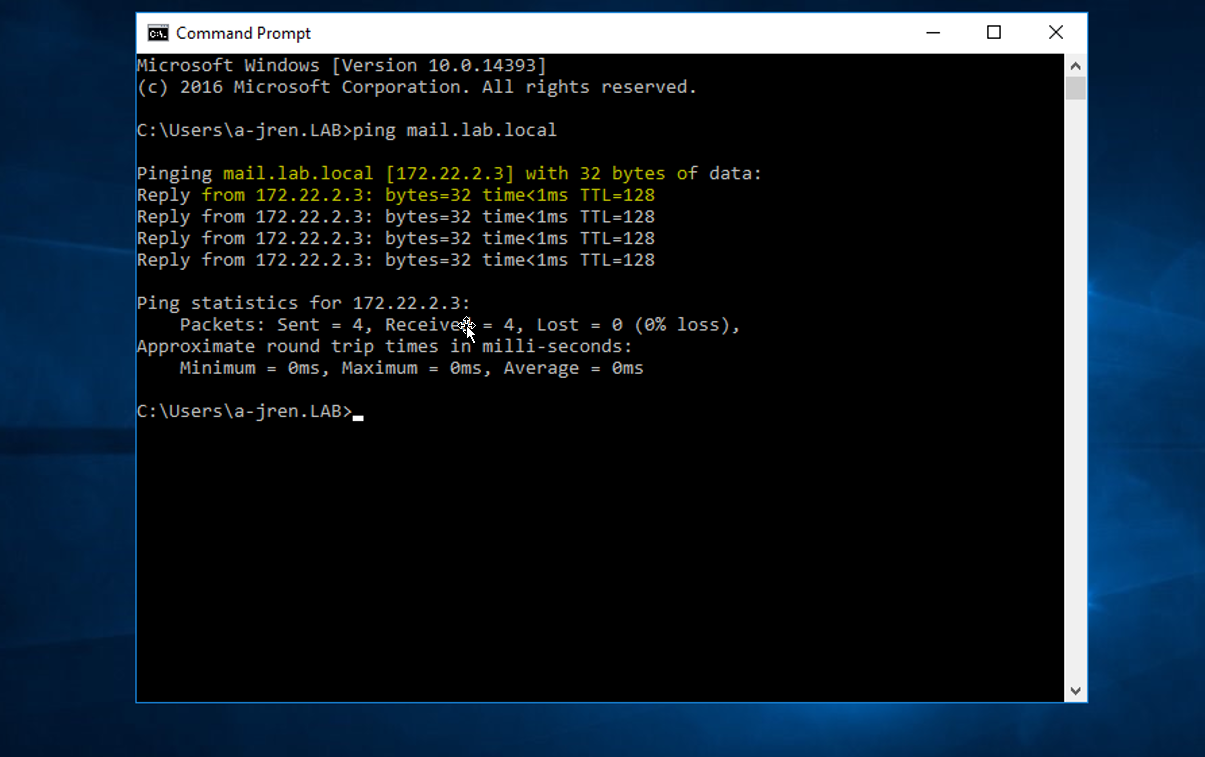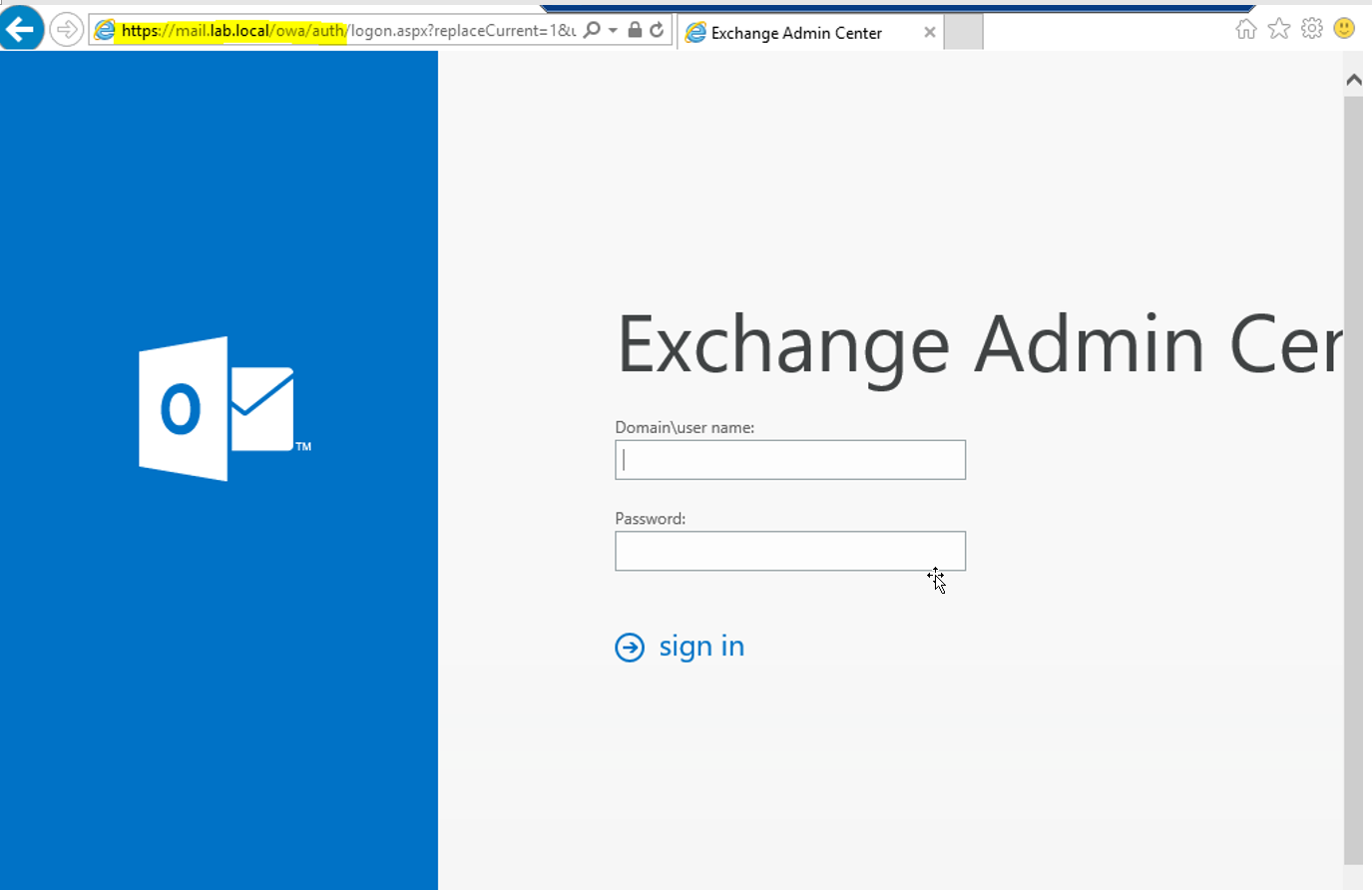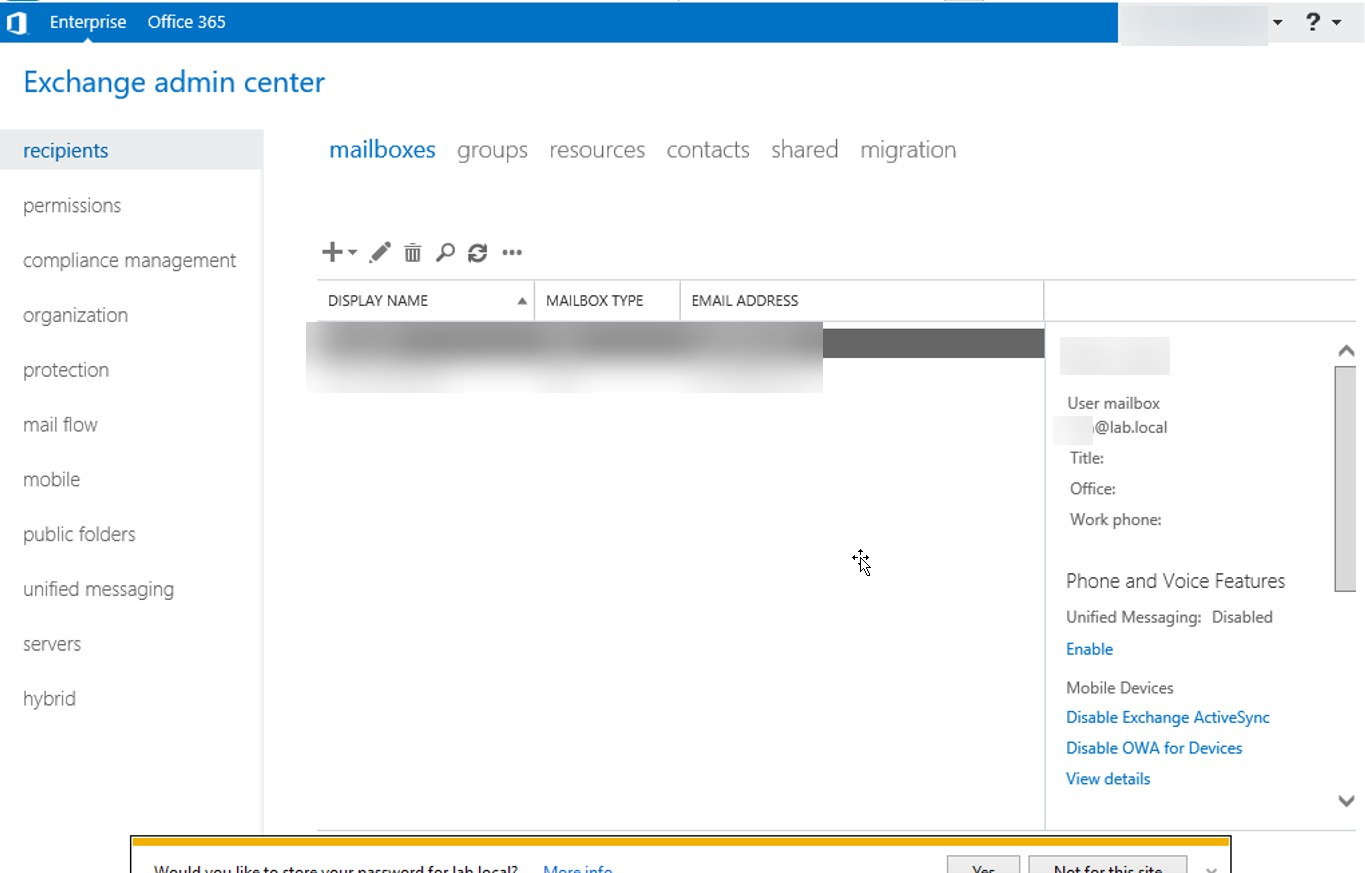==回顾: 上周我们成功安装了域环境下的第一台Exchange 邮件服务器,今天我们把它简单配置下,此配置应当包含以下内容== 激活服务器 配置虚拟目录 创建DNS记录 创建证书申请 向CA服务器申请并下载证书 完成证书导入并指定证书用于的服务
==需要做的工作:==
-
登录ECP Exchange 管理中心地址 https://T-EX01-S2016\ECP
-
激活服务器,输入Exchange服务器产品序列号, 激活服务器
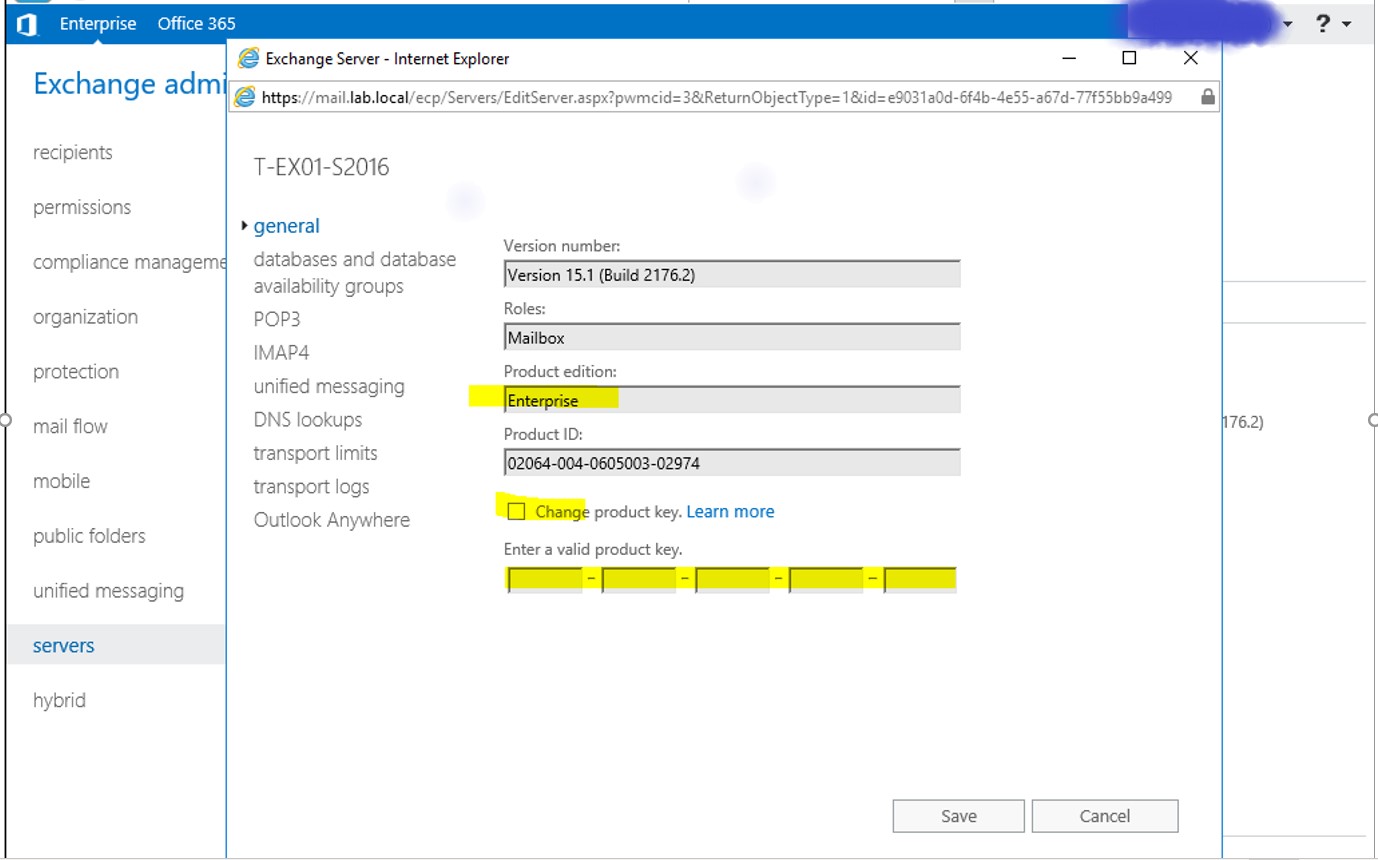
-
配置虚拟目录(Virtual Direcotry) 点击服务器 -- 虚拟目录,逐个配置包括 ECP, EWS, MAPI, OWA, OAB, ActiveSync 统一使用 mail.lab.local 该地址,后边的不变。
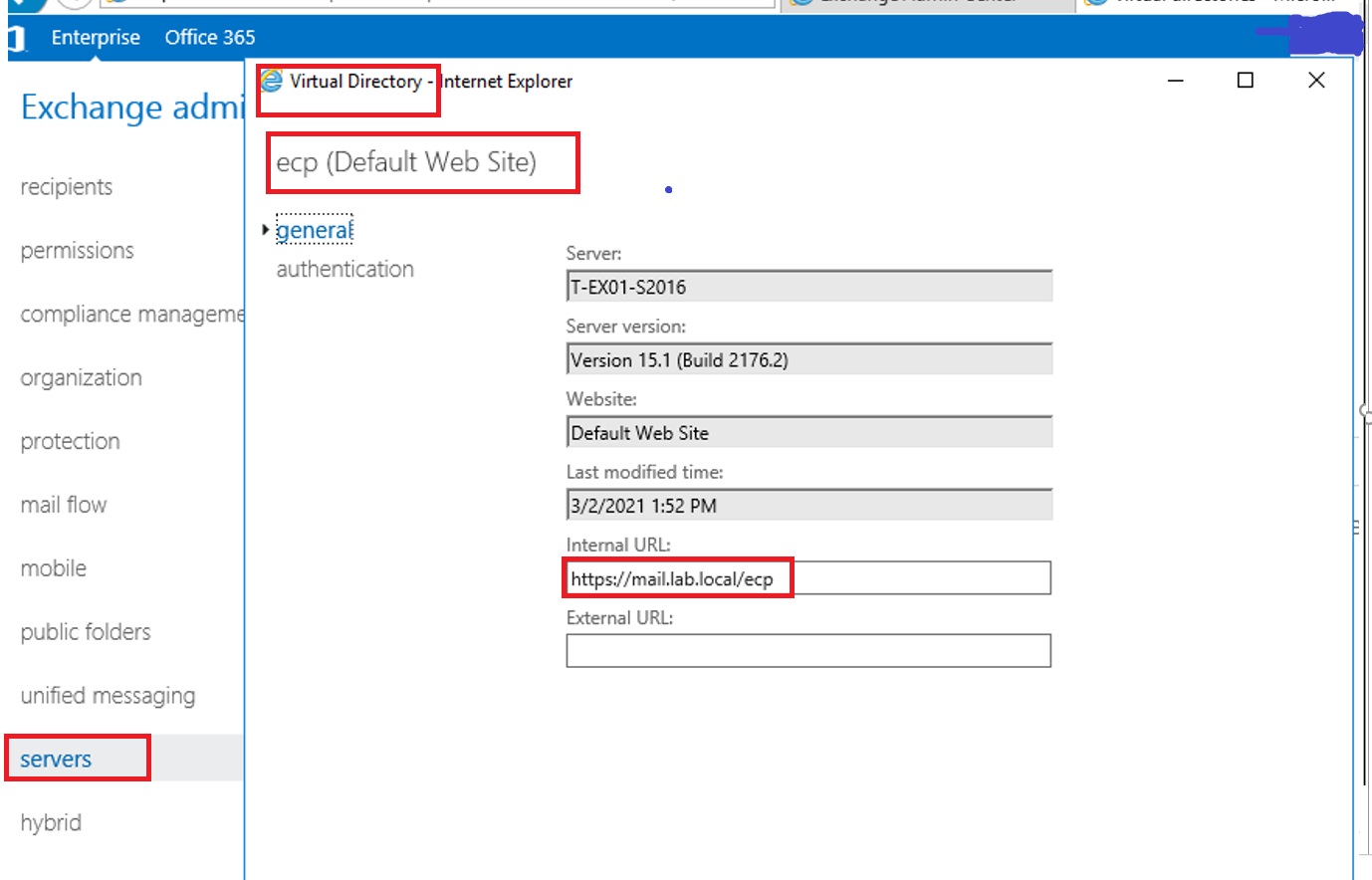
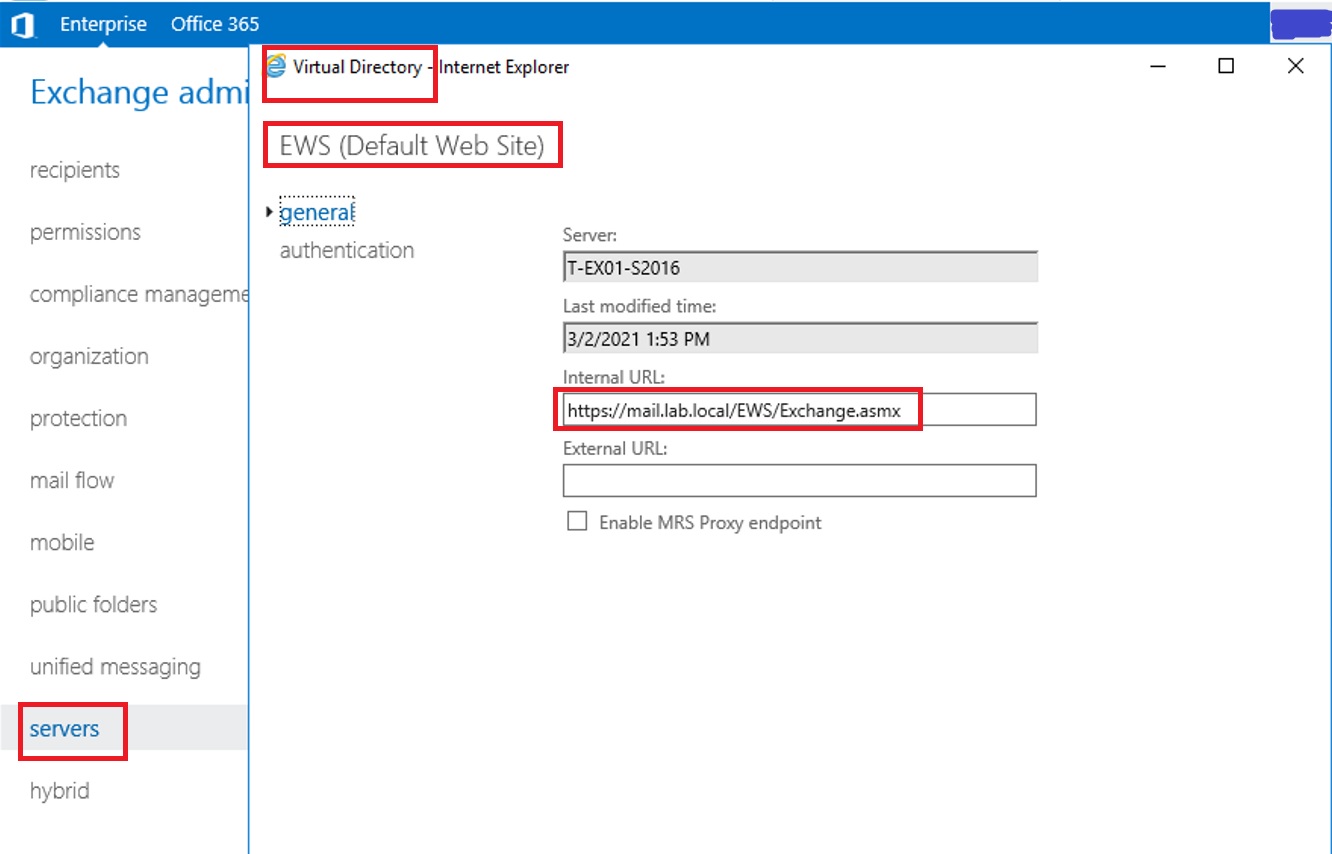
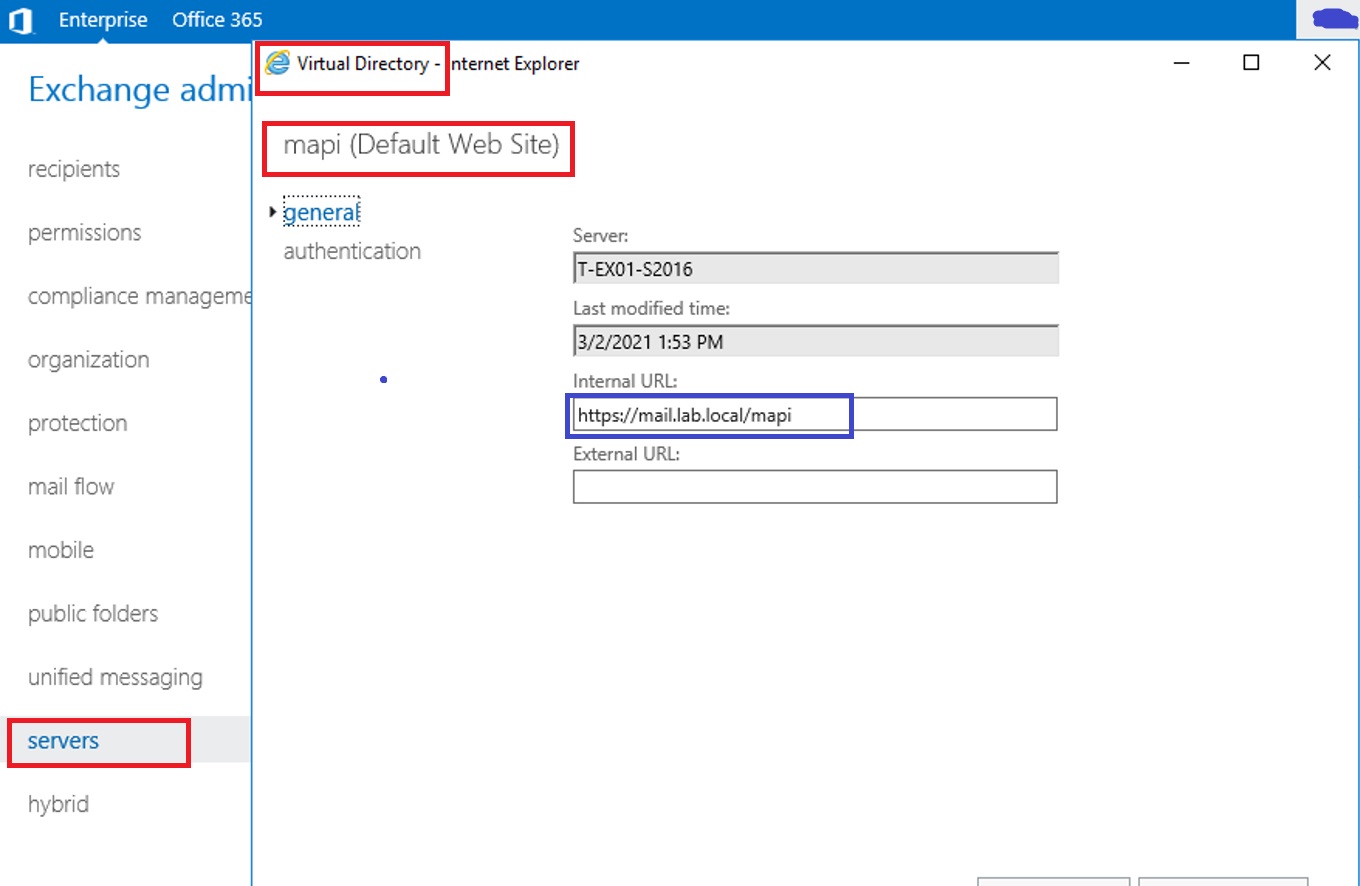
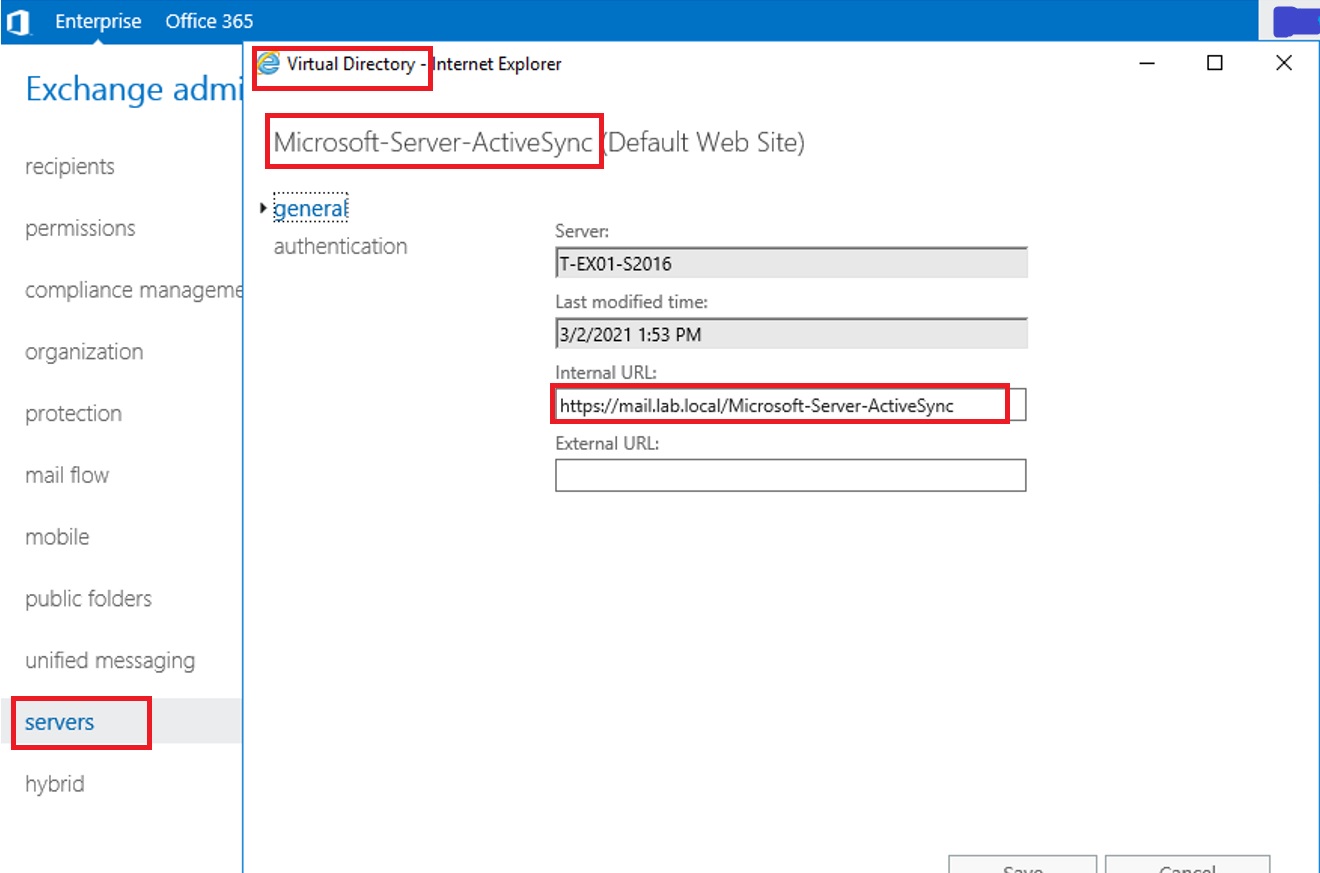
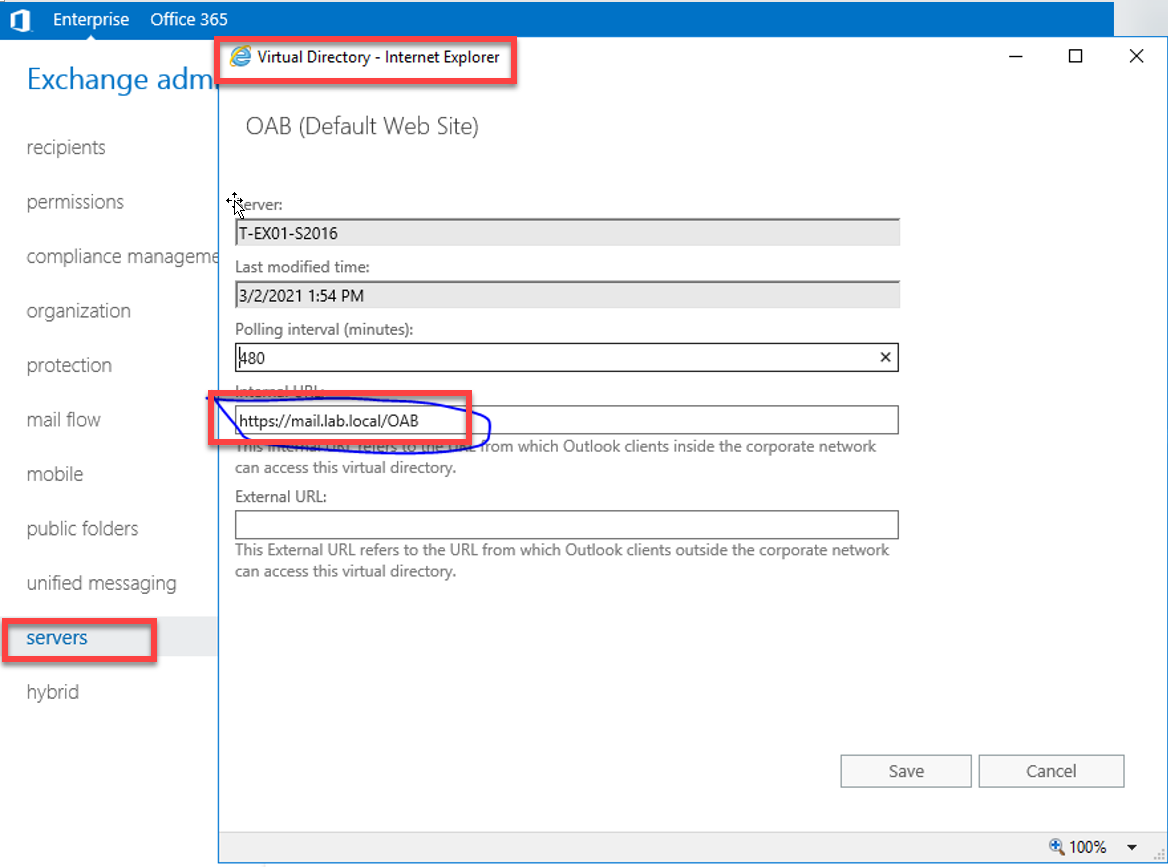
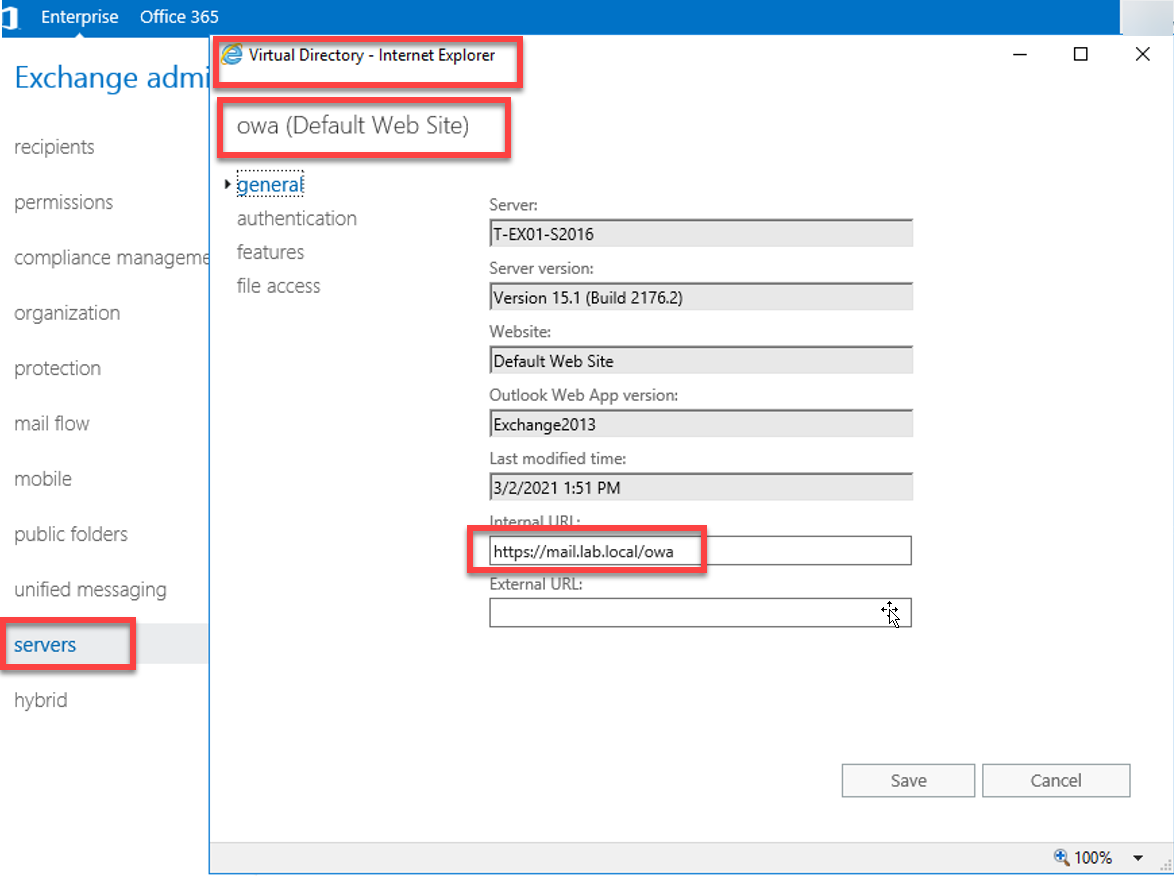 ==注意Powershell 连接地址不用变,方便直接在服务器上连接Exchange PowerShell==
==注意Powershell 连接地址不用变,方便直接在服务器上连接Exchange PowerShell== 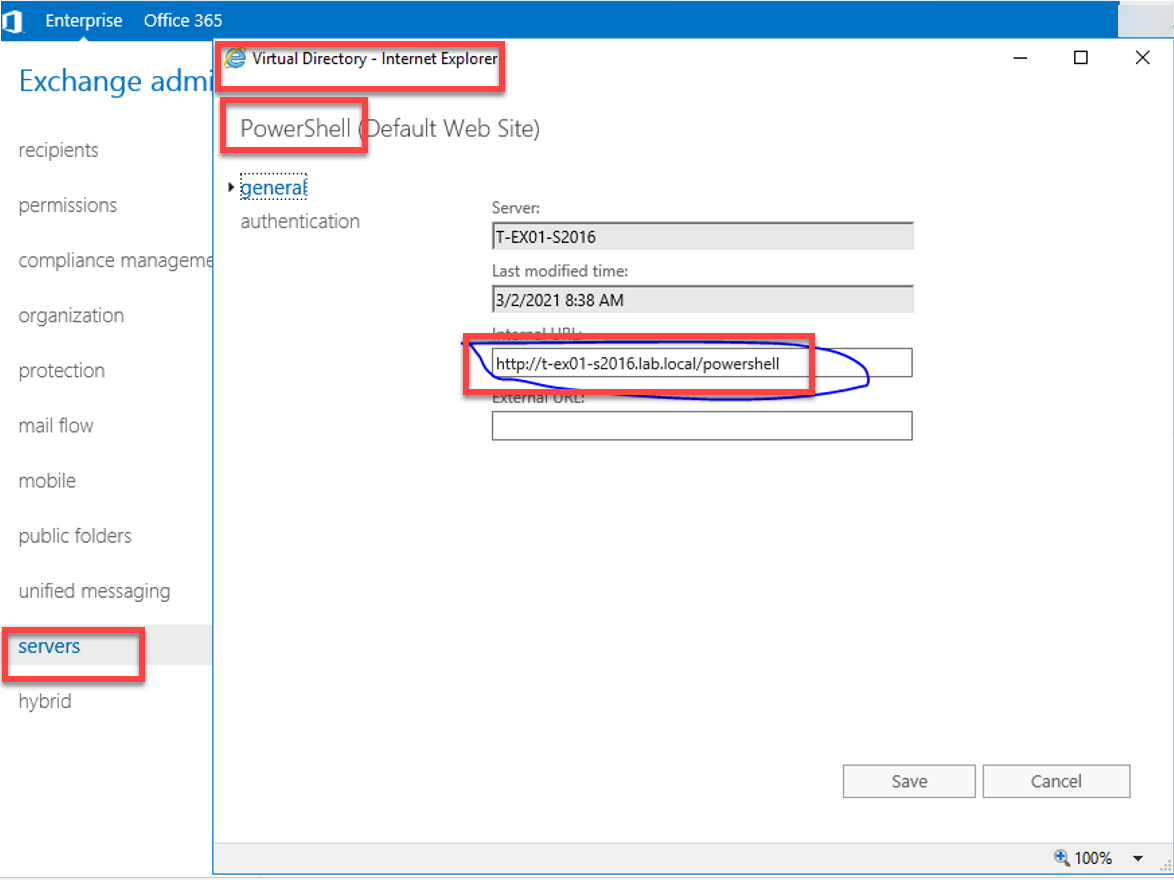 ==以下是修改好的界面==
==以下是修改好的界面== 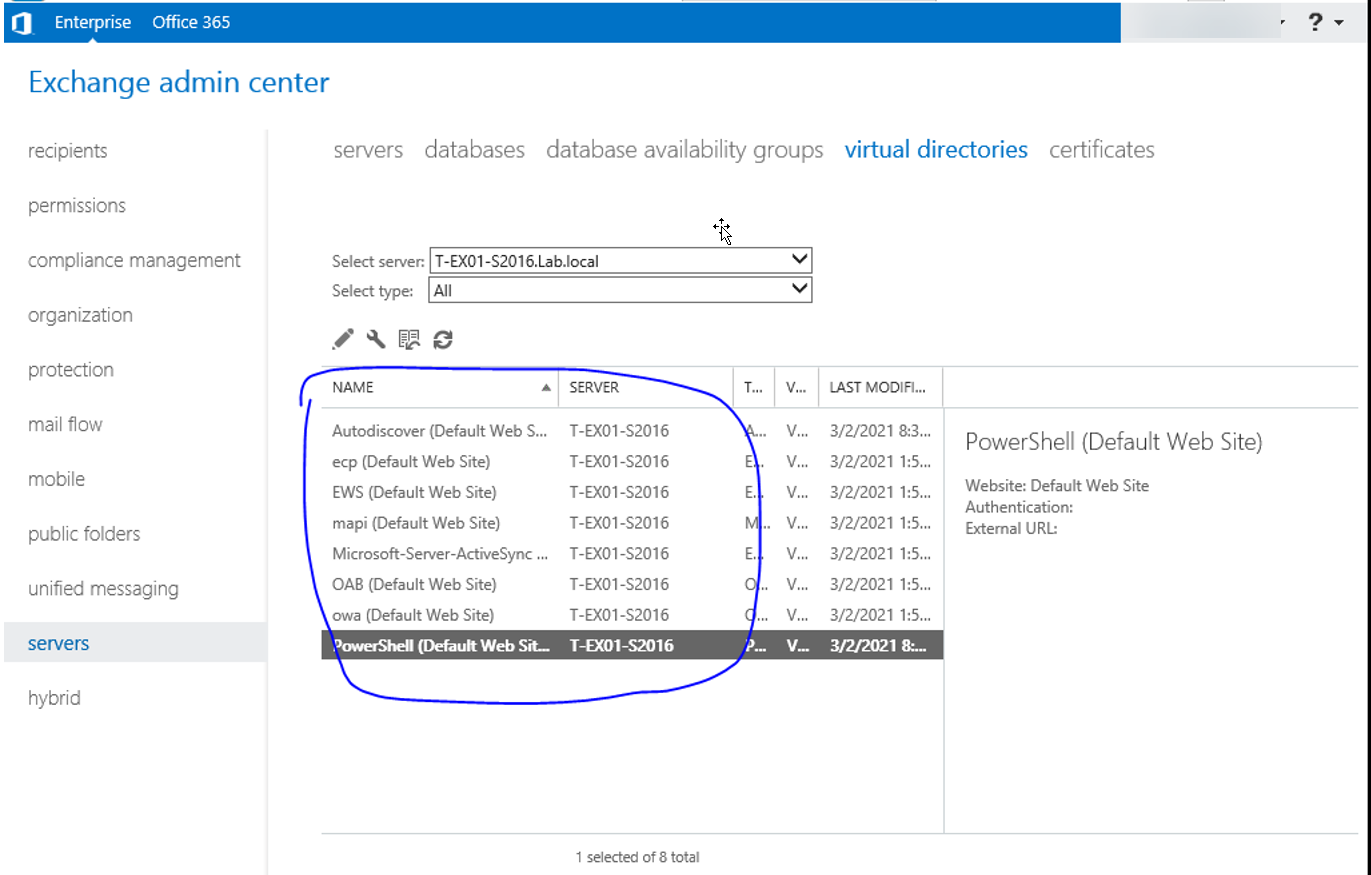
-
创建 DNS 记录 mail.lab.local 并且指向预先配置好的IP地址: "172.22.2.3" 一并创建PTR 反向查找记录。
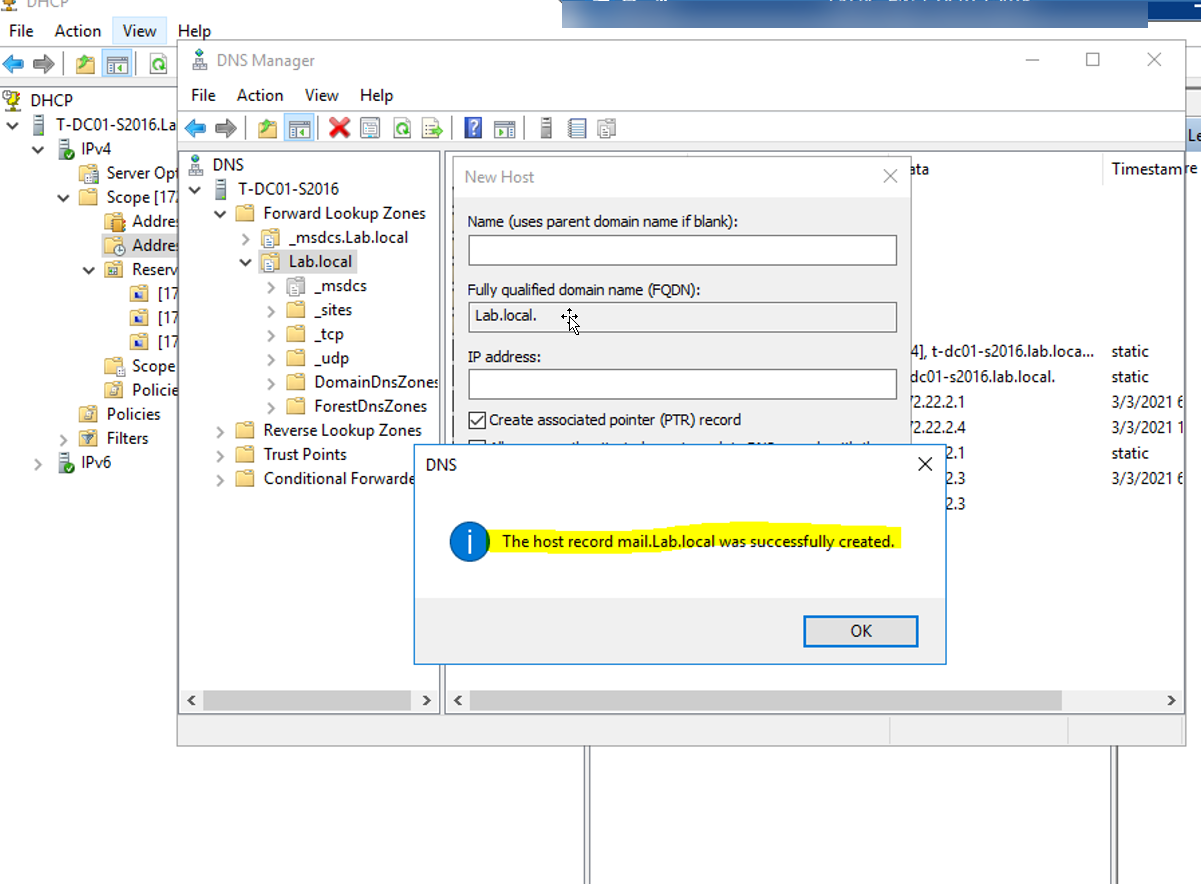
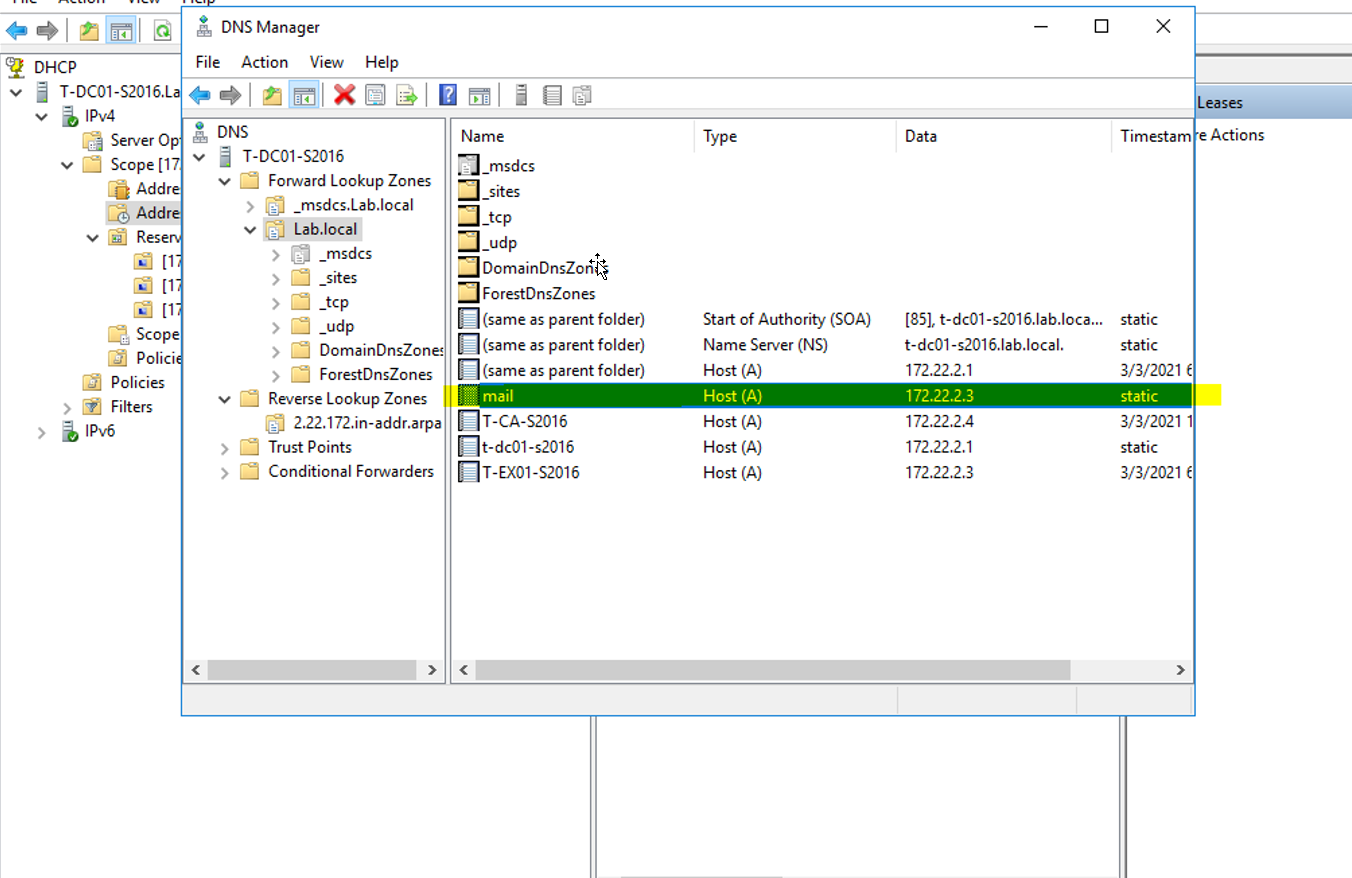
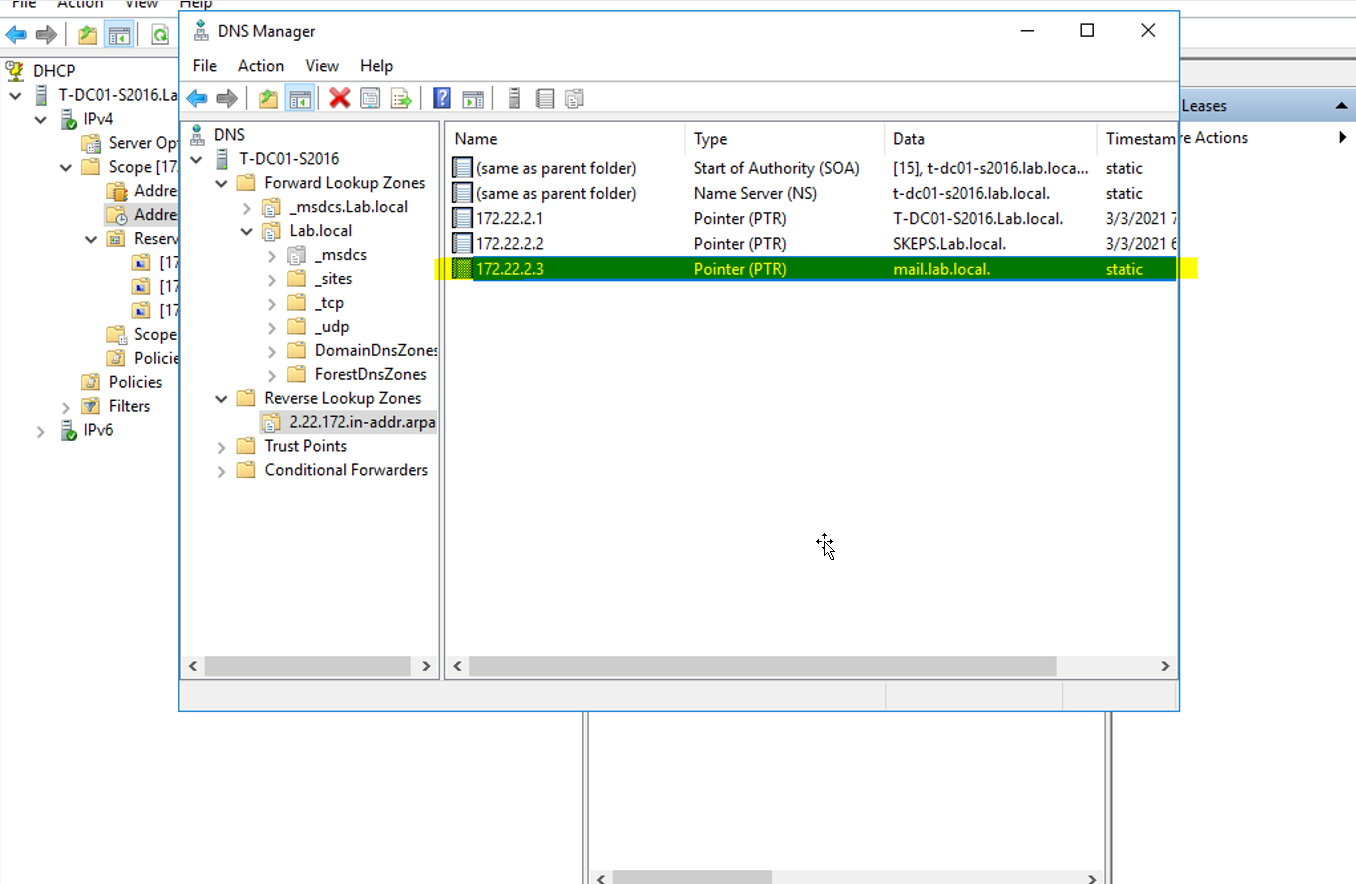 ==接下来配置DNS查找,注意此步很重要,因为如果不配置,以后会出现发出的邮件收不到== ==首先登录ECP 管理地址 https://T-EX01-S16/ecp, 然后选择服务器,然后配置外部查找DNS 和内部查找DNS 都为我们内部DNS服务器的地址,我的环境只是为了学习,因此外部的DNS也是配成内部DNS查找地址,而且我的环境DNS直接在DC上,因此直接用DC的IP 地址172.22.2.1==
==接下来配置DNS查找,注意此步很重要,因为如果不配置,以后会出现发出的邮件收不到== ==首先登录ECP 管理地址 https://T-EX01-S16/ecp, 然后选择服务器,然后配置外部查找DNS 和内部查找DNS 都为我们内部DNS服务器的地址,我的环境只是为了学习,因此外部的DNS也是配成内部DNS查找地址,而且我的环境DNS直接在DC上,因此直接用DC的IP 地址172.22.2.1== 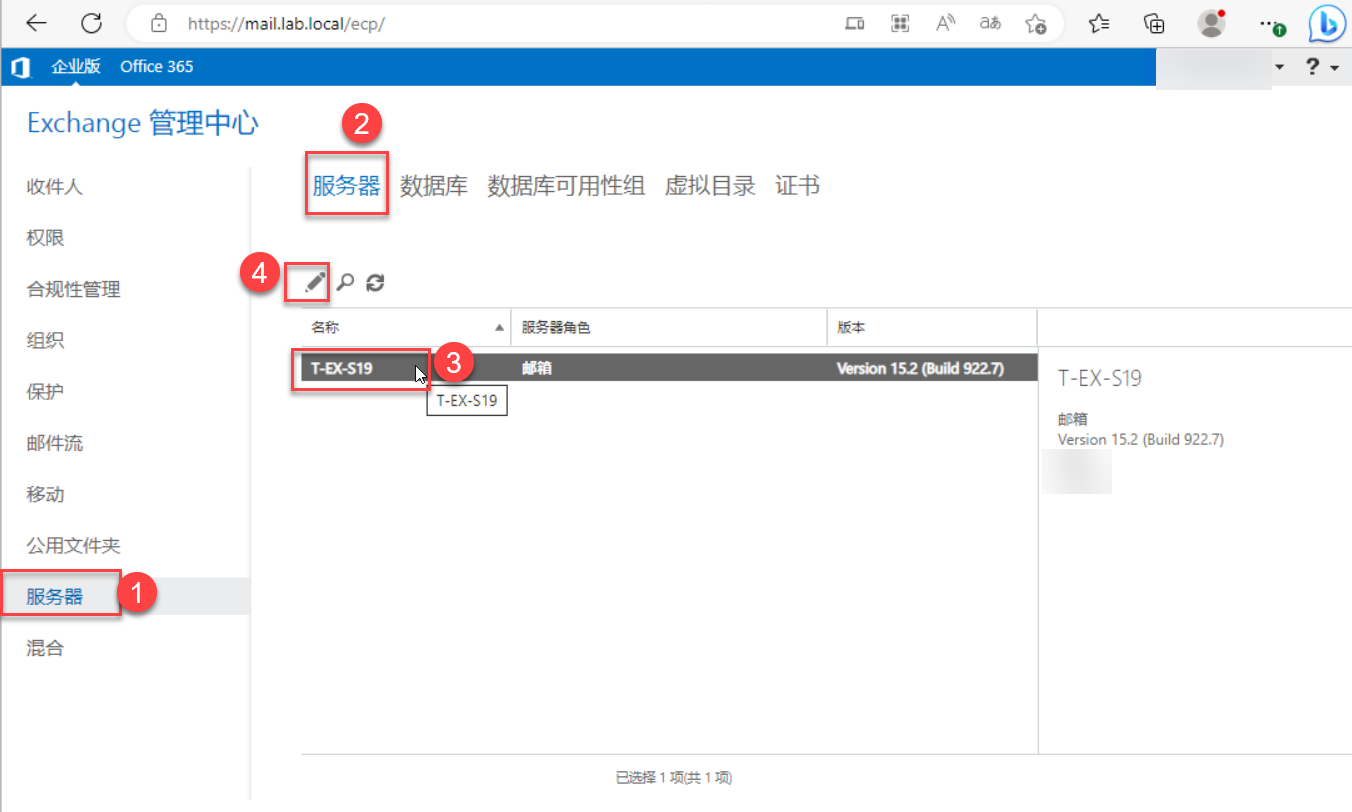
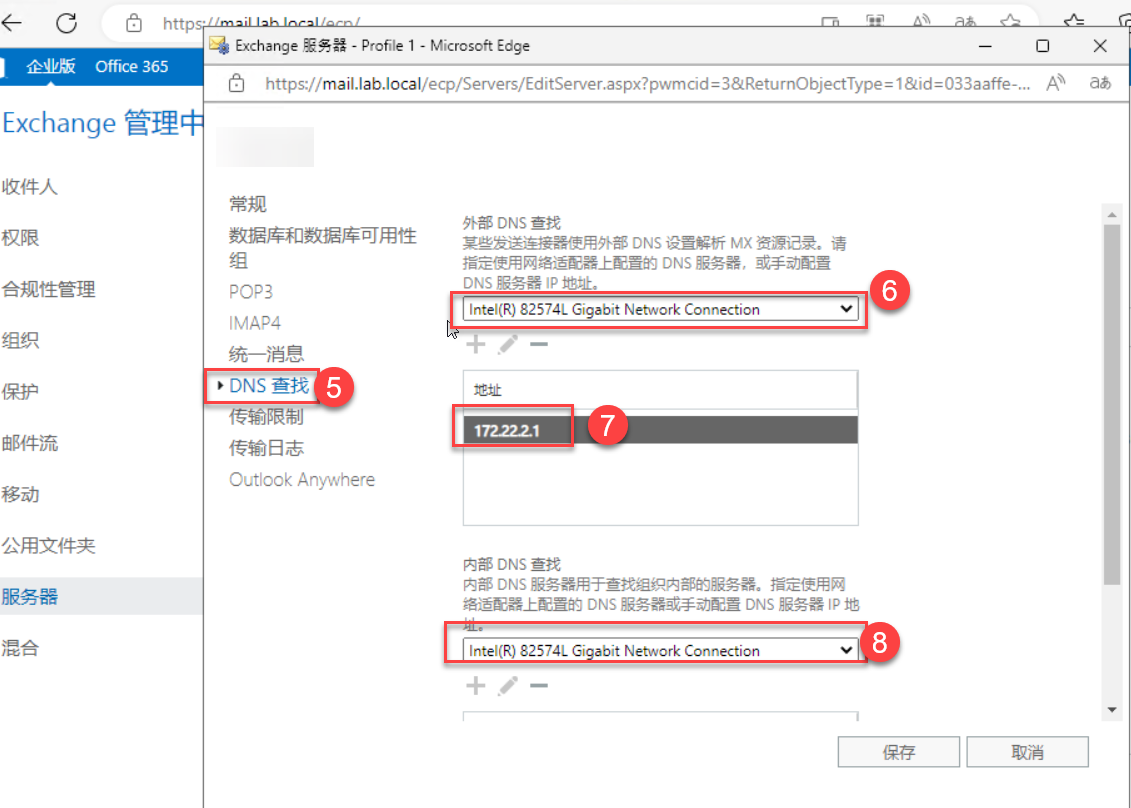
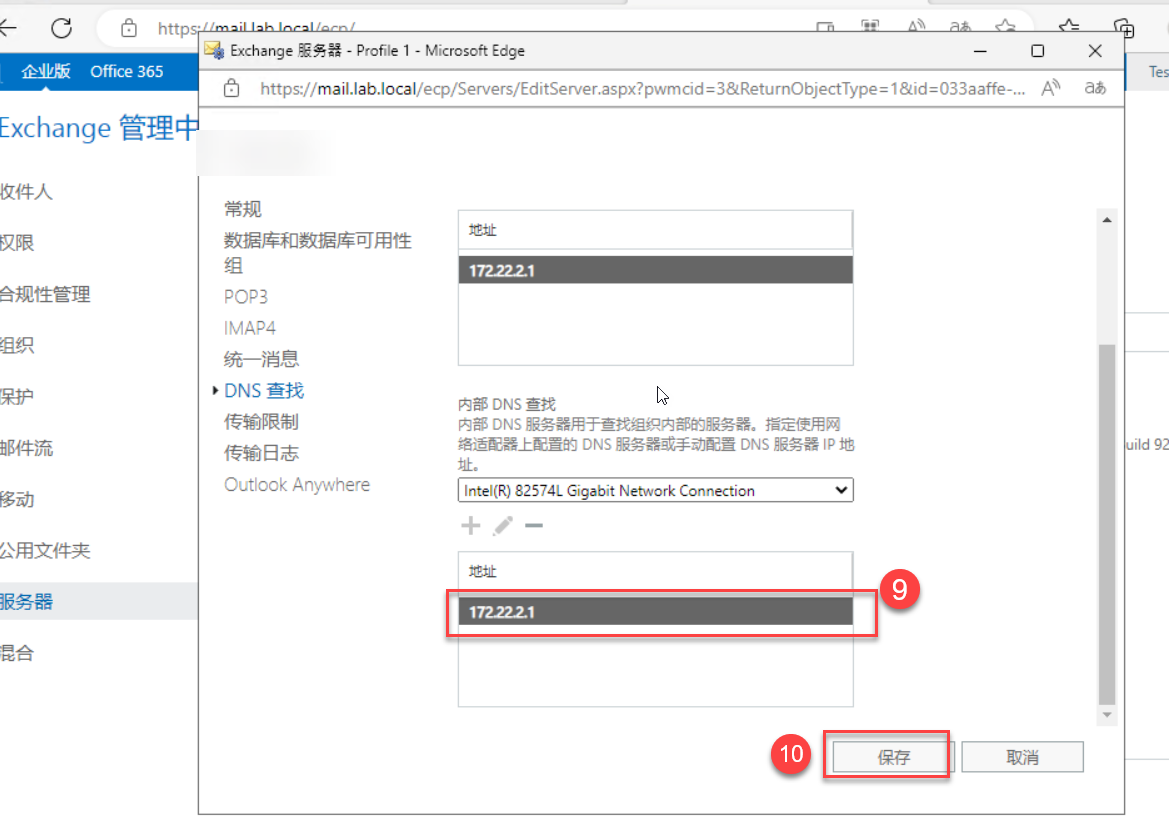 ==此时打开Msedge浏览器访问Exchange 邮件服务器管理地址 https://mail.lab.local/ecp 或OWA地址 https://mail.lab.local/owa 都失败了,因为没有请求和导入SSL证书,接下来我们需要创建证书请求并且稍后导入Exchange服务器,如图:==
==此时打开Msedge浏览器访问Exchange 邮件服务器管理地址 https://mail.lab.local/ecp 或OWA地址 https://mail.lab.local/owa 都失败了,因为没有请求和导入SSL证书,接下来我们需要创建证书请求并且稍后导入Exchange服务器,如图:== 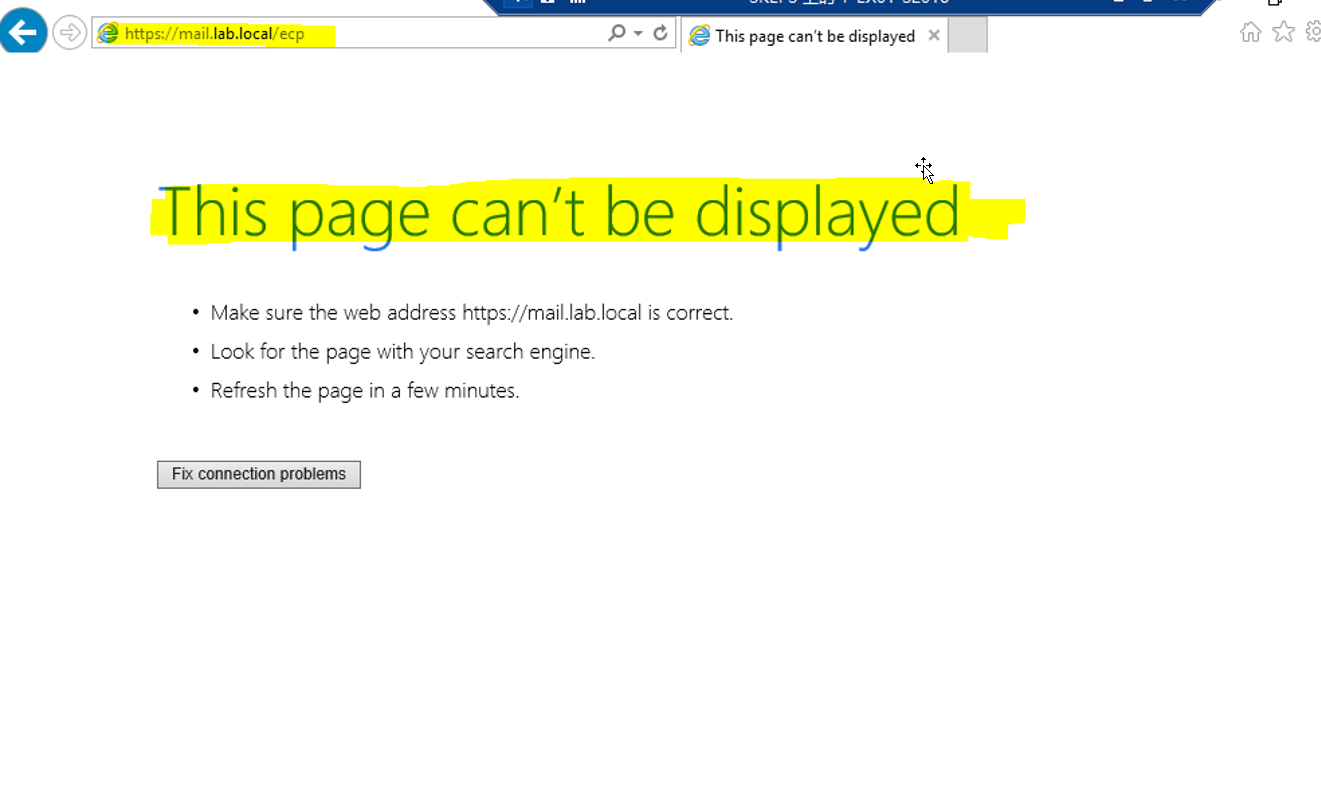
-
创建证书请求 (请求文件最终必须保存到 UNC 路径 \***\文件名,同时必须共享 UNC 路径文件夹并且授予Exchange邮件服务器 "T-ex01-s2016" 的计算机帐户修改权限),==可以看到Exchange 2016 默认使用自签名证书,我们需要向域CA服务器申请证书。==
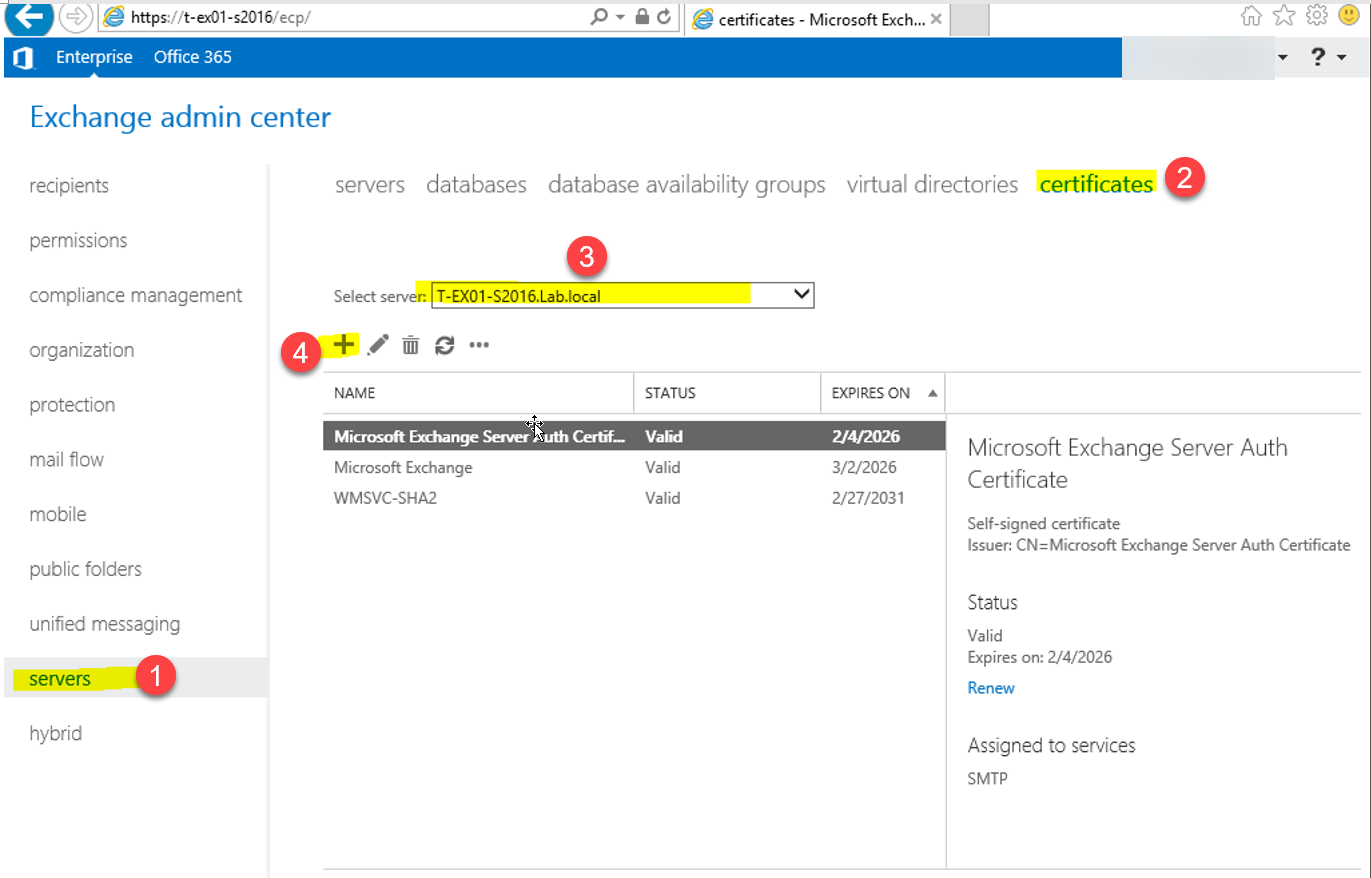
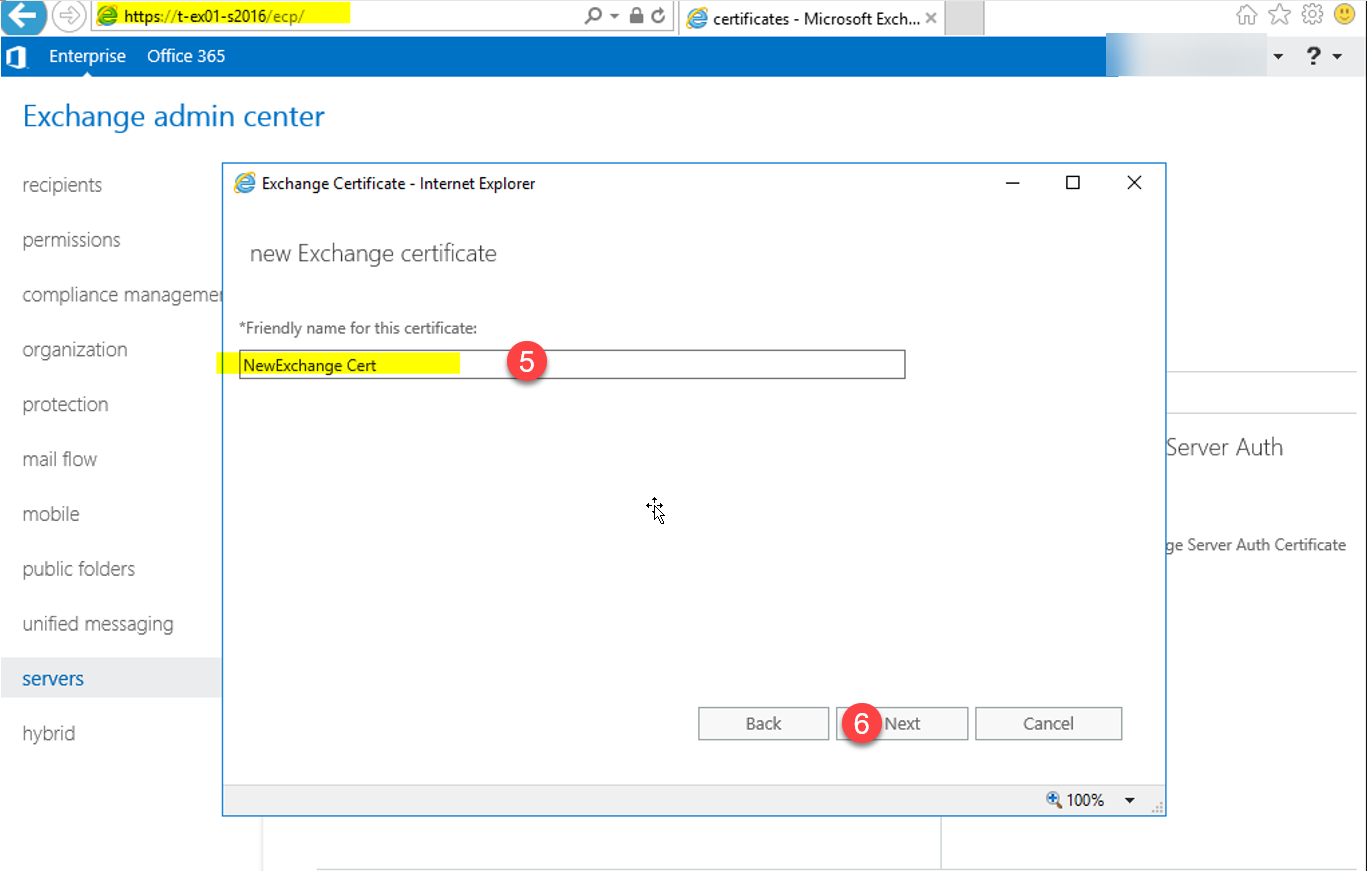 注意这里我们目前==不设置通配符证书请求==,==我们不需要通配符证书,因为我们在上面的步骤中已经创建了虚拟目录,我们想基于虚拟目录制作证书。==
注意这里我们目前==不设置通配符证书请求==,==我们不需要通配符证书,因为我们在上面的步骤中已经创建了虚拟目录,我们想基于虚拟目录制作证书。==
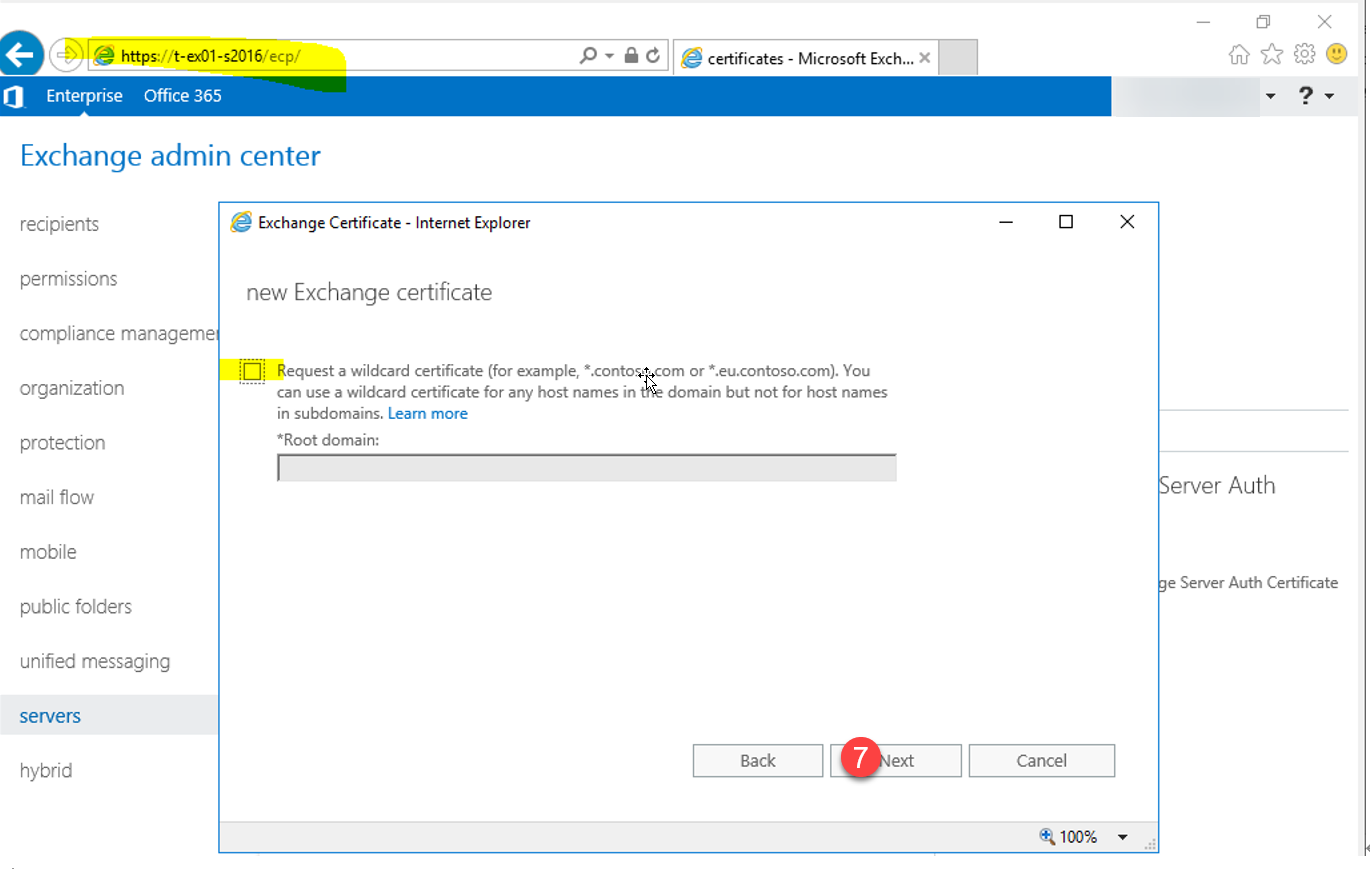
==选择邮件服务器T-EX01-S2016以存储证书== 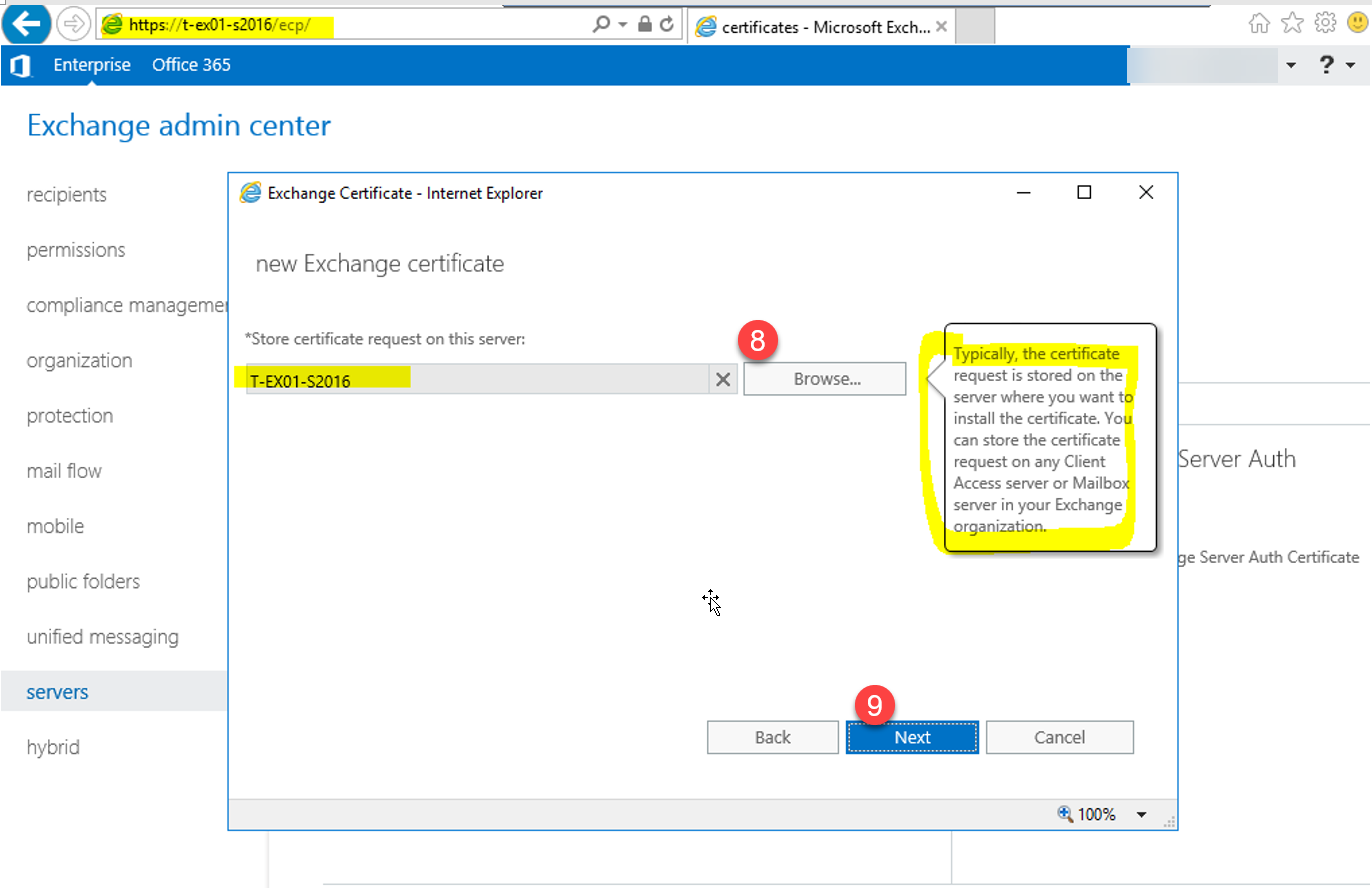 ==指定证书应包含的域(主机名)==
==指定证书应包含的域(主机名)== 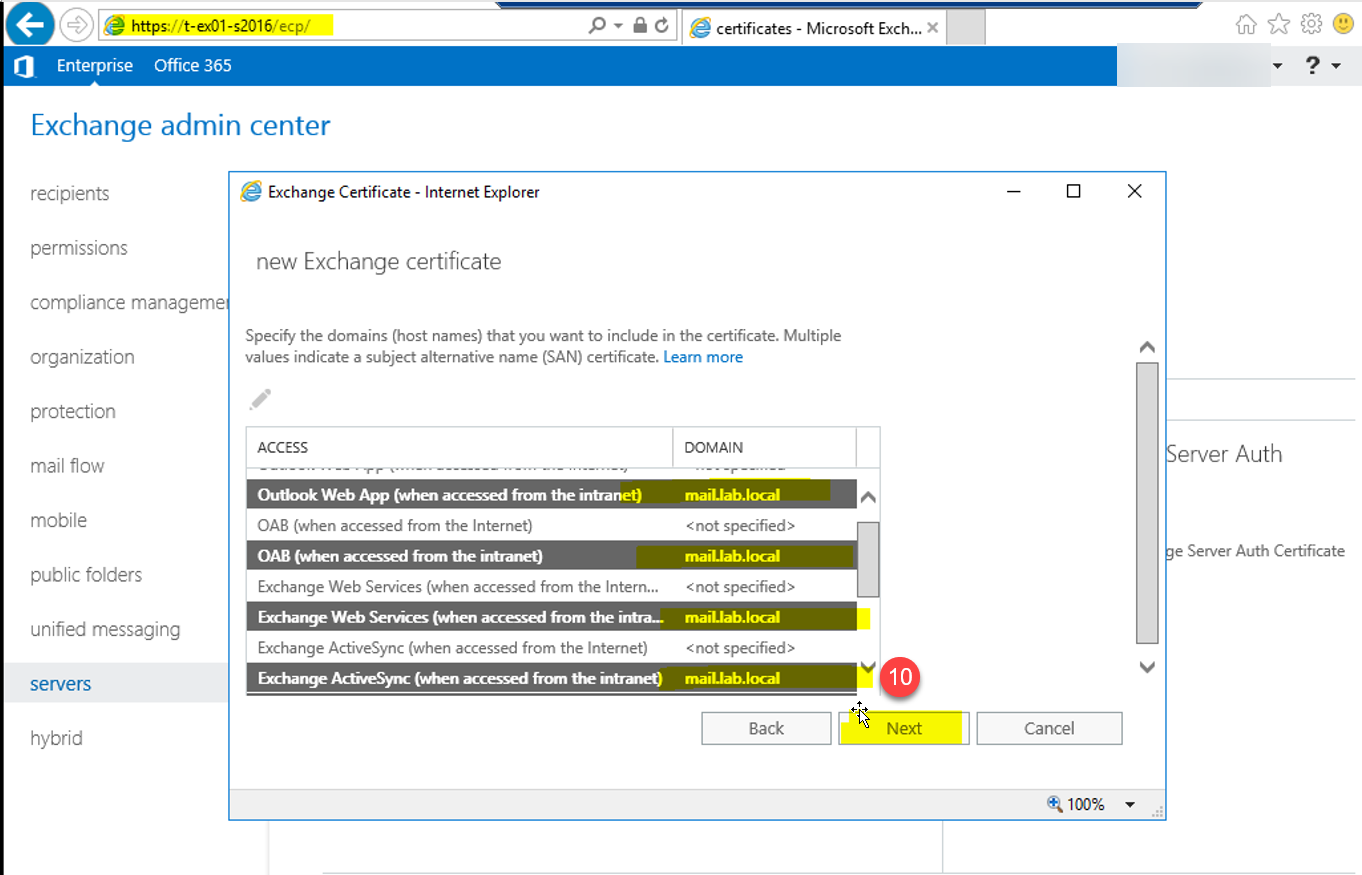
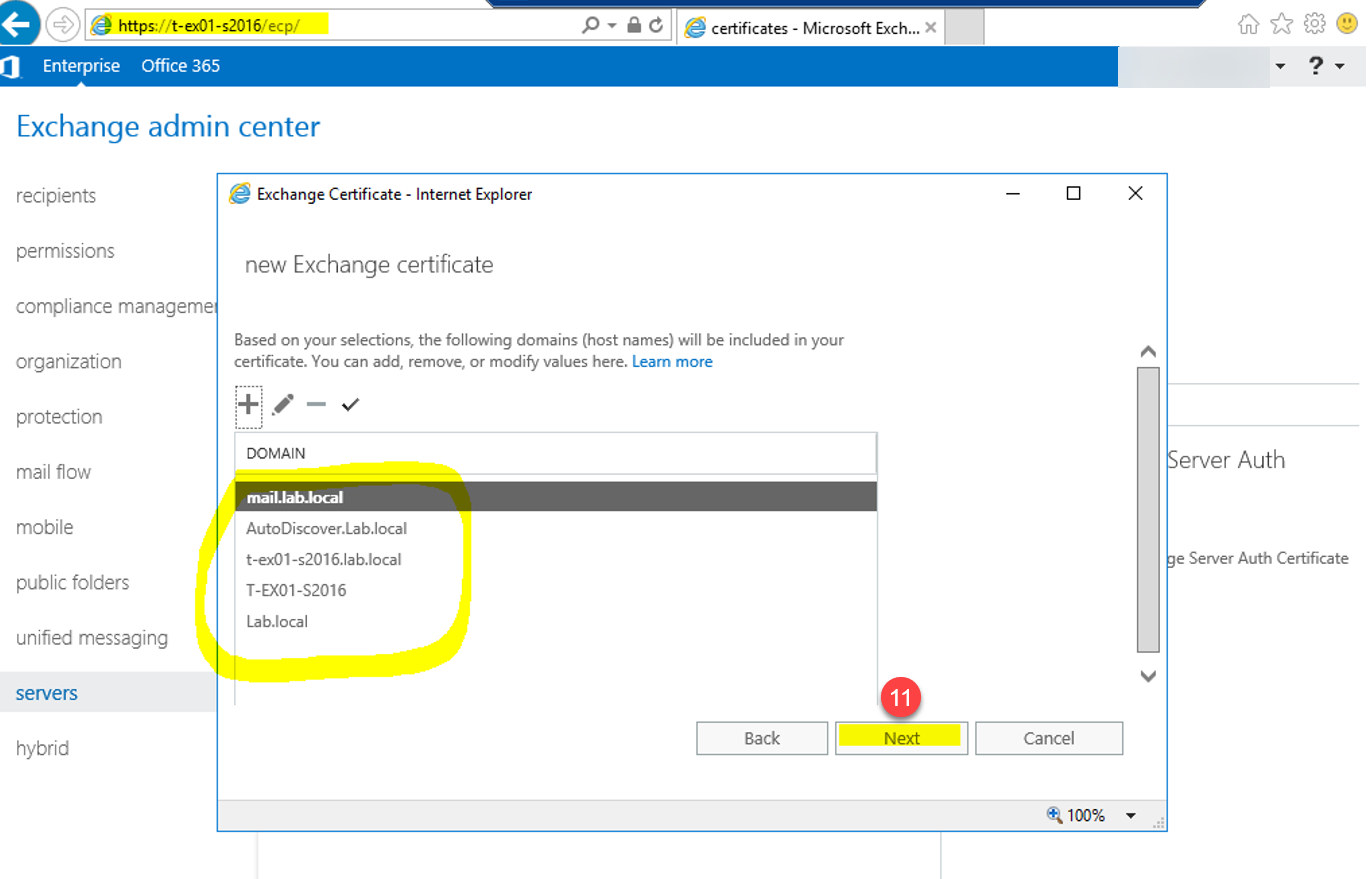 输入正确的组织名称,如果忘记了,您可以使用 Get-OrganiztionConfig | ft “Nam*”
输入正确的组织名称,如果忘记了,您可以使用 Get-OrganiztionConfig | ft “Nam*” 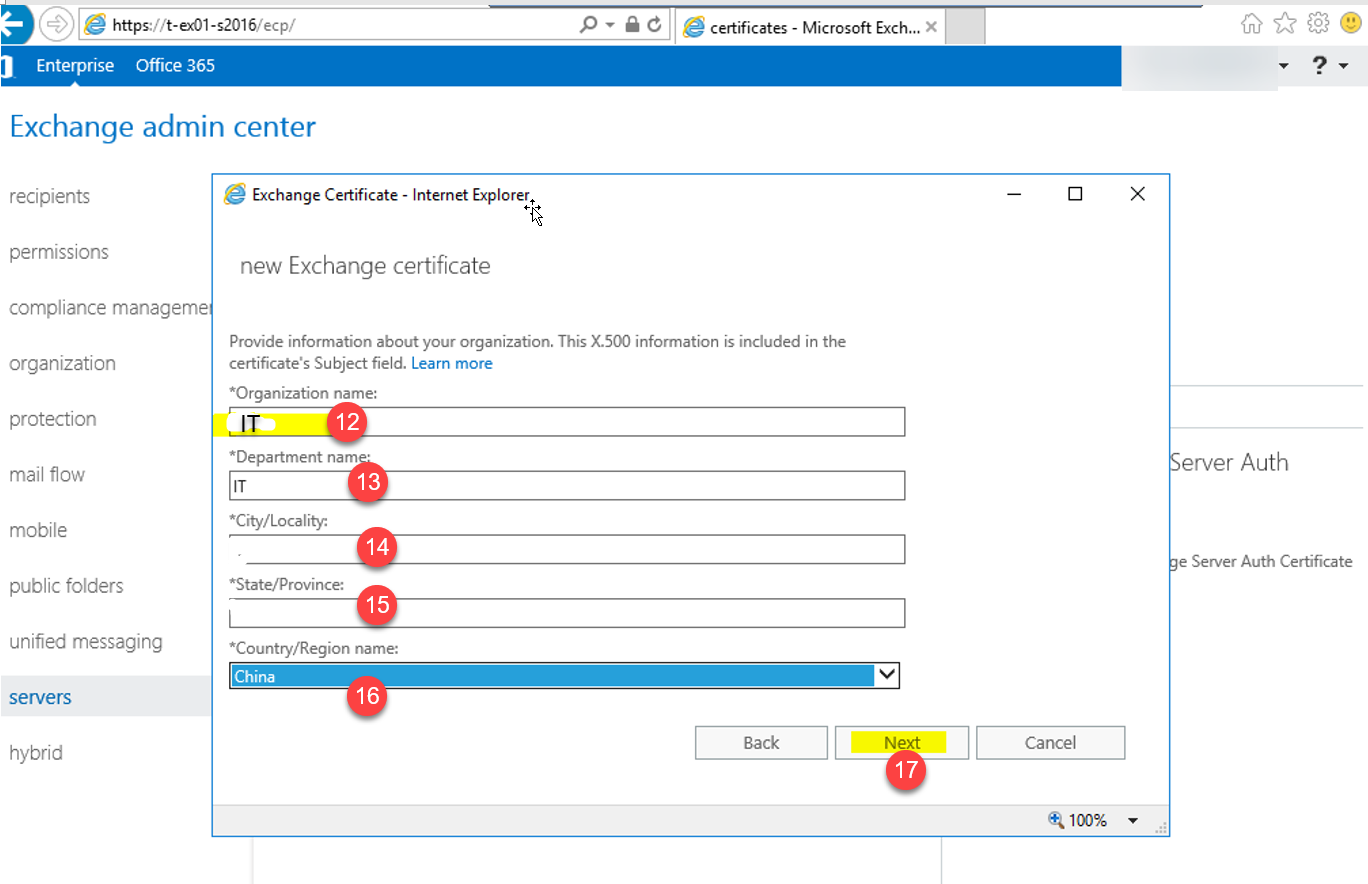 ==接下来创建在本地盘 C:\ExCertReq 中创建 UNC 共享文件夹并设置权限以包括邮件服务器 "T-EX01-S2016" 的修改权限。==
==接下来创建在本地盘 C:\ExCertReq 中创建 UNC 共享文件夹并设置权限以包括邮件服务器 "T-EX01-S2016" 的修改权限。== 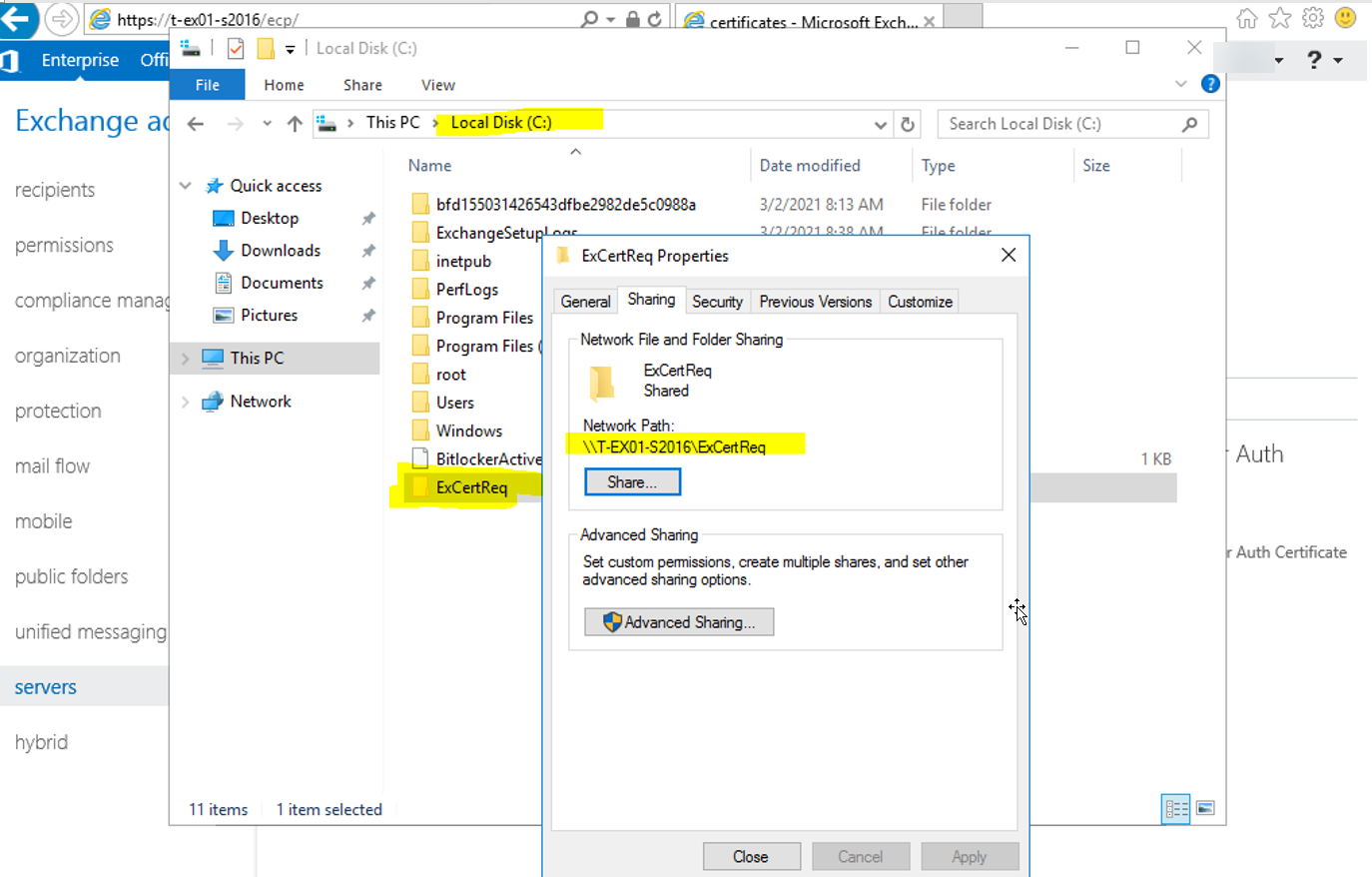 ==输入证书请求文件"NewCertReq.Req"存放的地址,然后点击完成==
==输入证书请求文件"NewCertReq.Req"存放的地址,然后点击完成== 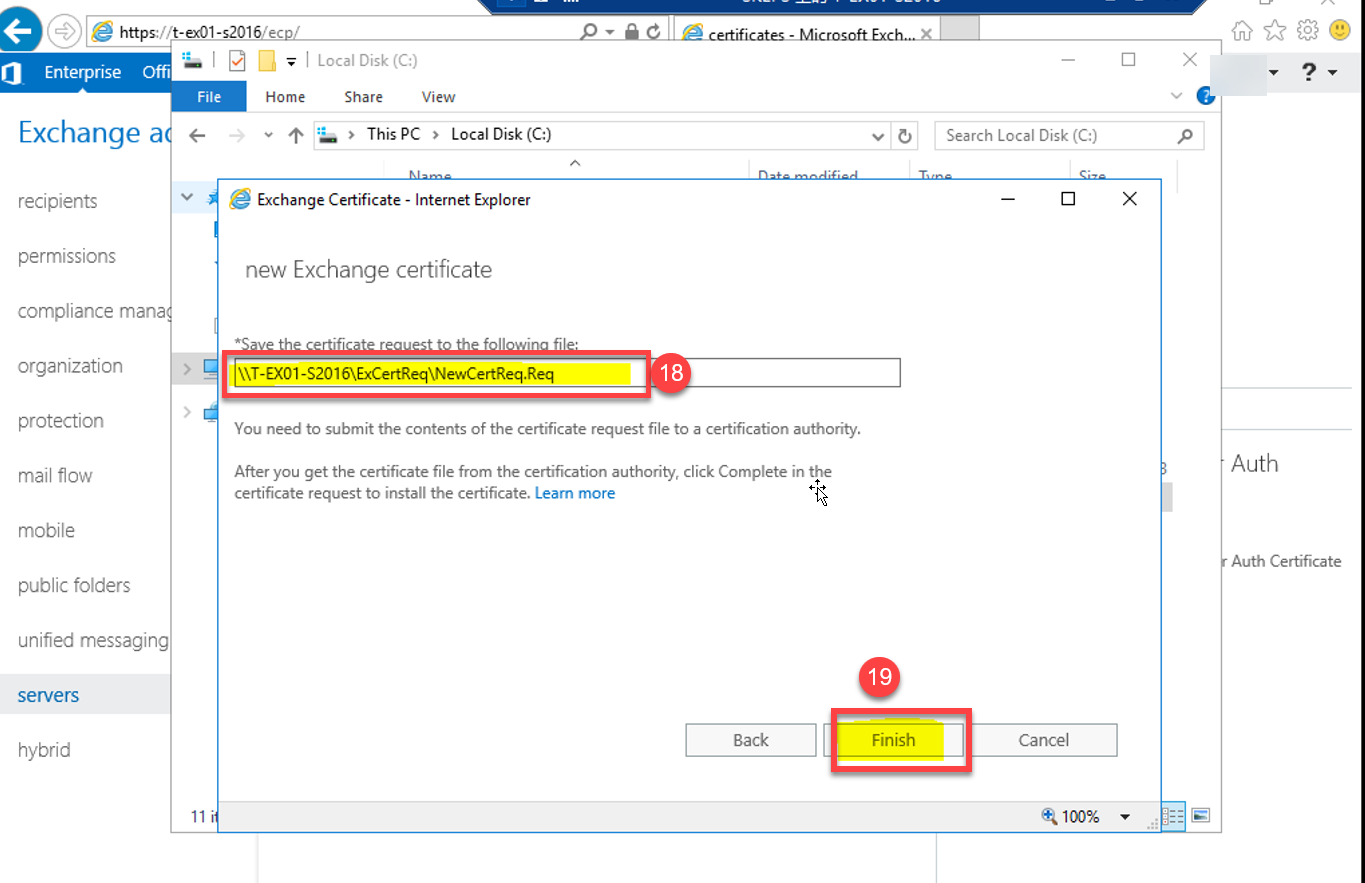 ==此时可以看到一个挂起的证书请求==
==此时可以看到一个挂起的证书请求== 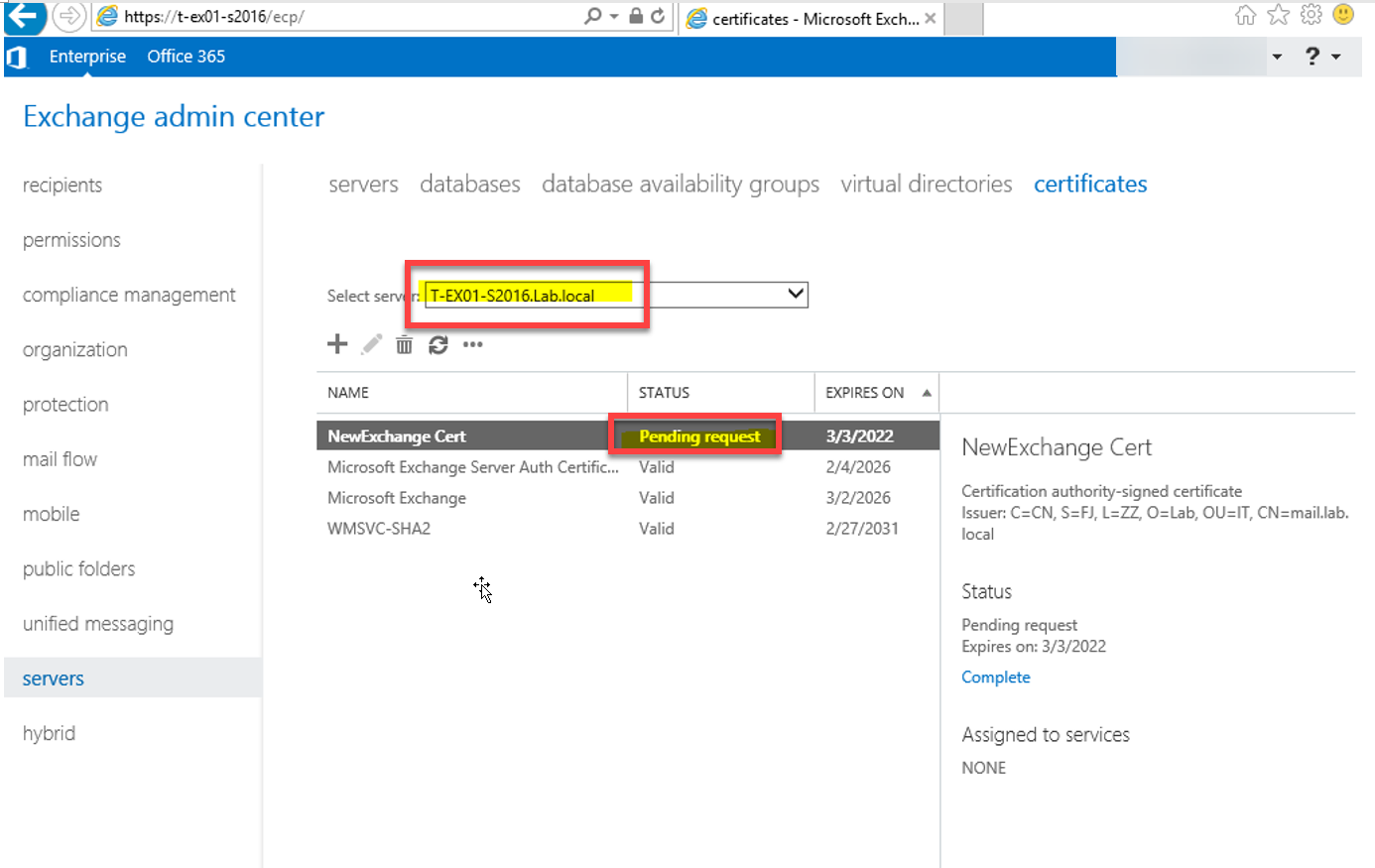
-
ECP 门户中的挂起的证书请求,需要通过域环境中的CA服务器(提前搭建好CA服务器) https://T-CA-S2016/Certsrv 进行证书申请,然后下载证书,最后在ECP 中完成证书导入,并指定证书应用的服务。 ==接下来我们访问域环境CA服务器http://T-CA-S2016/Certsrv 申请证书,并且在Exchange 管理中心里完成证书导入==
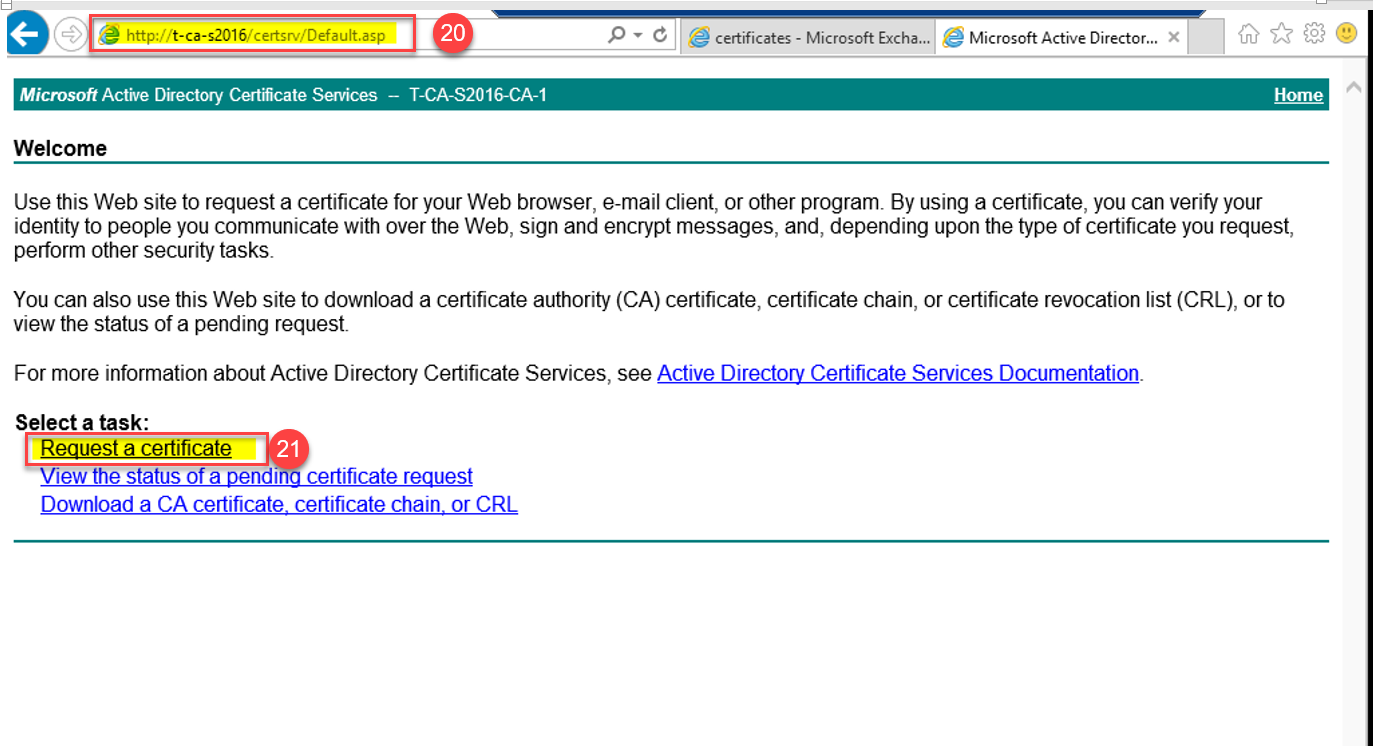
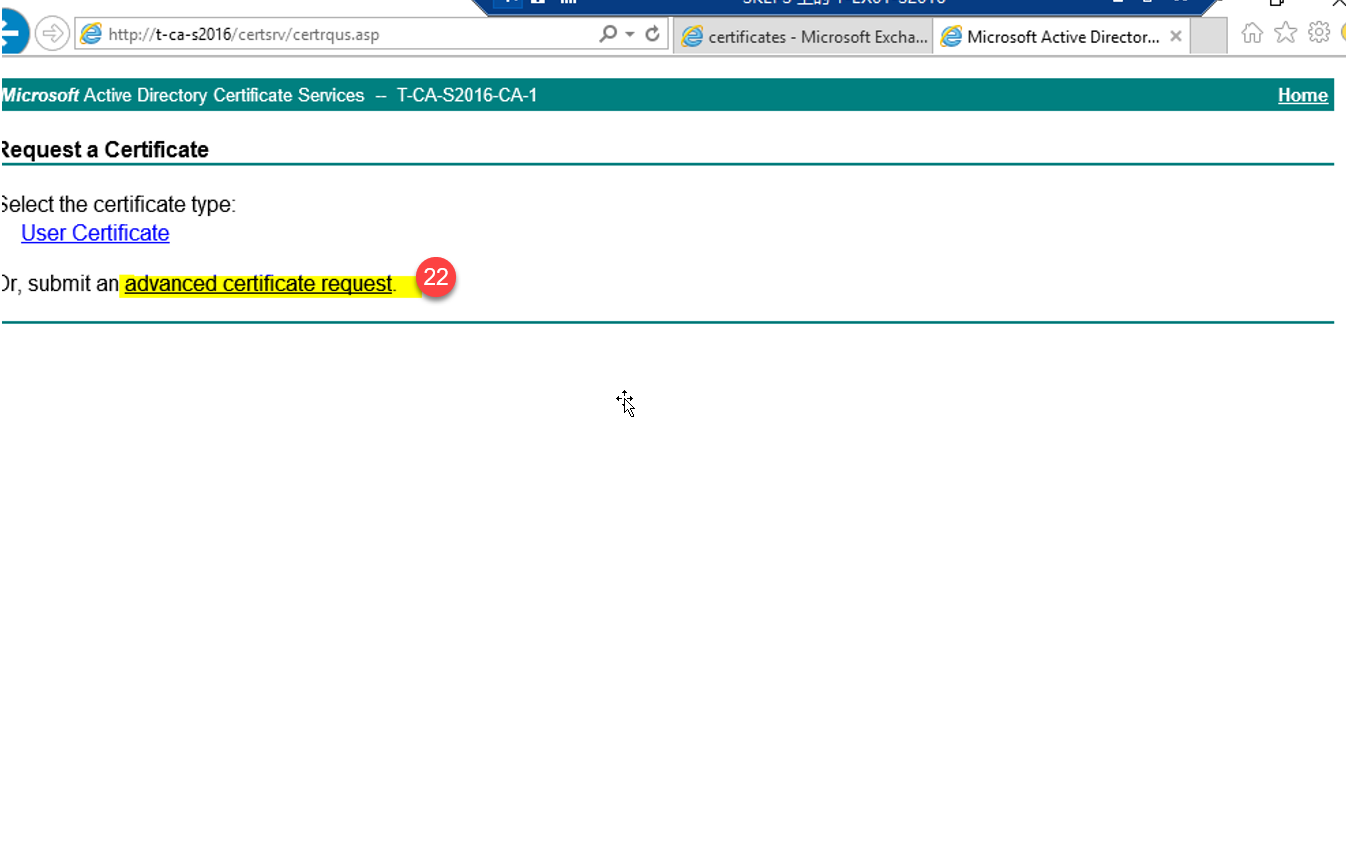
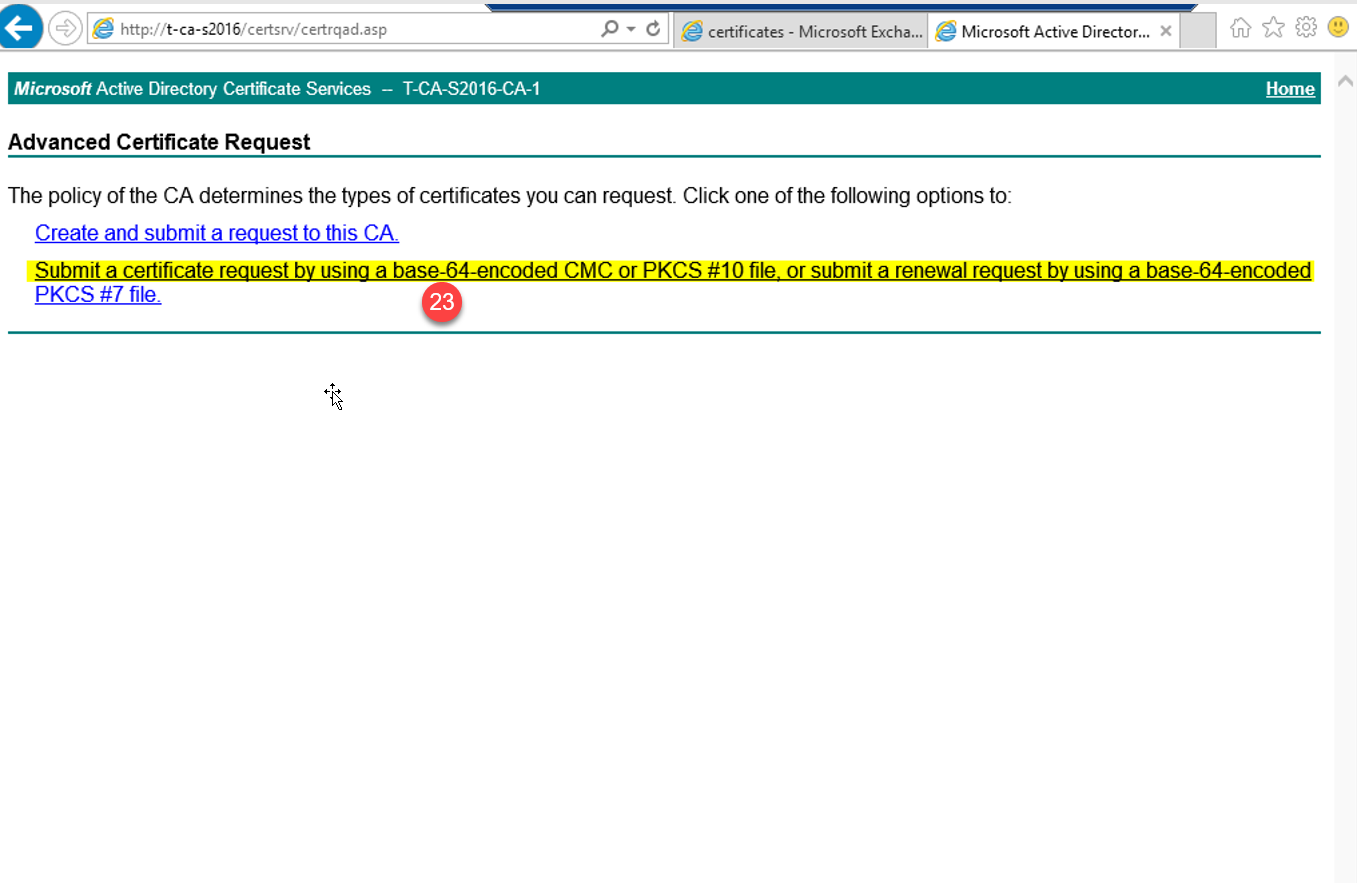 ==注意证书请求24步那里的数据是用Notepad打开刚才CertReq.req 的文件,拷贝过来的==
==注意证书请求24步那里的数据是用Notepad打开刚才CertReq.req 的文件,拷贝过来的== 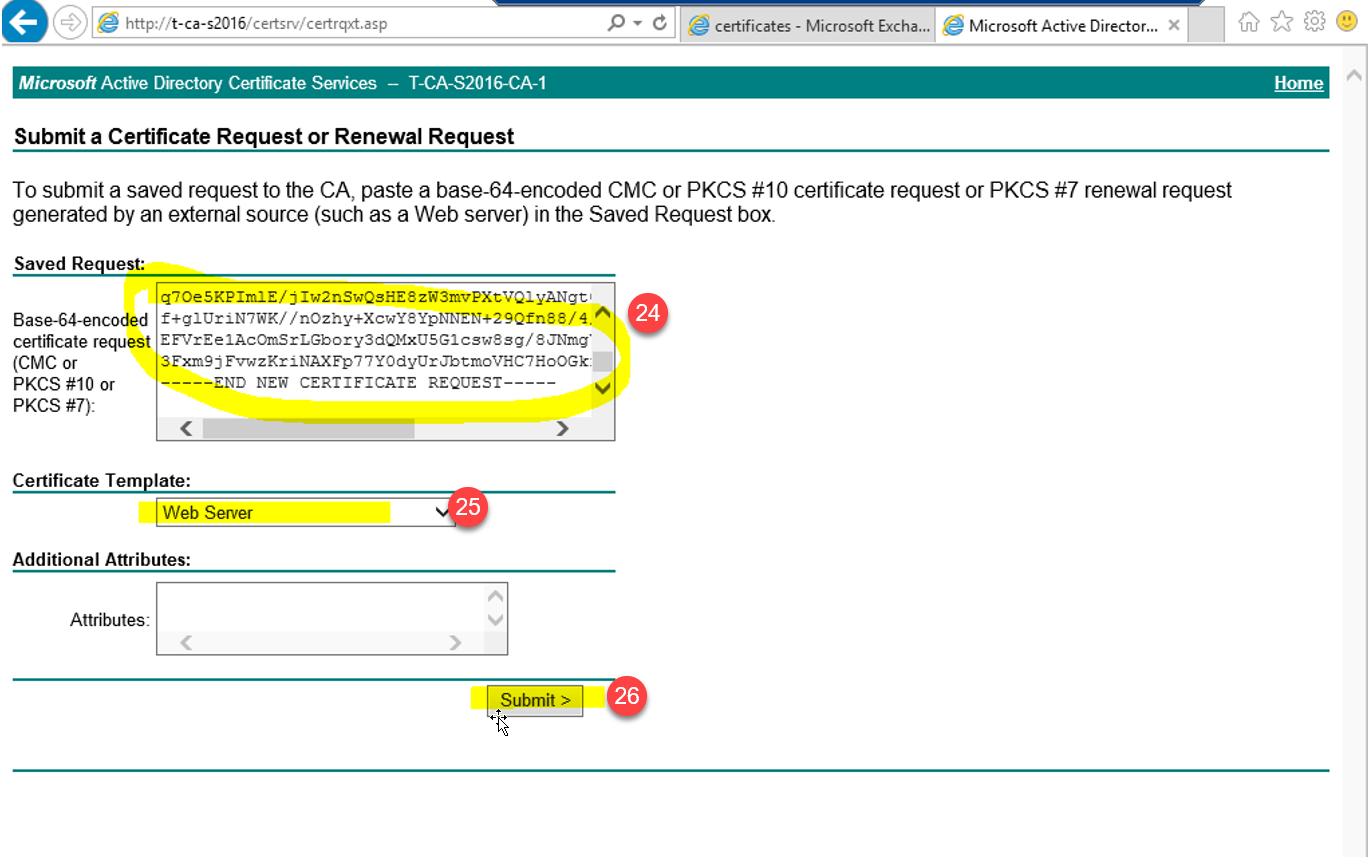 ==下载并保存证书==
==下载并保存证书== 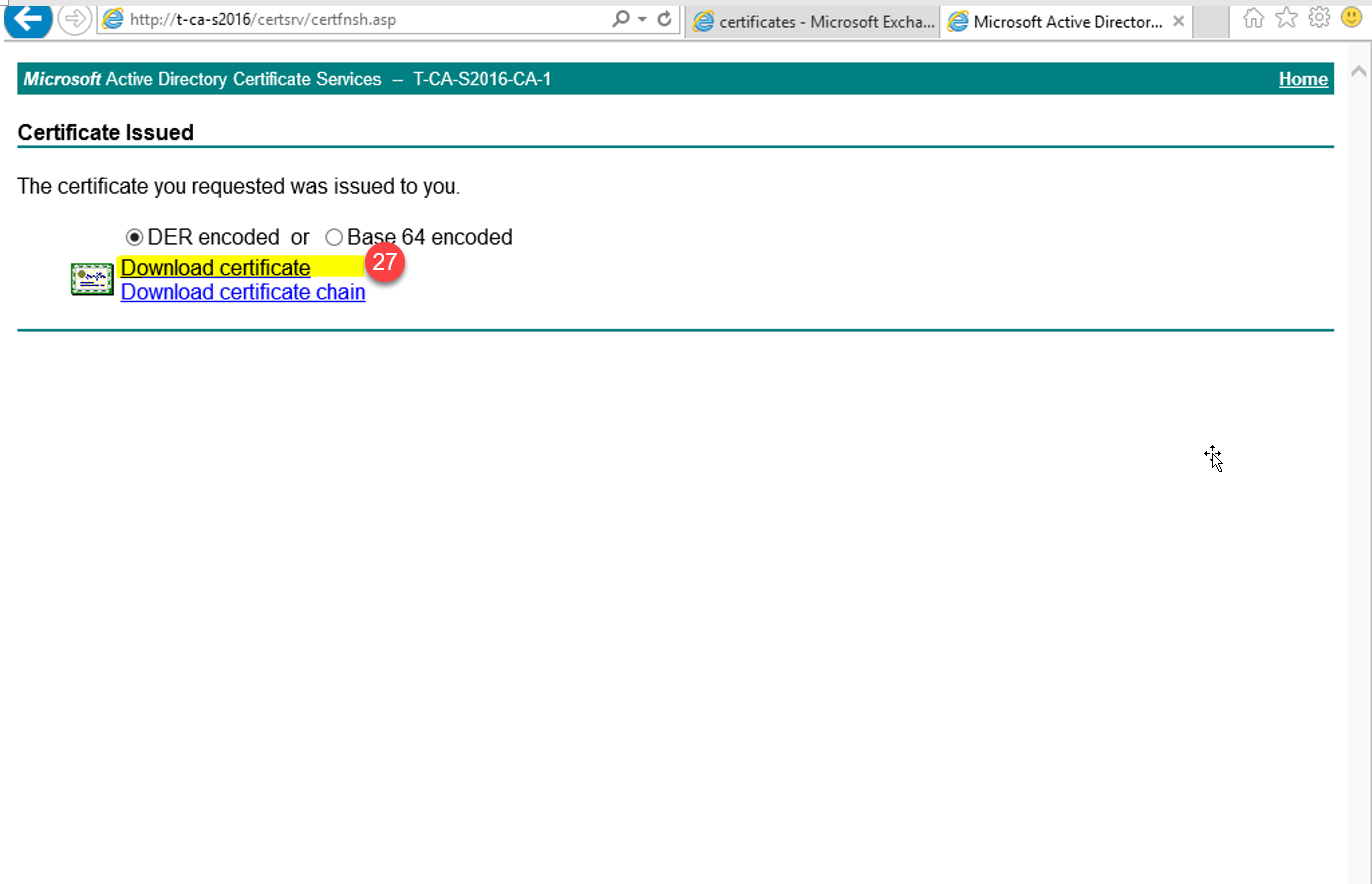
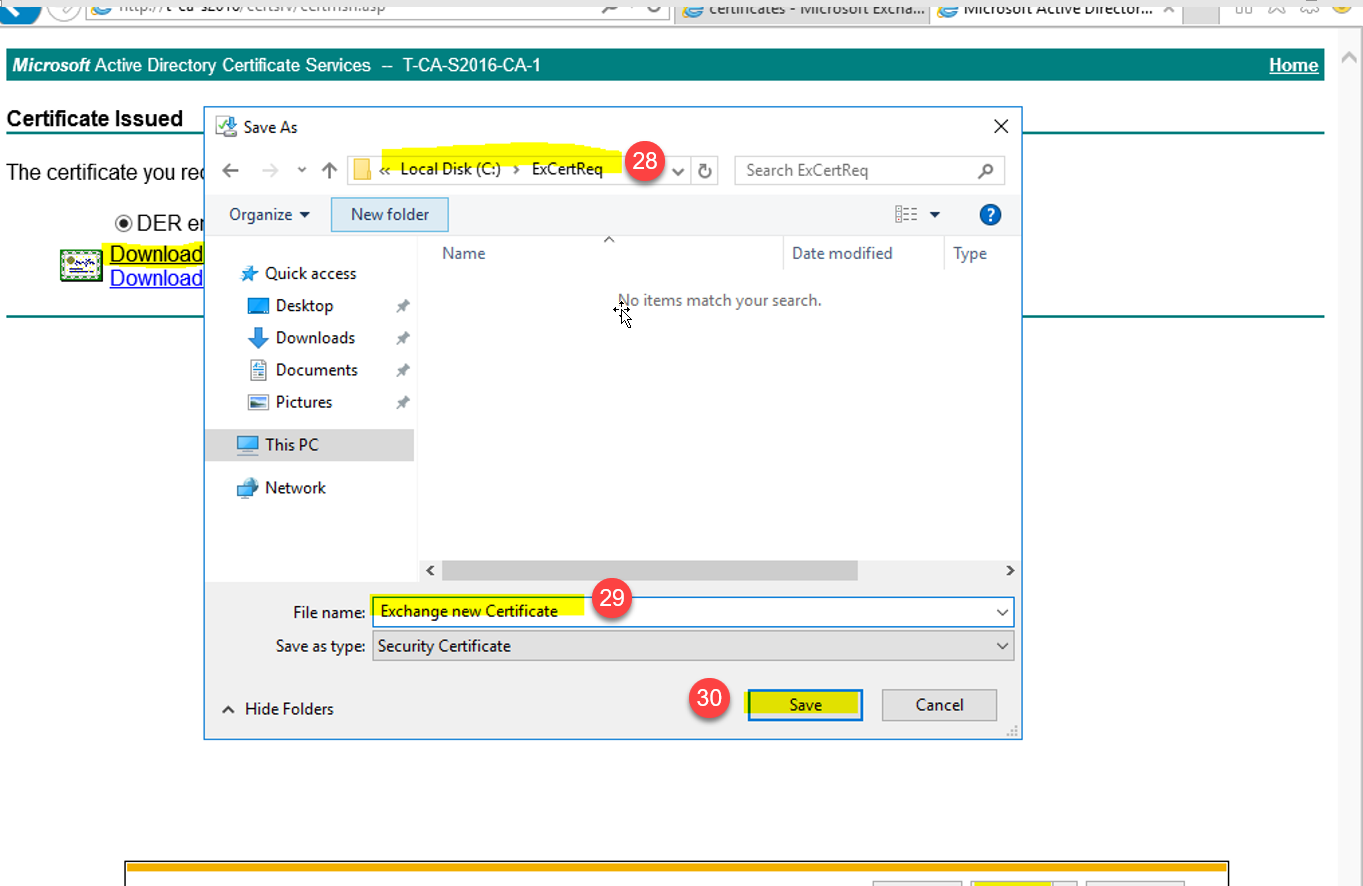
-
完成证书导入 域管理员账号登录Exchange 2016 服务器,然后访问ECP 地址 https://T-EX01-S16/ECP, 点击complete 按照提示完成导入工作
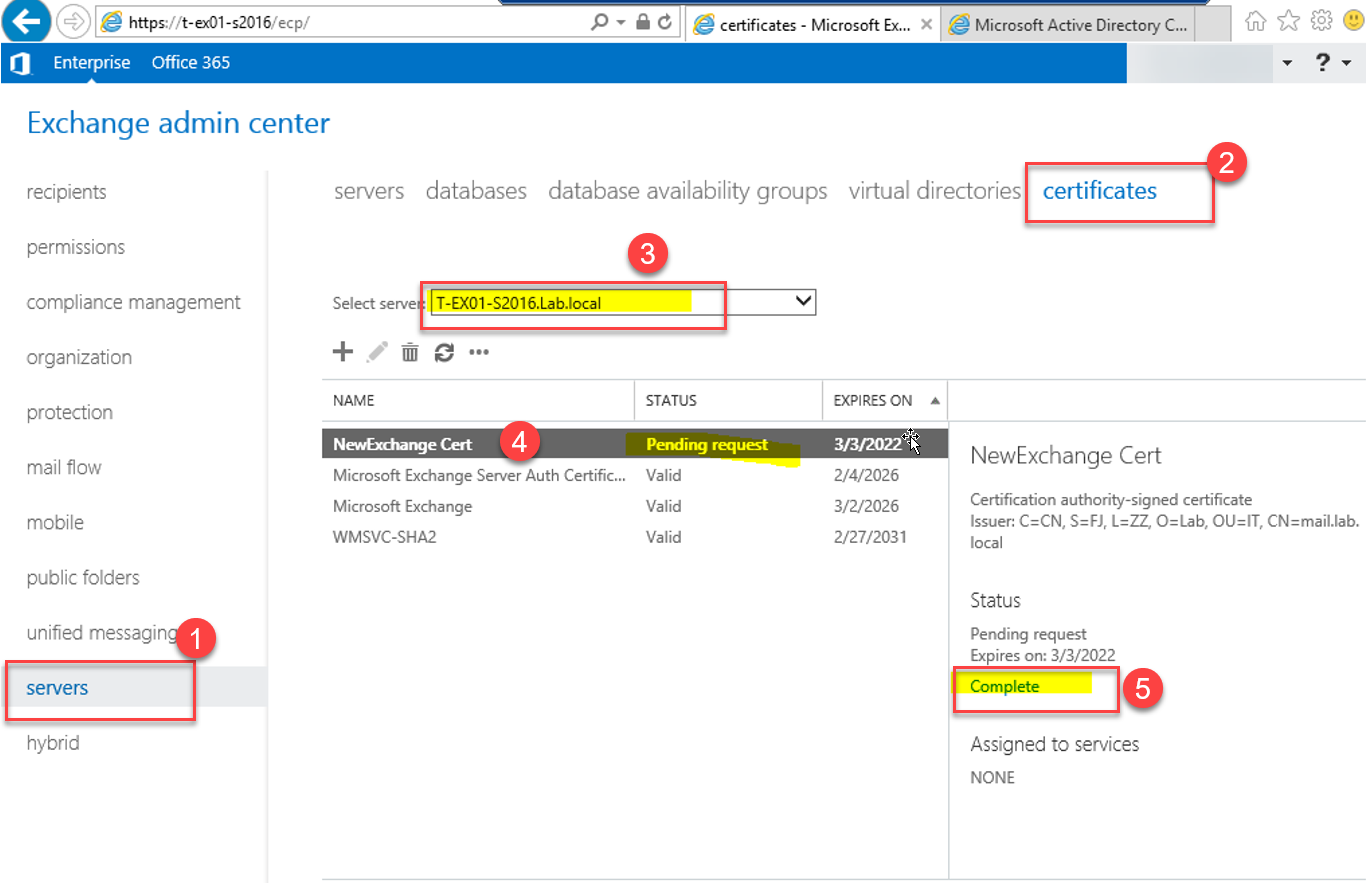 ==注意证书必须是刚才下载保存的证书,而且必须带上后缀.cer==
==注意证书必须是刚才下载保存的证书,而且必须带上后缀.cer== 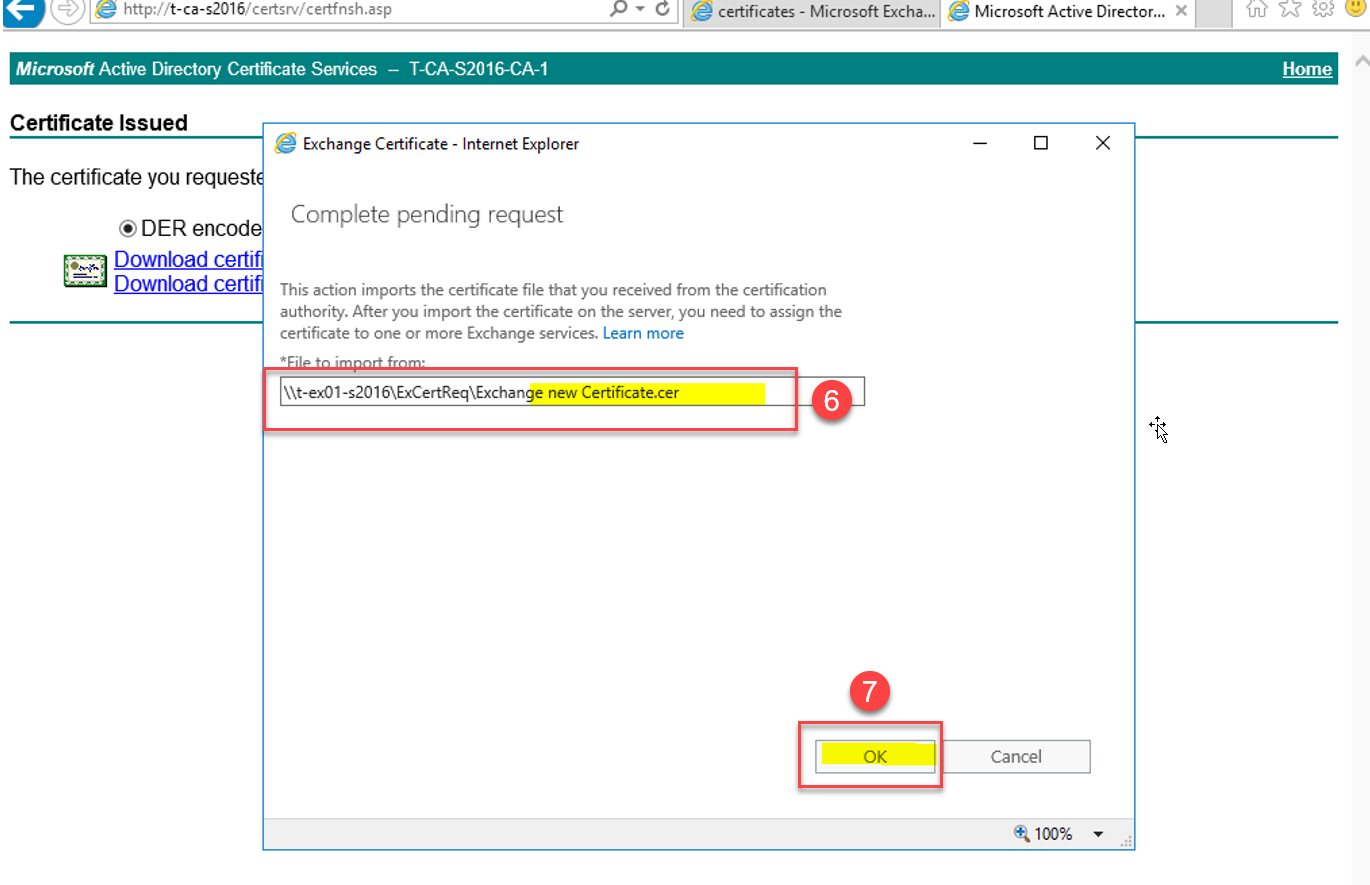 ==接下来为证书指定服务==
==接下来为证书指定服务== 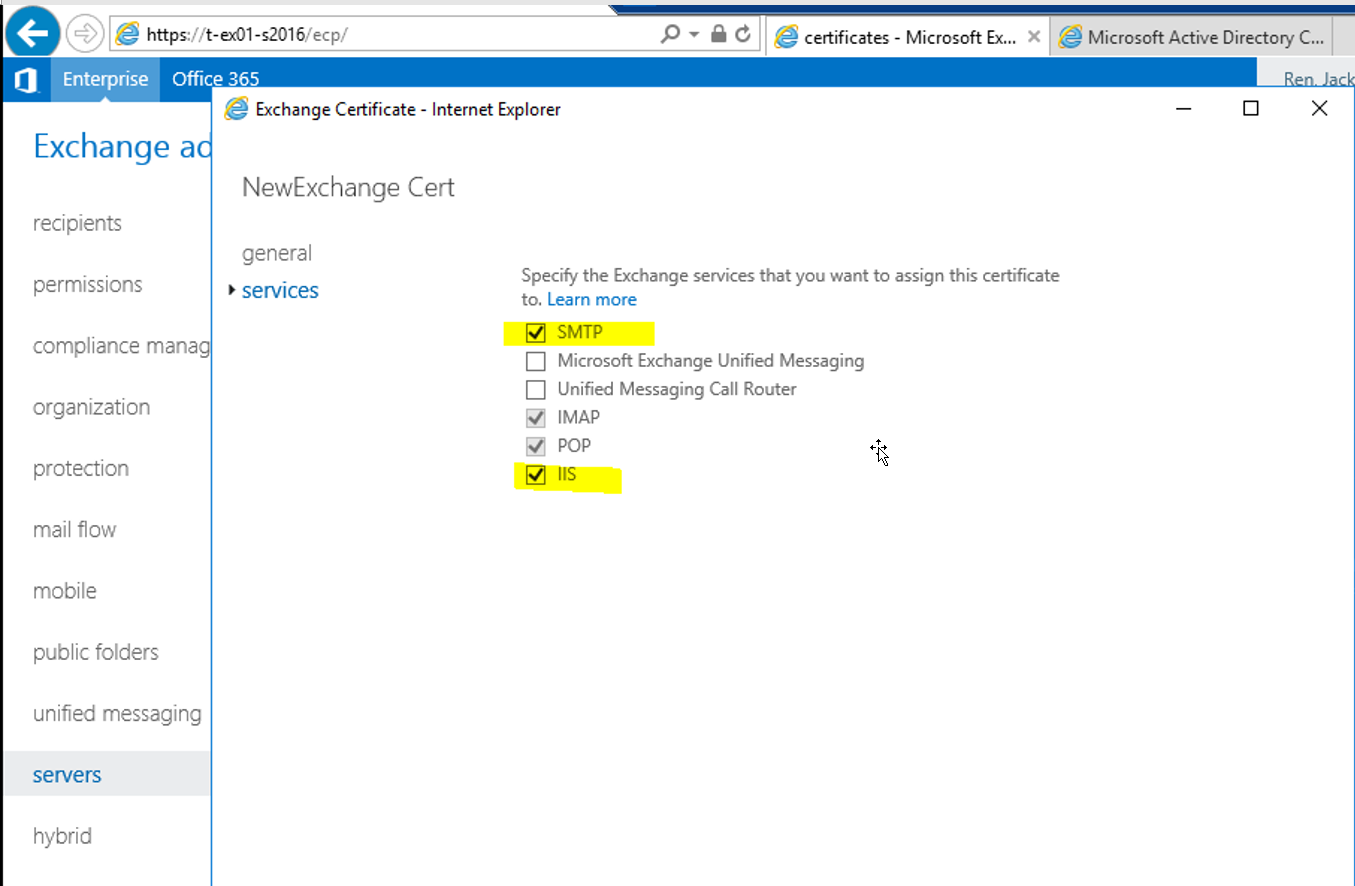 会有一个警告提醒,直接点击Yes 覆盖当前证书也就是我们安装Exchange 2016的时候自签名证书
会有一个警告提醒,直接点击Yes 覆盖当前证书也就是我们安装Exchange 2016的时候自签名证书 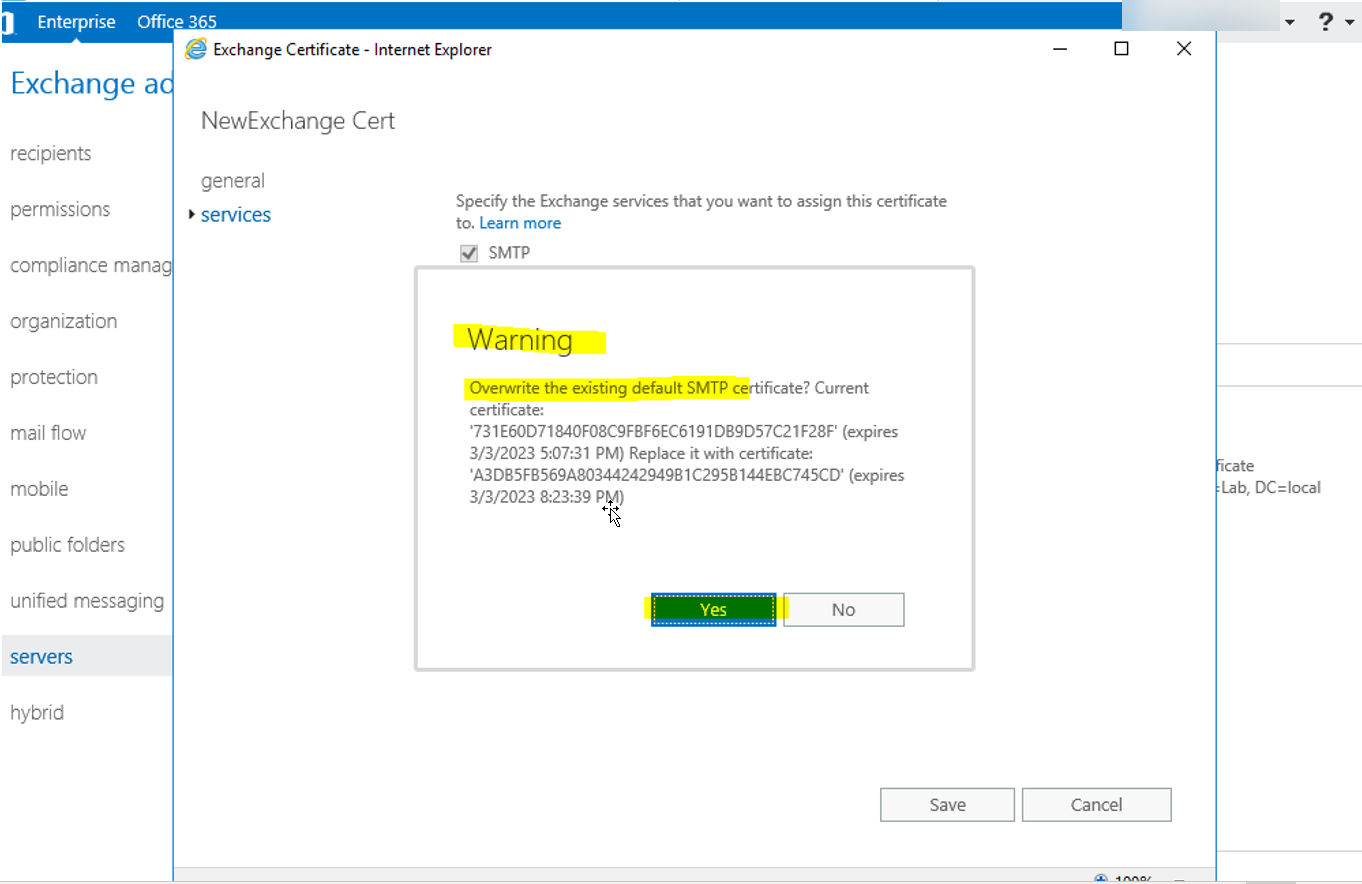 ==现在先Ping 下服务器地址,然后再访问 https://mail.lab.local/ecp 和 https://mail.lab.local/owa 此时可以看到已经可以成功访问自定应的域名了,接下来我们要做的是创建邮箱账号,测试邮件收发==
==现在先Ping 下服务器地址,然后再访问 https://mail.lab.local/ecp 和 https://mail.lab.local/owa 此时可以看到已经可以成功访问自定应的域名了,接下来我们要做的是创建邮箱账号,测试邮件收发== 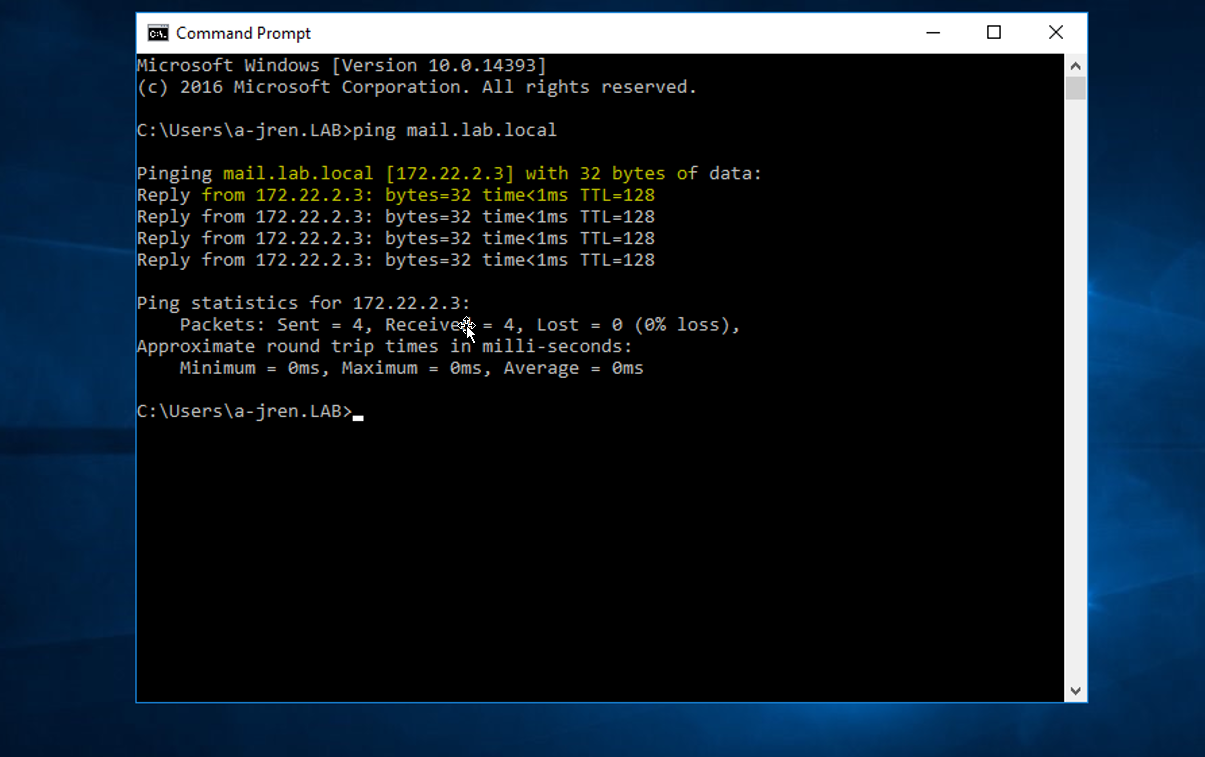
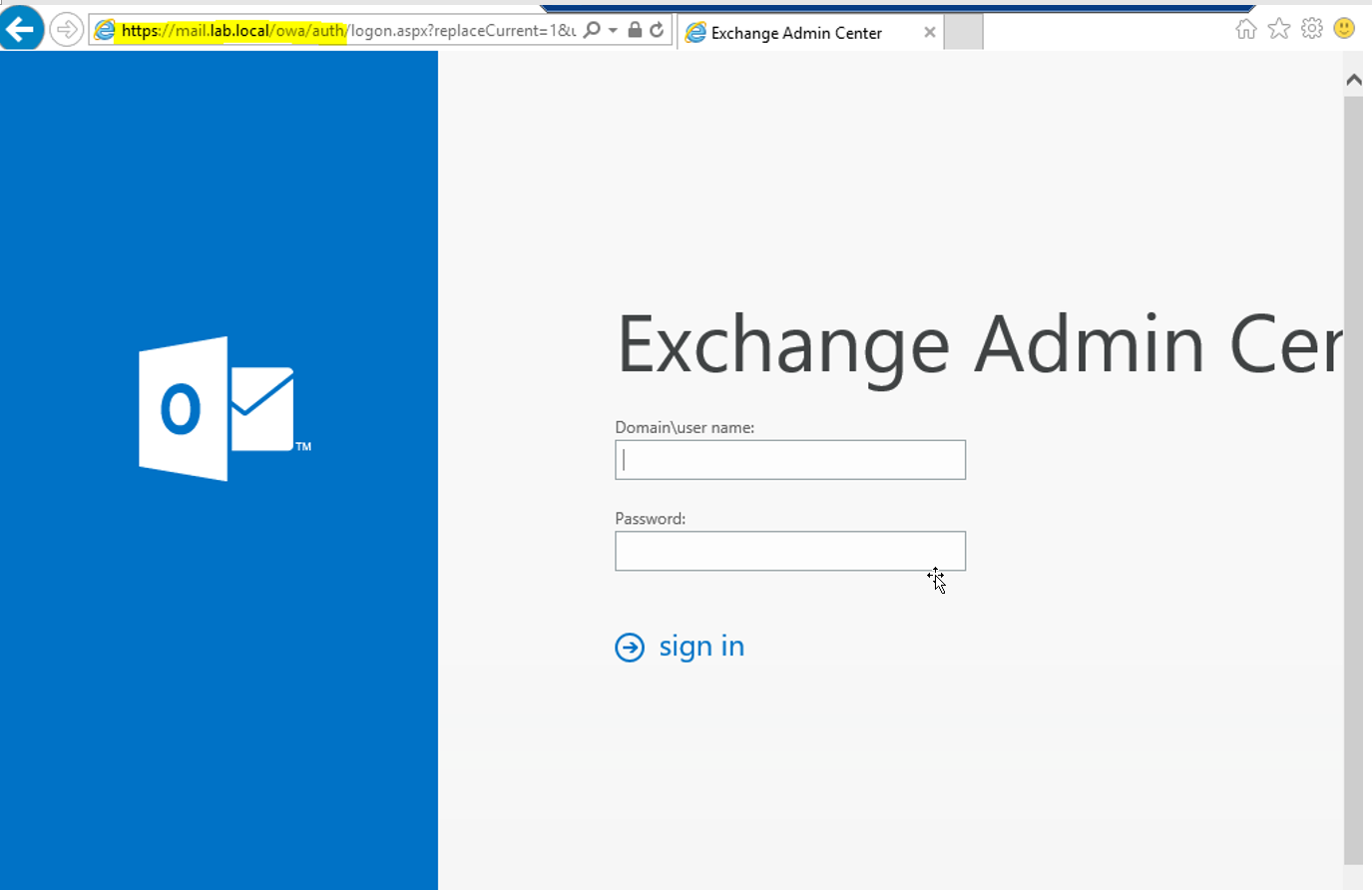
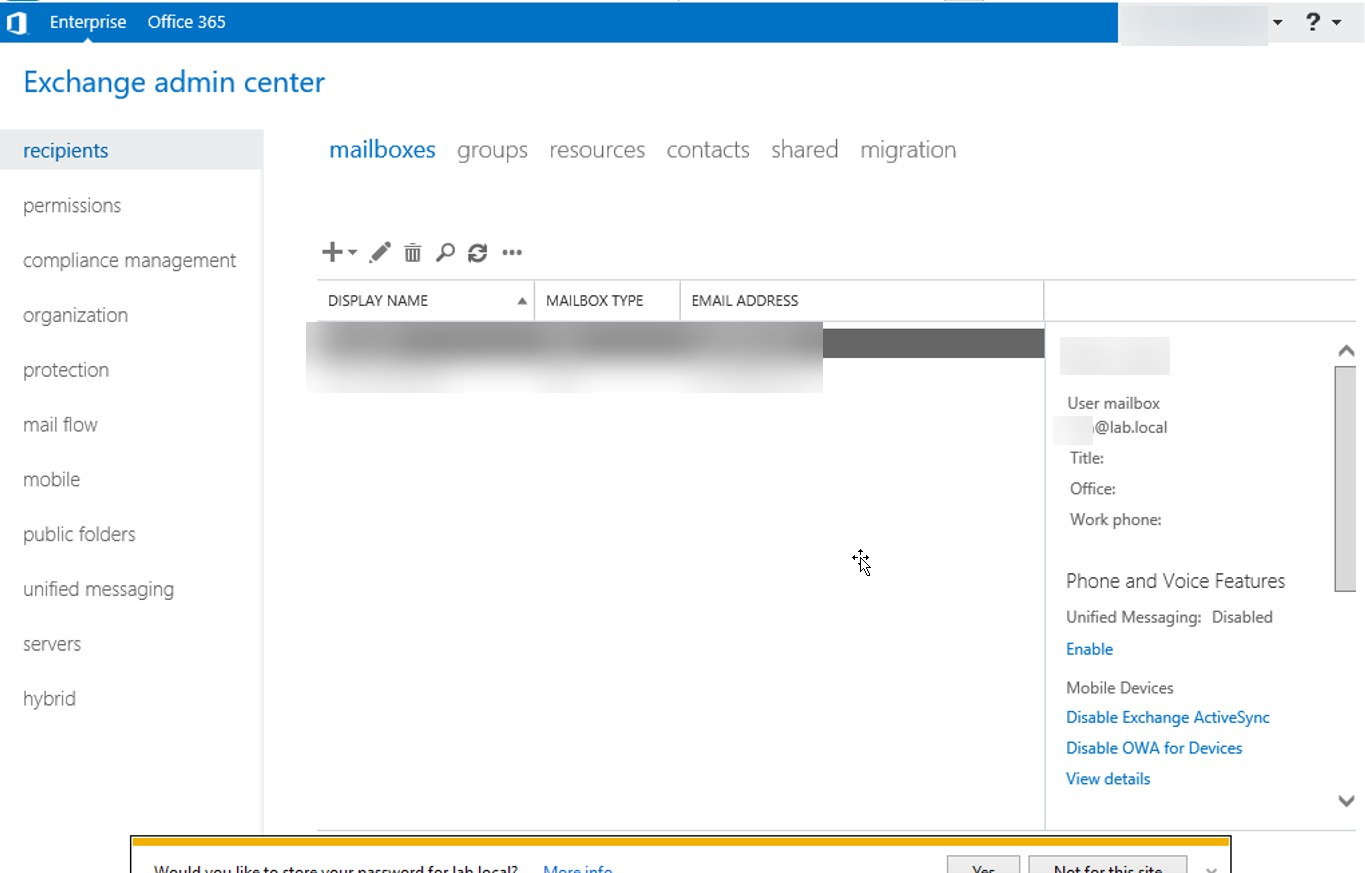

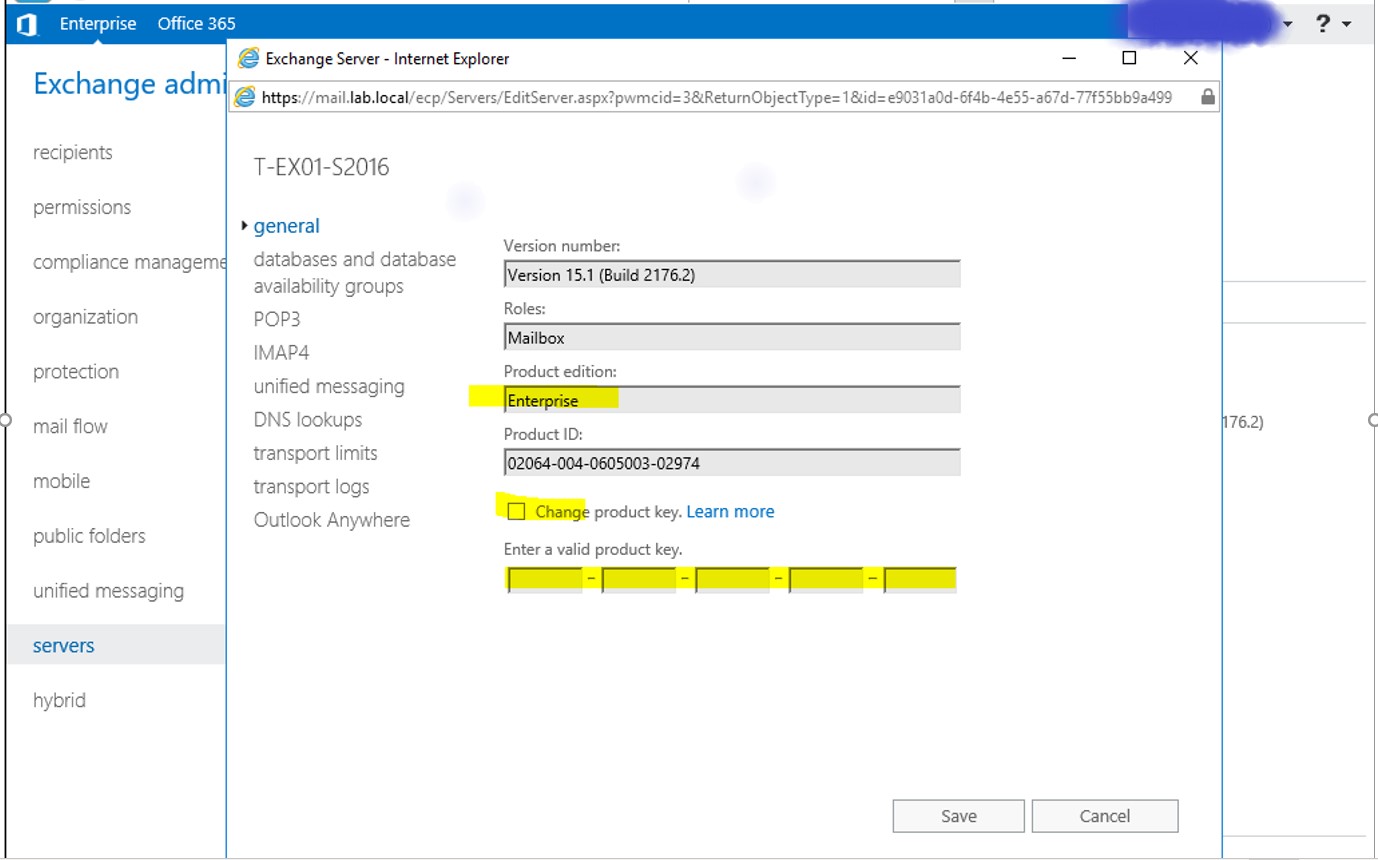
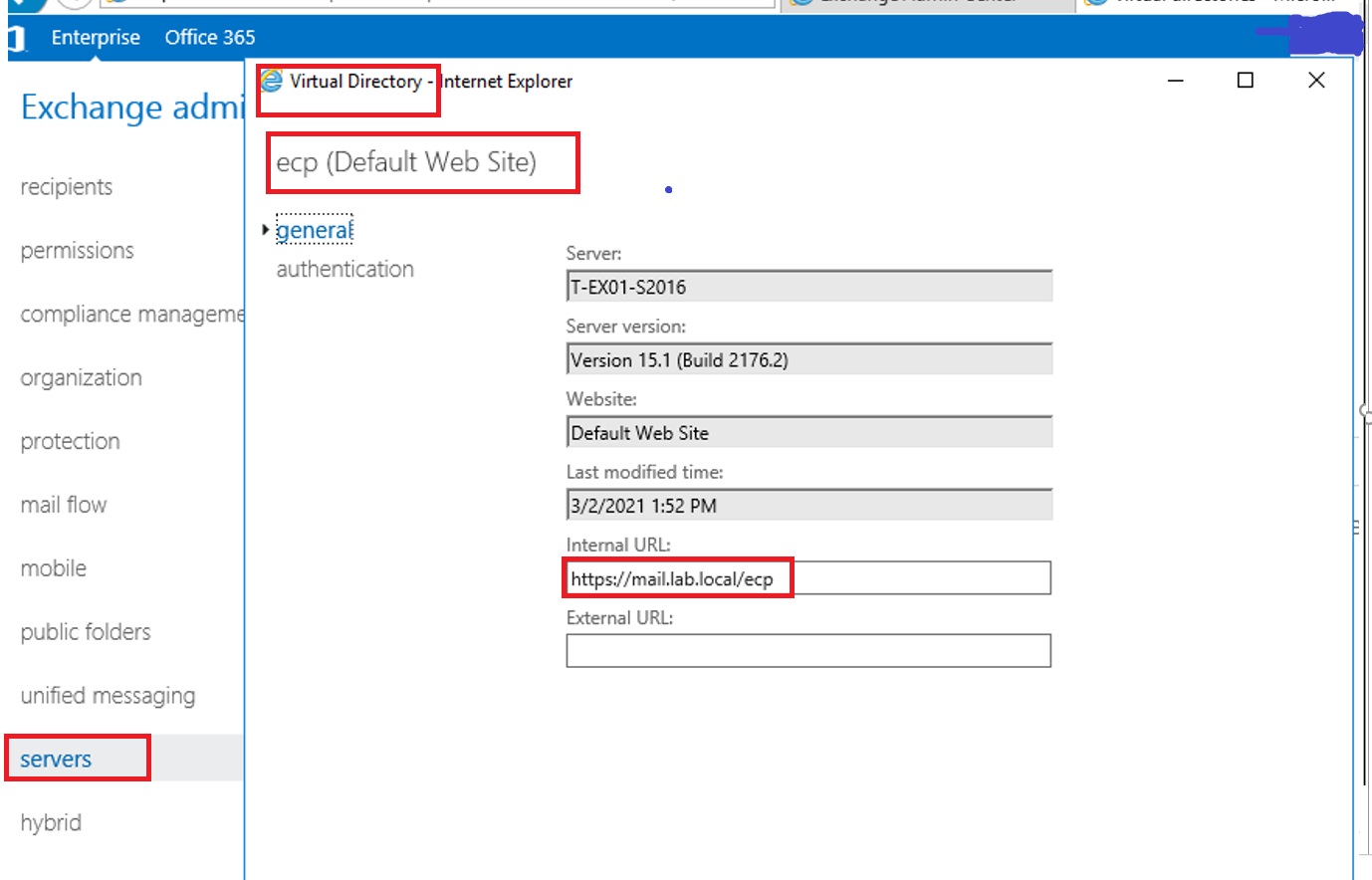
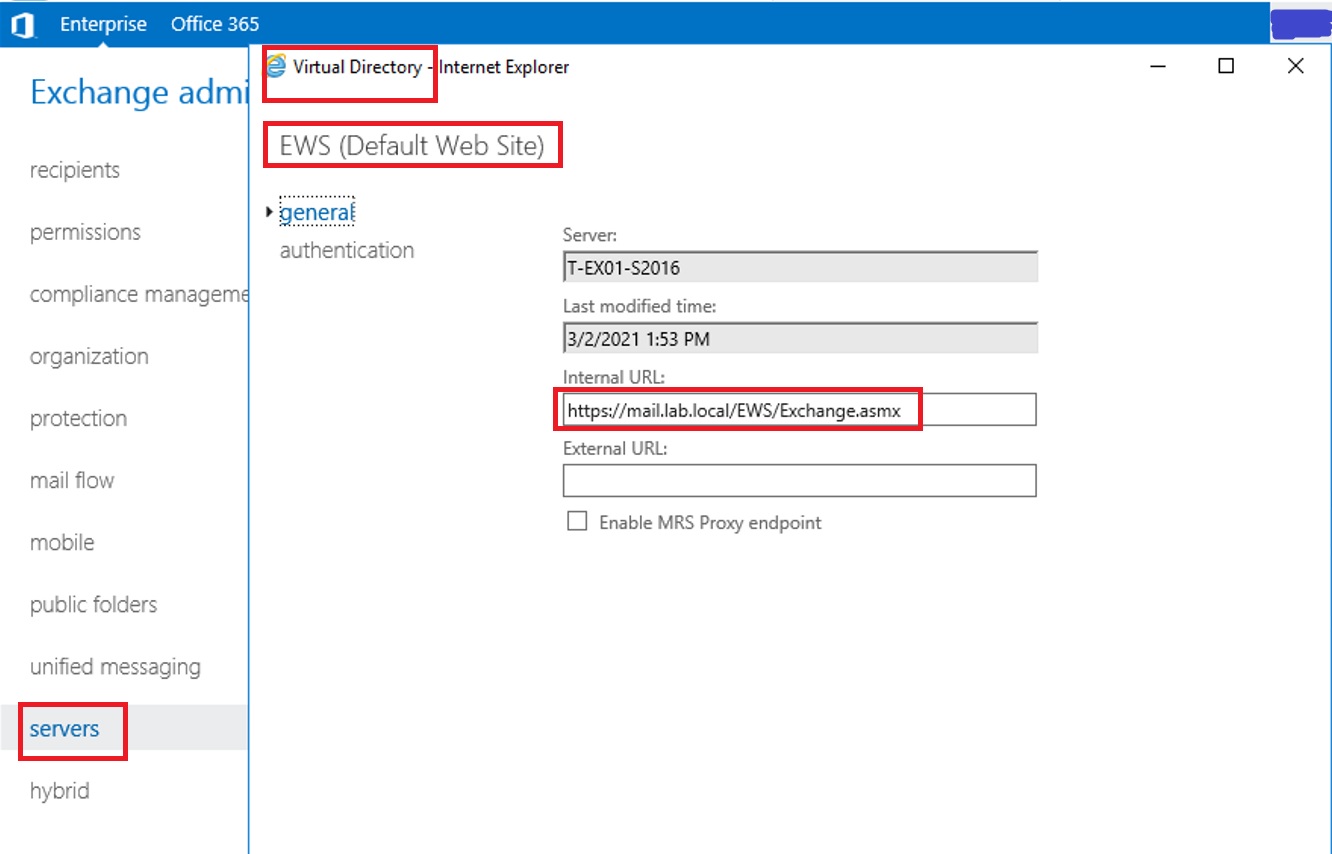
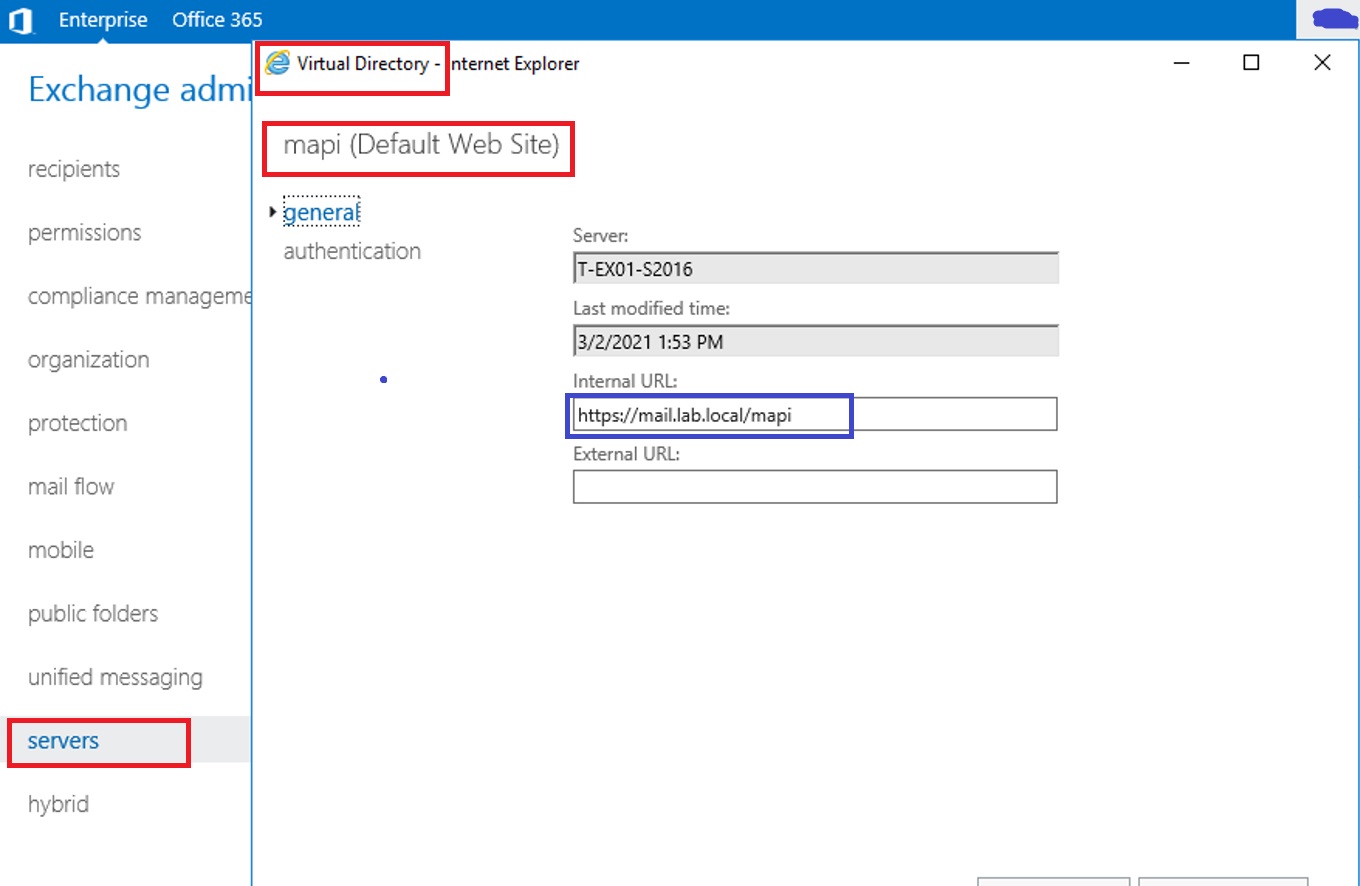
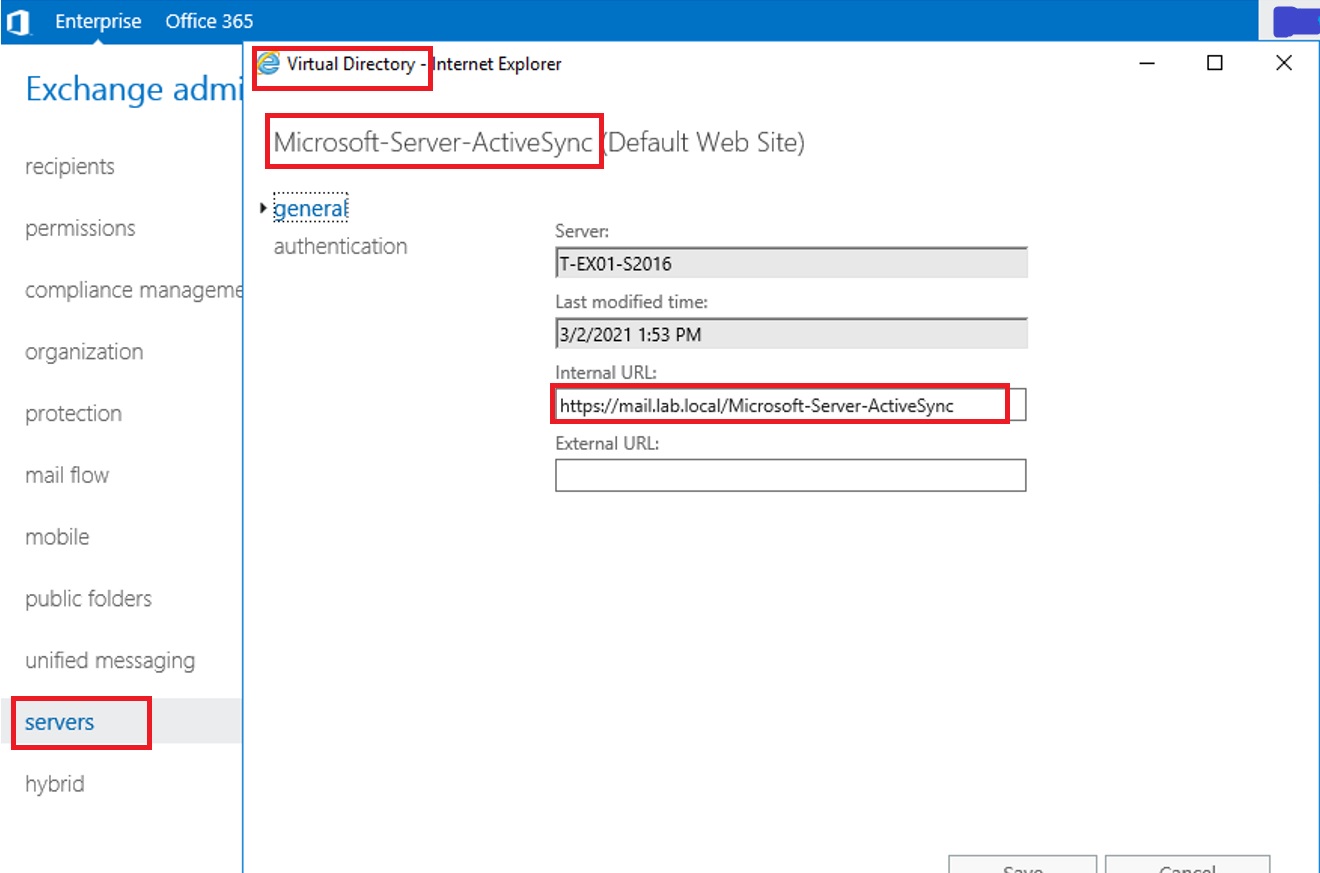
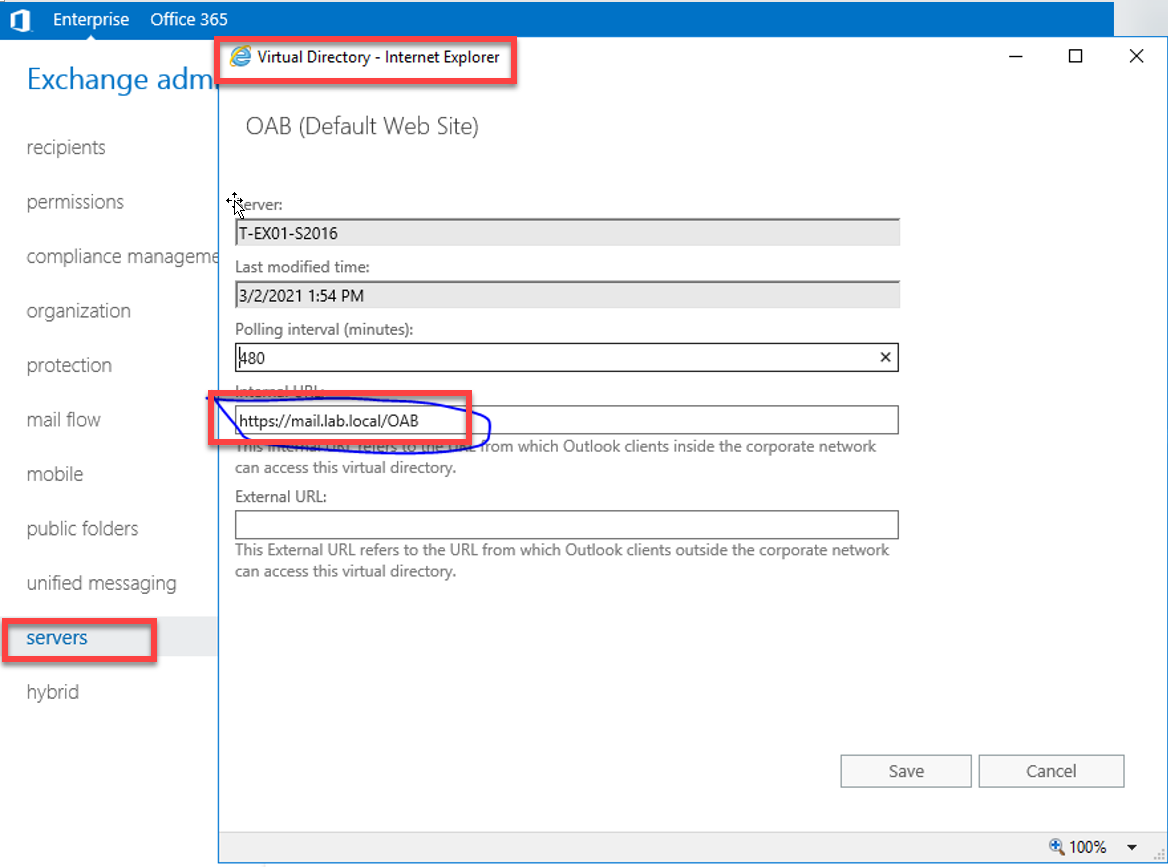
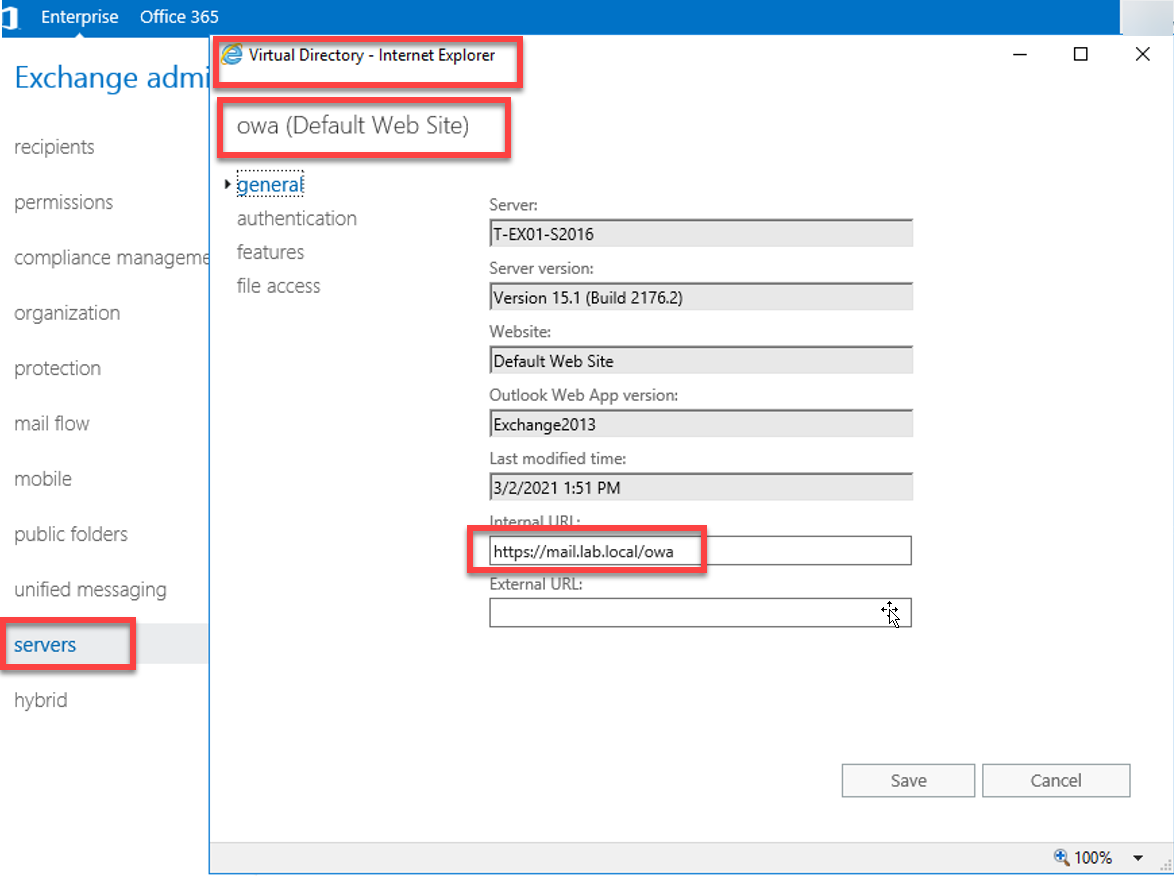 ==注意Powershell 连接地址不用变,方便直接在服务器上连接Exchange PowerShell==
==注意Powershell 连接地址不用变,方便直接在服务器上连接Exchange PowerShell== 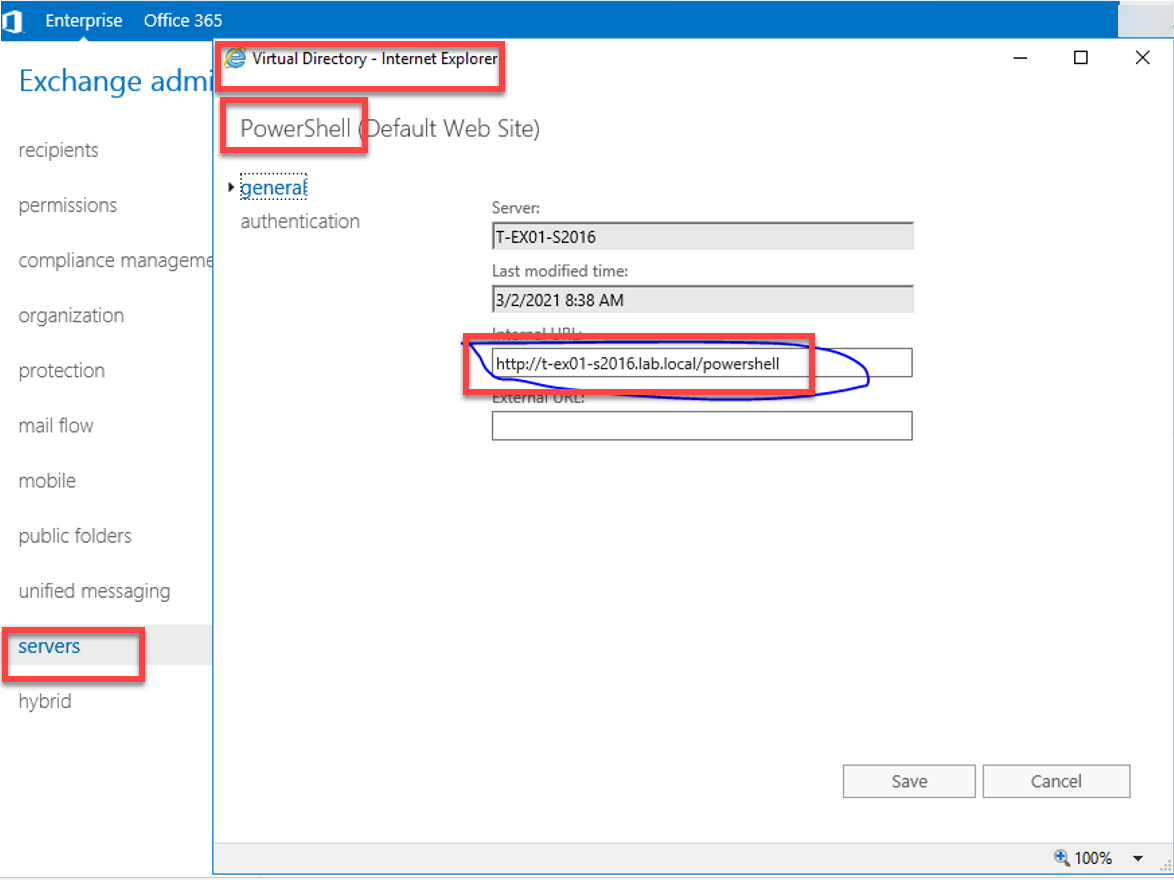 ==以下是修改好的界面==
==以下是修改好的界面== 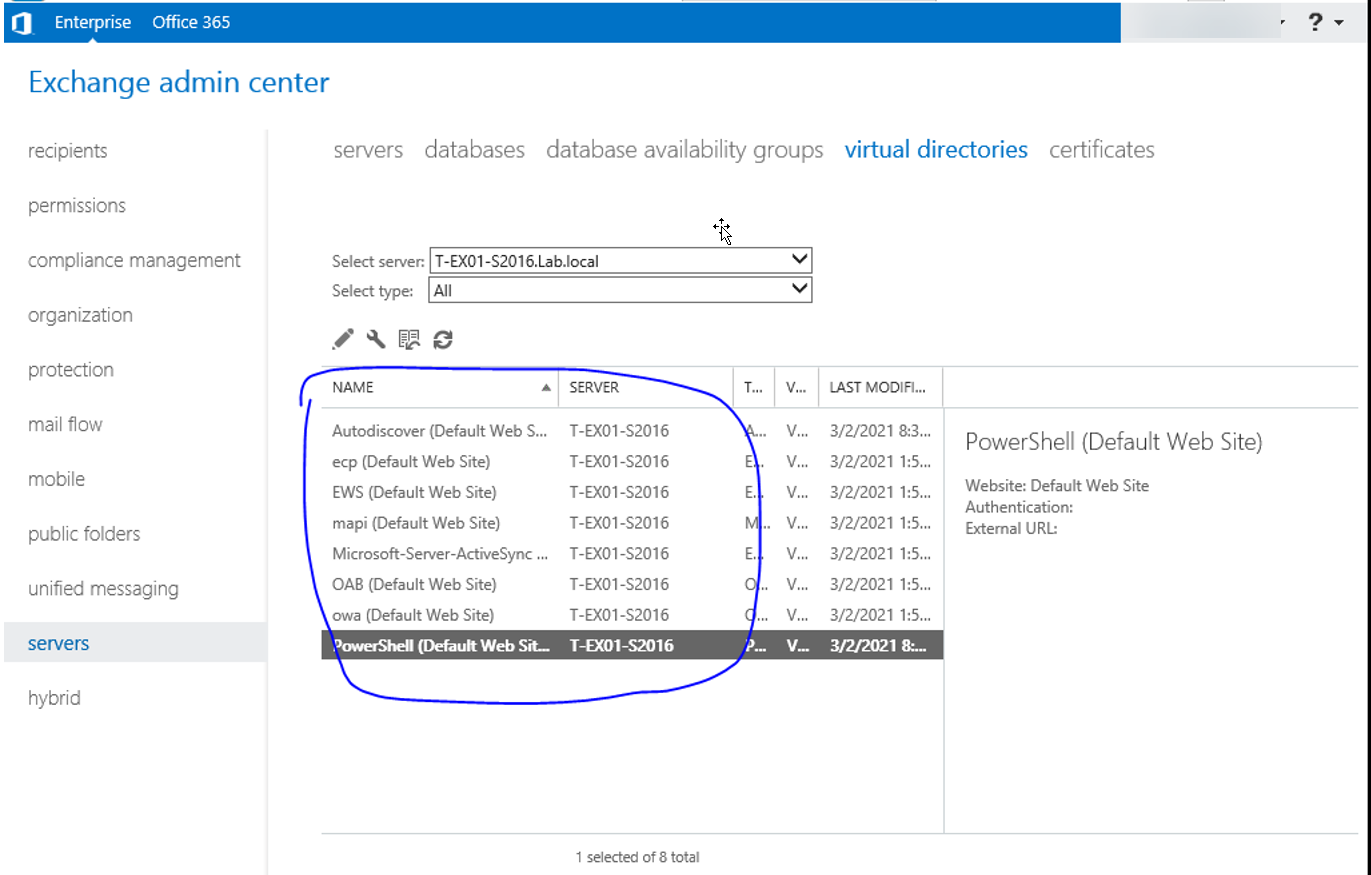
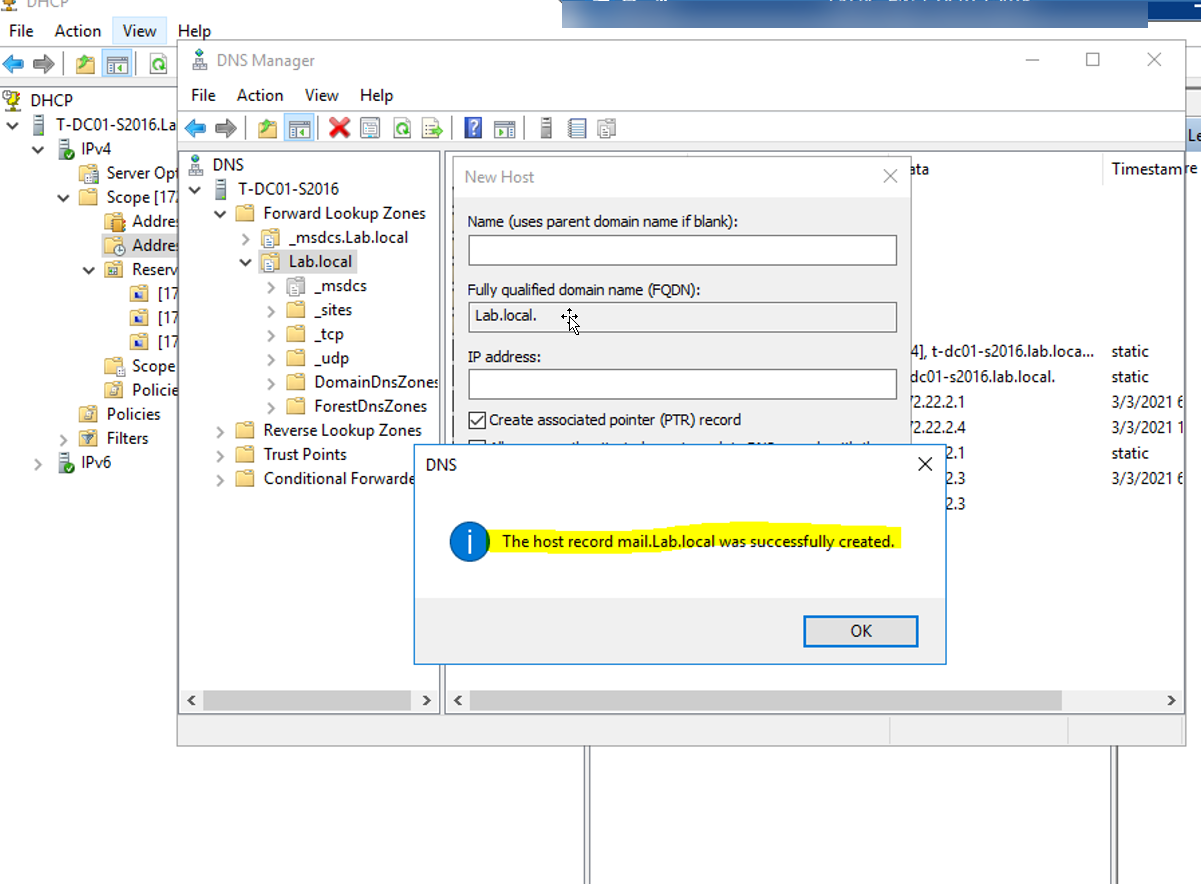
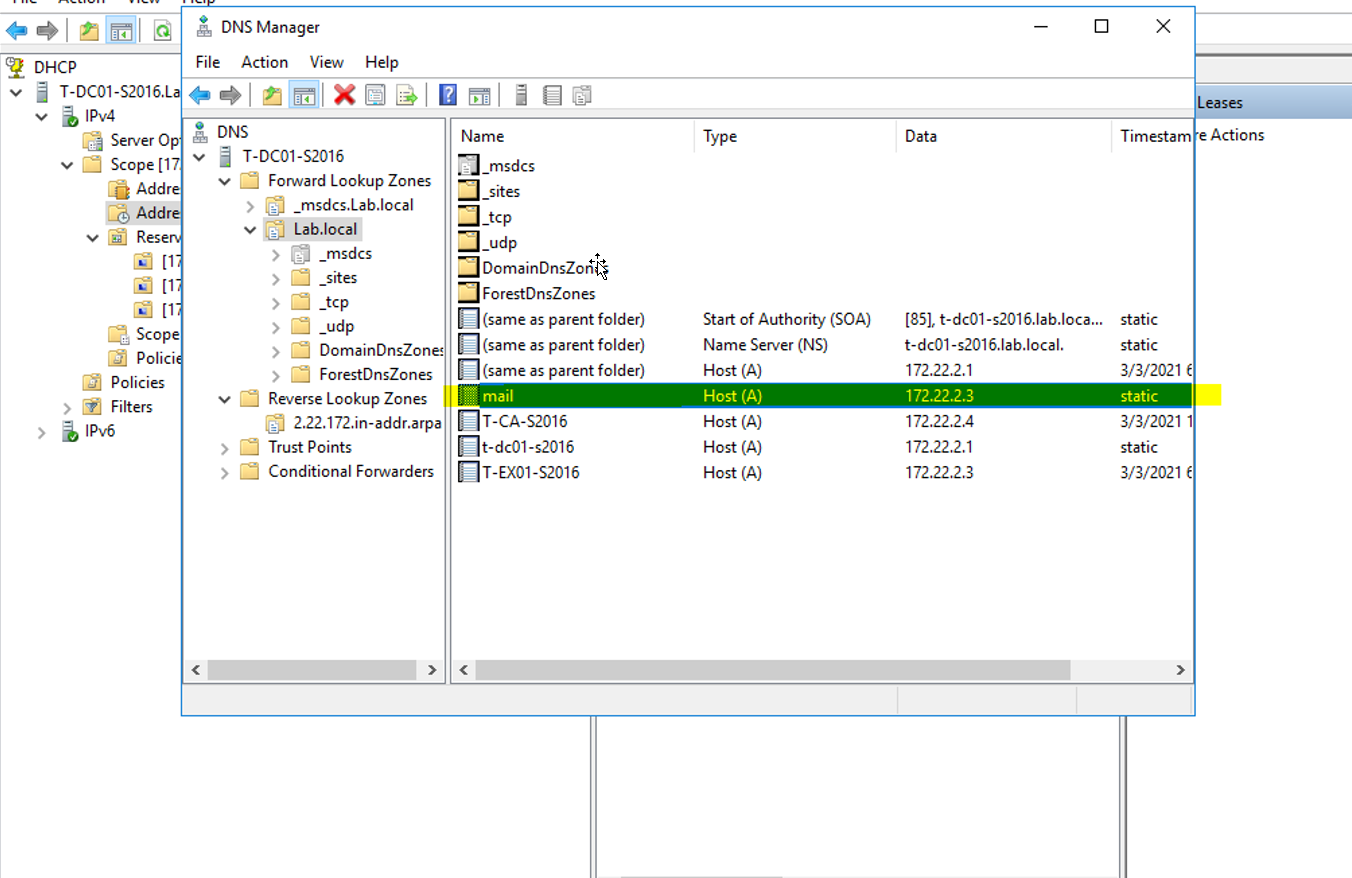
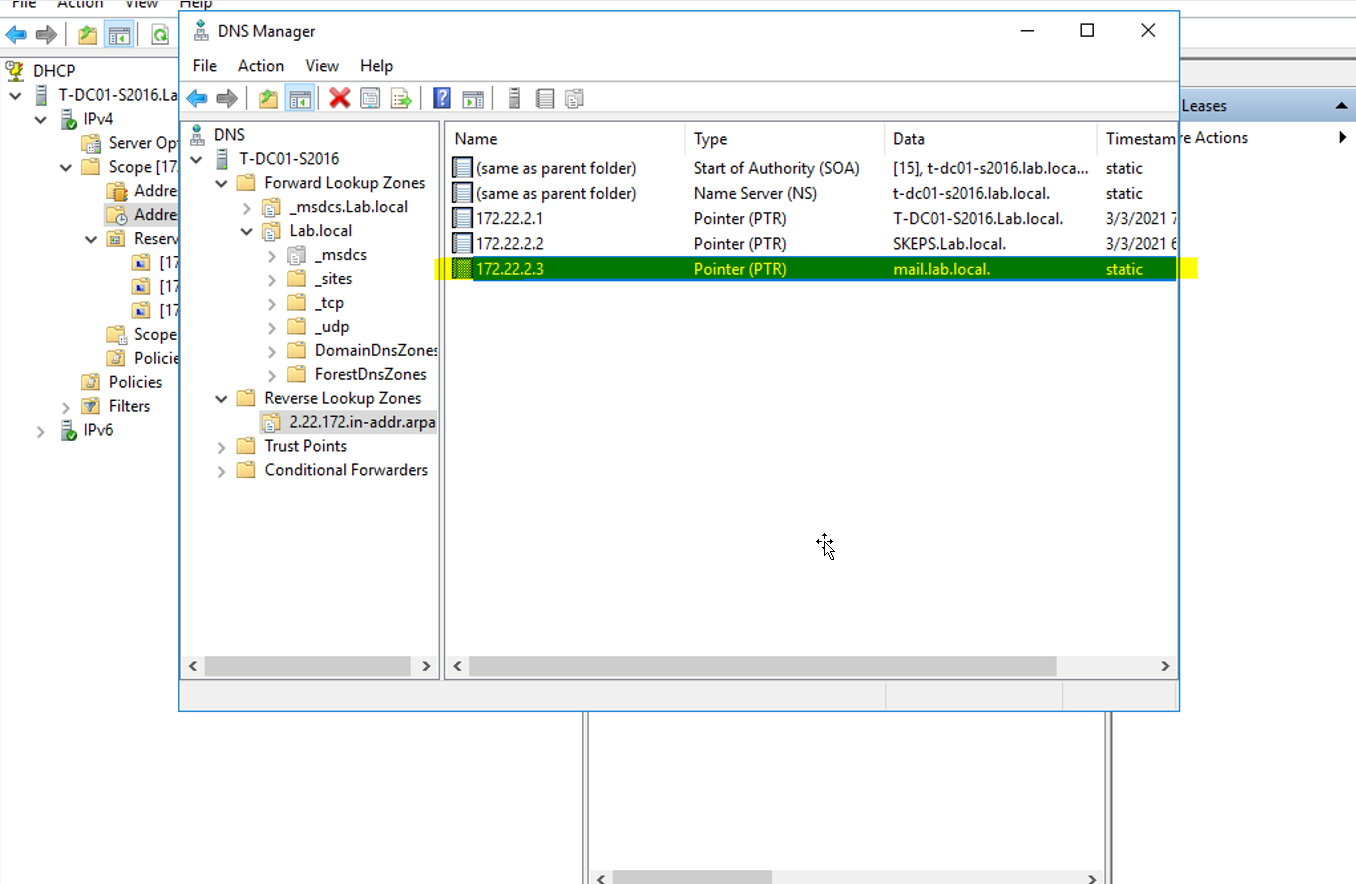 ==接下来配置DNS查找,注意此步很重要,因为如果不配置,以后会出现发出的邮件收不到== ==首先登录ECP 管理地址 https://T-EX01-S16/ecp, 然后选择服务器,然后配置外部查找DNS 和内部查找DNS 都为我们内部DNS服务器的地址,我的环境只是为了学习,因此外部的DNS也是配成内部DNS查找地址,而且我的环境DNS直接在DC上,因此直接用DC的IP 地址172.22.2.1==
==接下来配置DNS查找,注意此步很重要,因为如果不配置,以后会出现发出的邮件收不到== ==首先登录ECP 管理地址 https://T-EX01-S16/ecp, 然后选择服务器,然后配置外部查找DNS 和内部查找DNS 都为我们内部DNS服务器的地址,我的环境只是为了学习,因此外部的DNS也是配成内部DNS查找地址,而且我的环境DNS直接在DC上,因此直接用DC的IP 地址172.22.2.1== 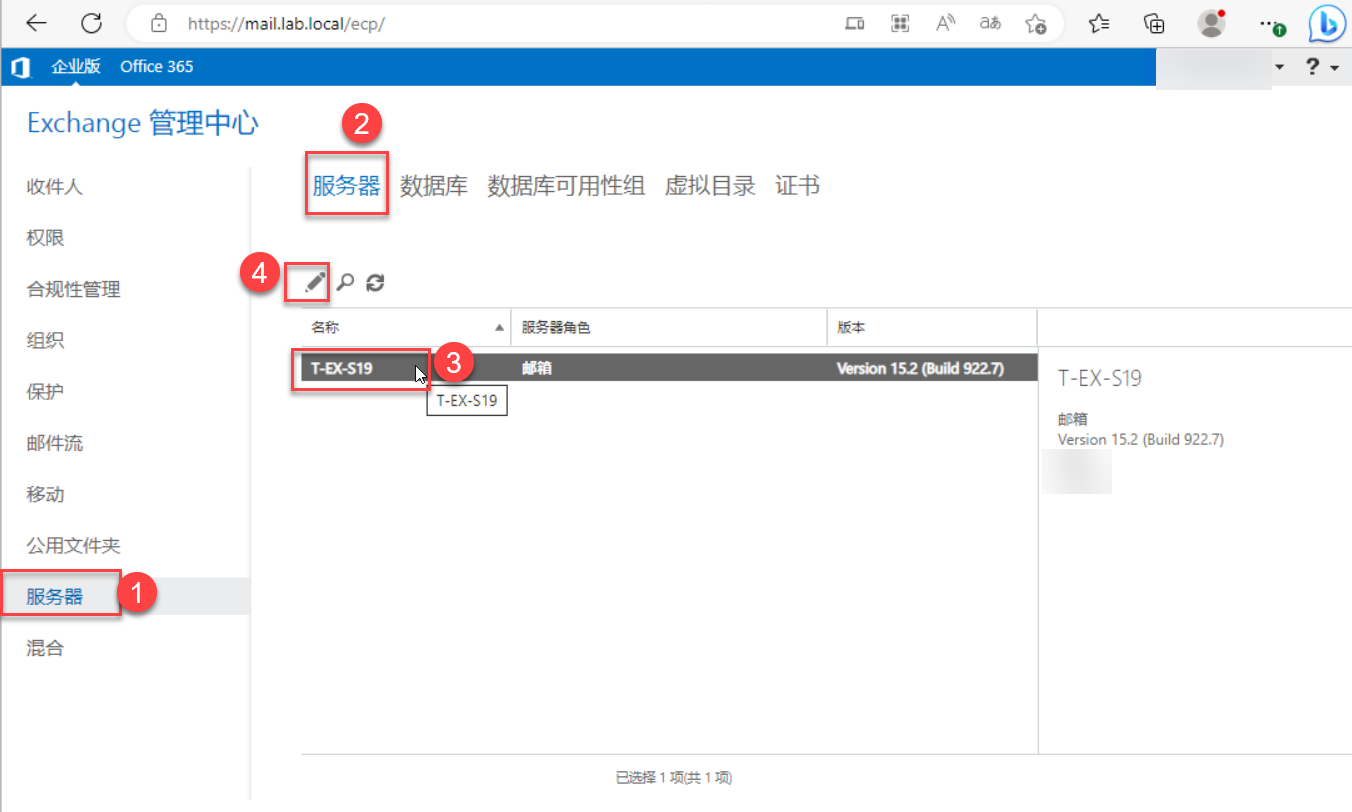
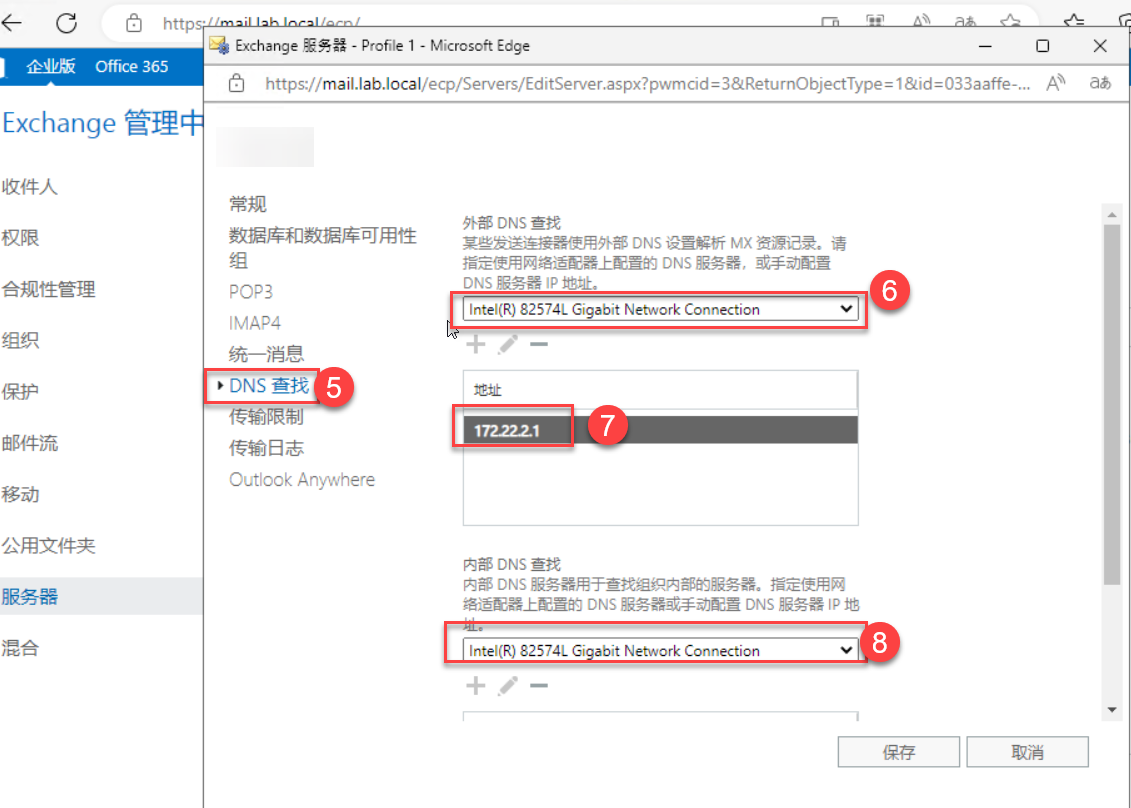
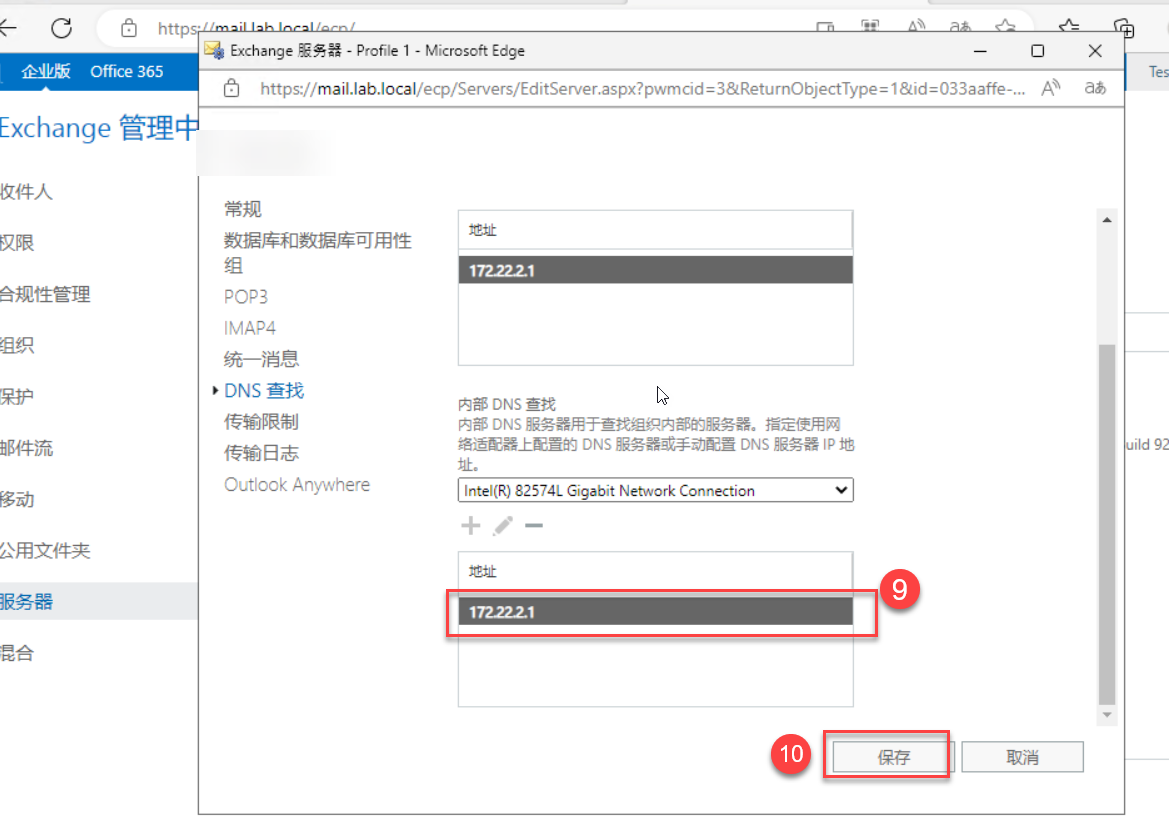 ==此时打开Msedge浏览器访问Exchange 邮件服务器管理地址 https://mail.lab.local/ecp 或OWA地址 https://mail.lab.local/owa 都失败了,因为没有请求和导入SSL证书,接下来我们需要创建证书请求并且稍后导入Exchange服务器,如图:==
==此时打开Msedge浏览器访问Exchange 邮件服务器管理地址 https://mail.lab.local/ecp 或OWA地址 https://mail.lab.local/owa 都失败了,因为没有请求和导入SSL证书,接下来我们需要创建证书请求并且稍后导入Exchange服务器,如图:== 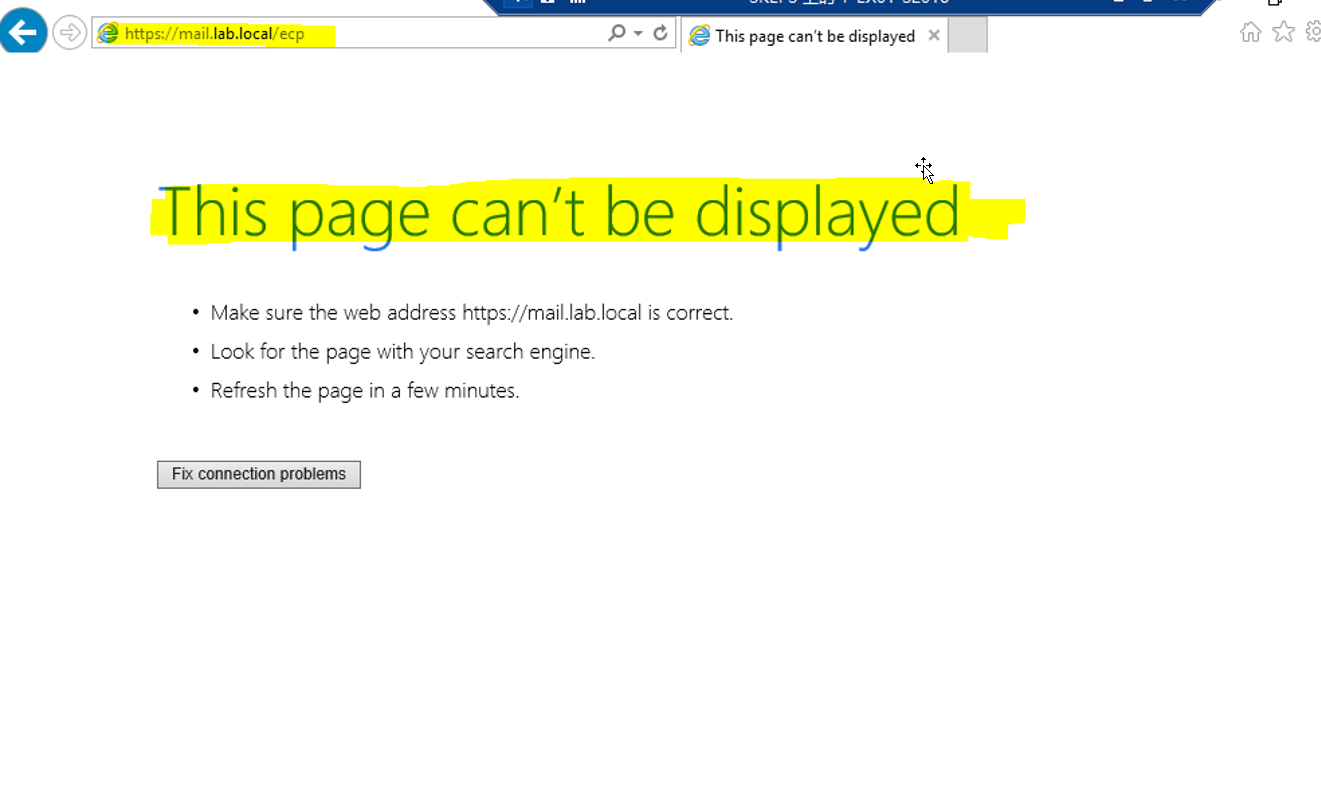
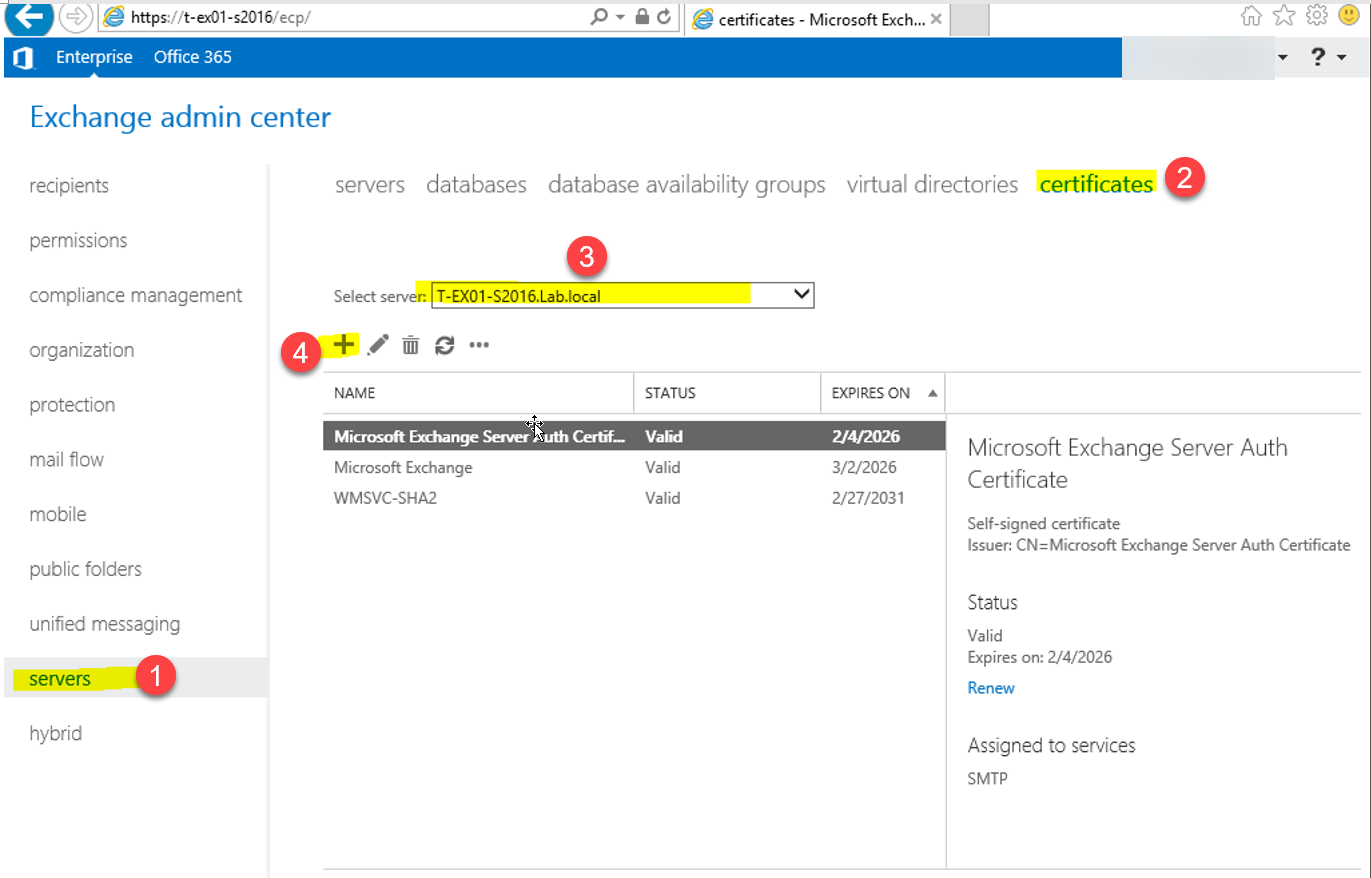
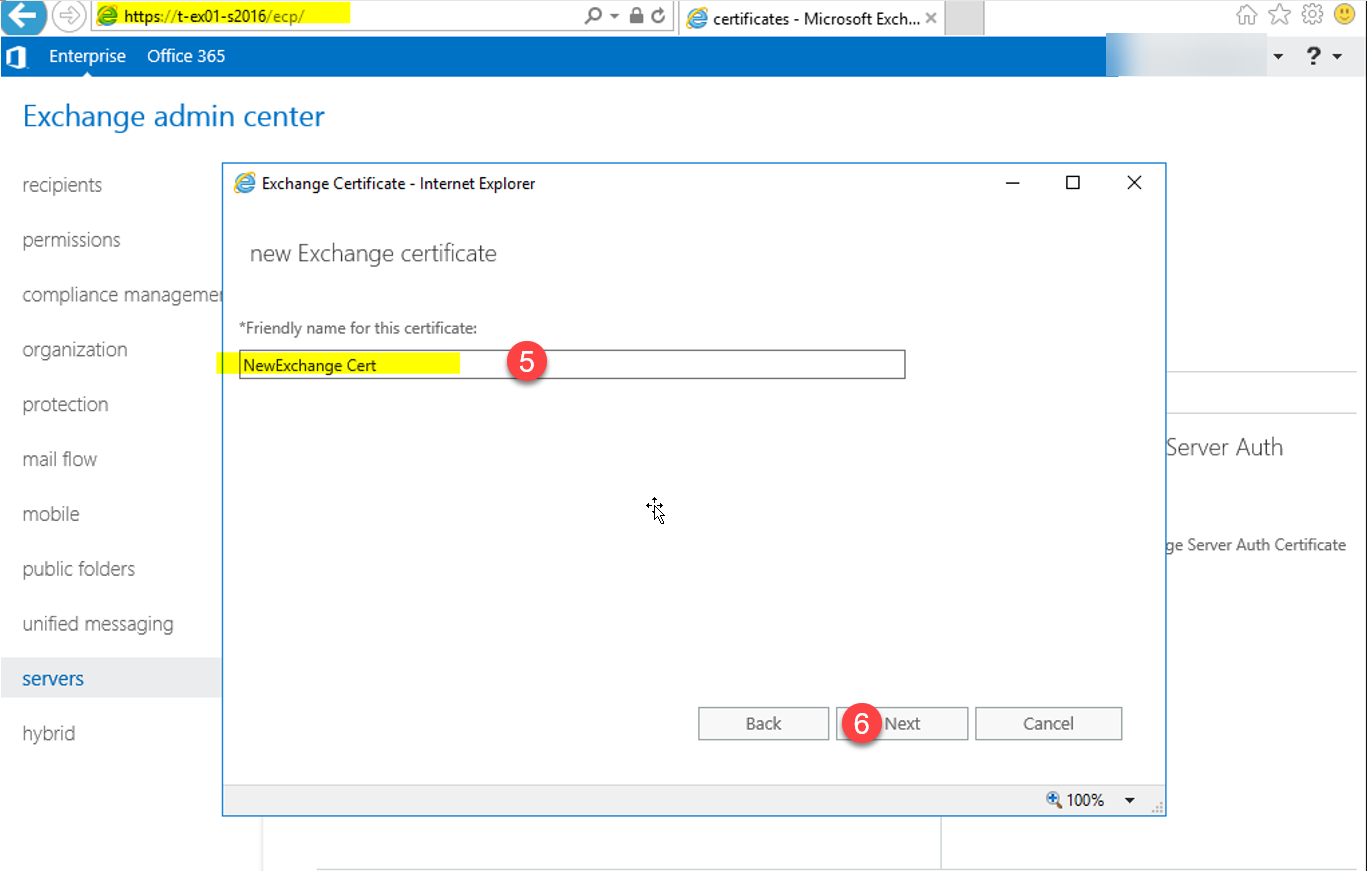 注意这里我们目前==不设置通配符证书请求==,==我们不需要通配符证书,因为我们在上面的步骤中已经创建了虚拟目录,我们想基于虚拟目录制作证书。==
注意这里我们目前==不设置通配符证书请求==,==我们不需要通配符证书,因为我们在上面的步骤中已经创建了虚拟目录,我们想基于虚拟目录制作证书。==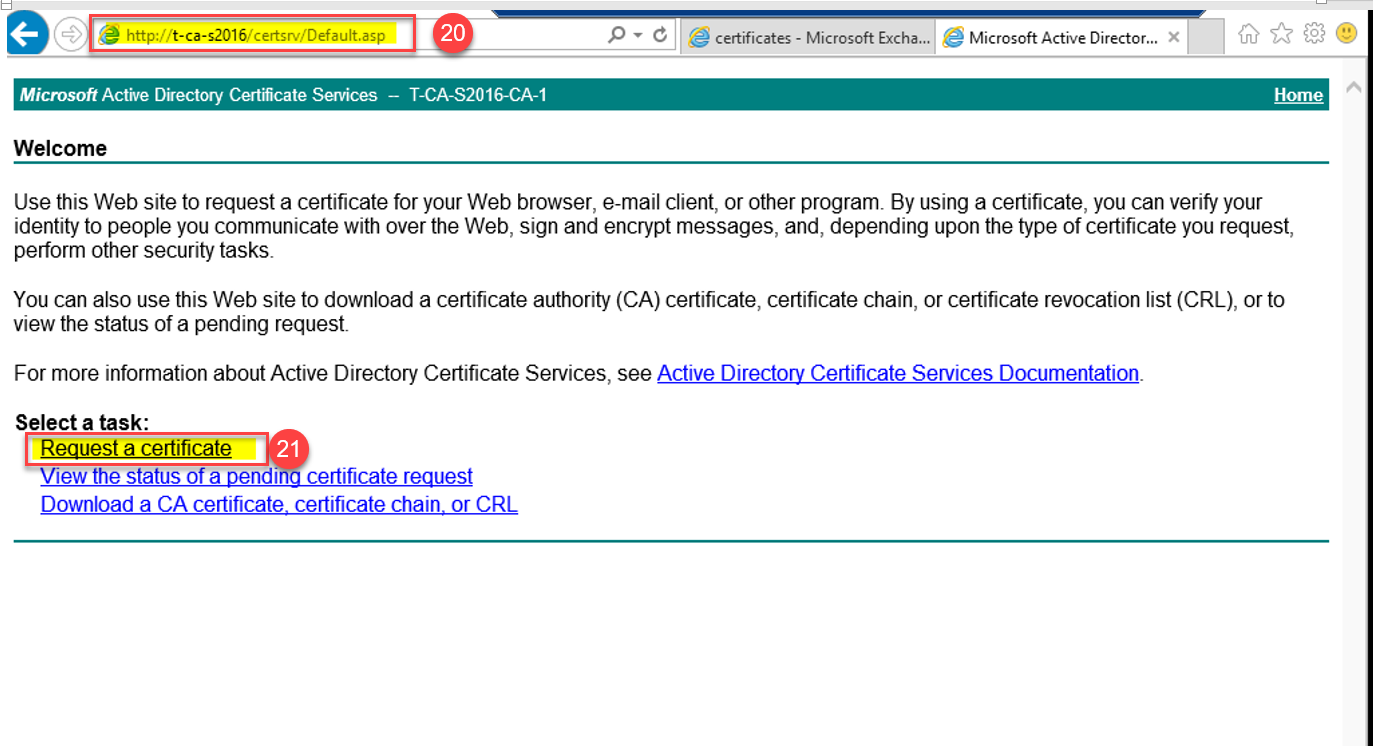
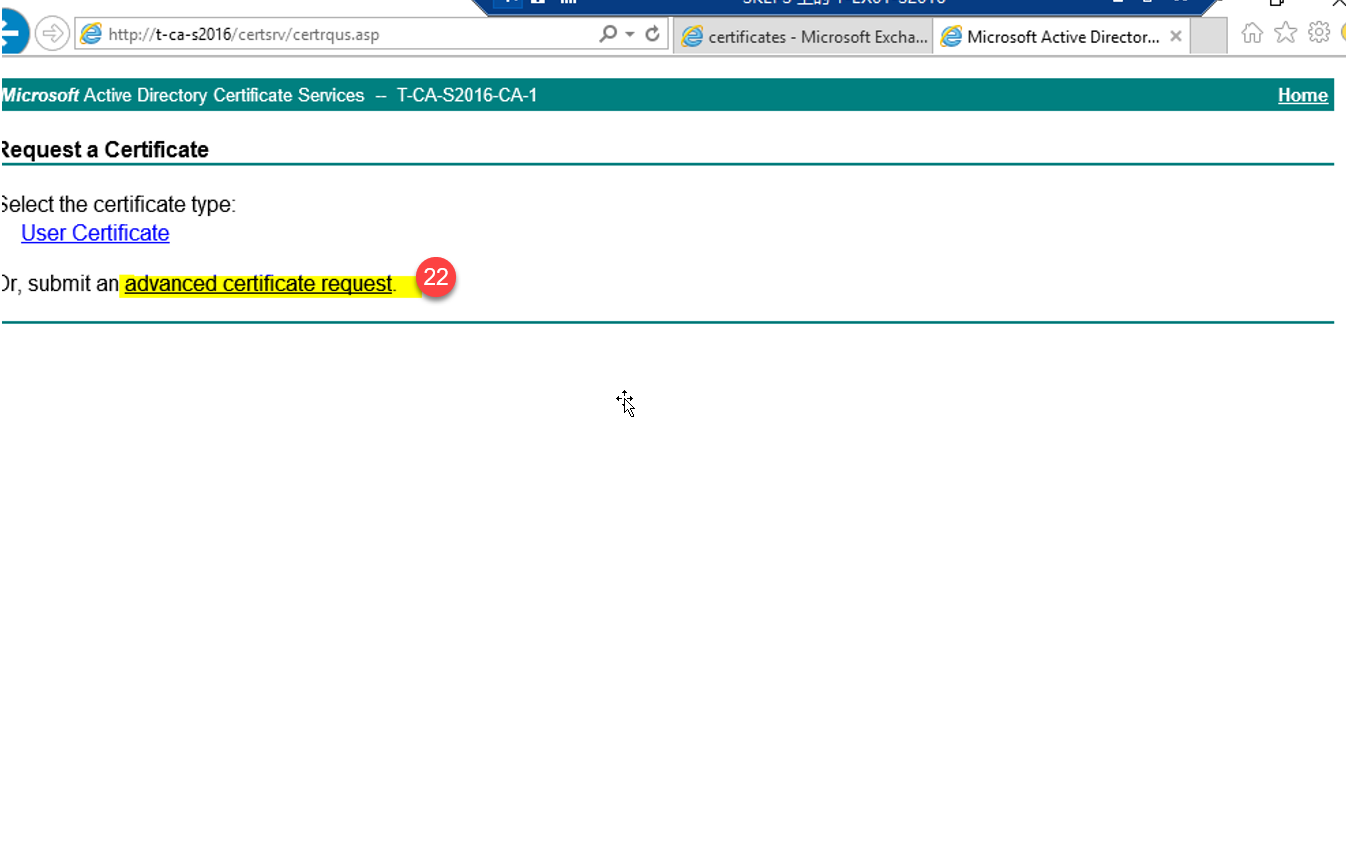
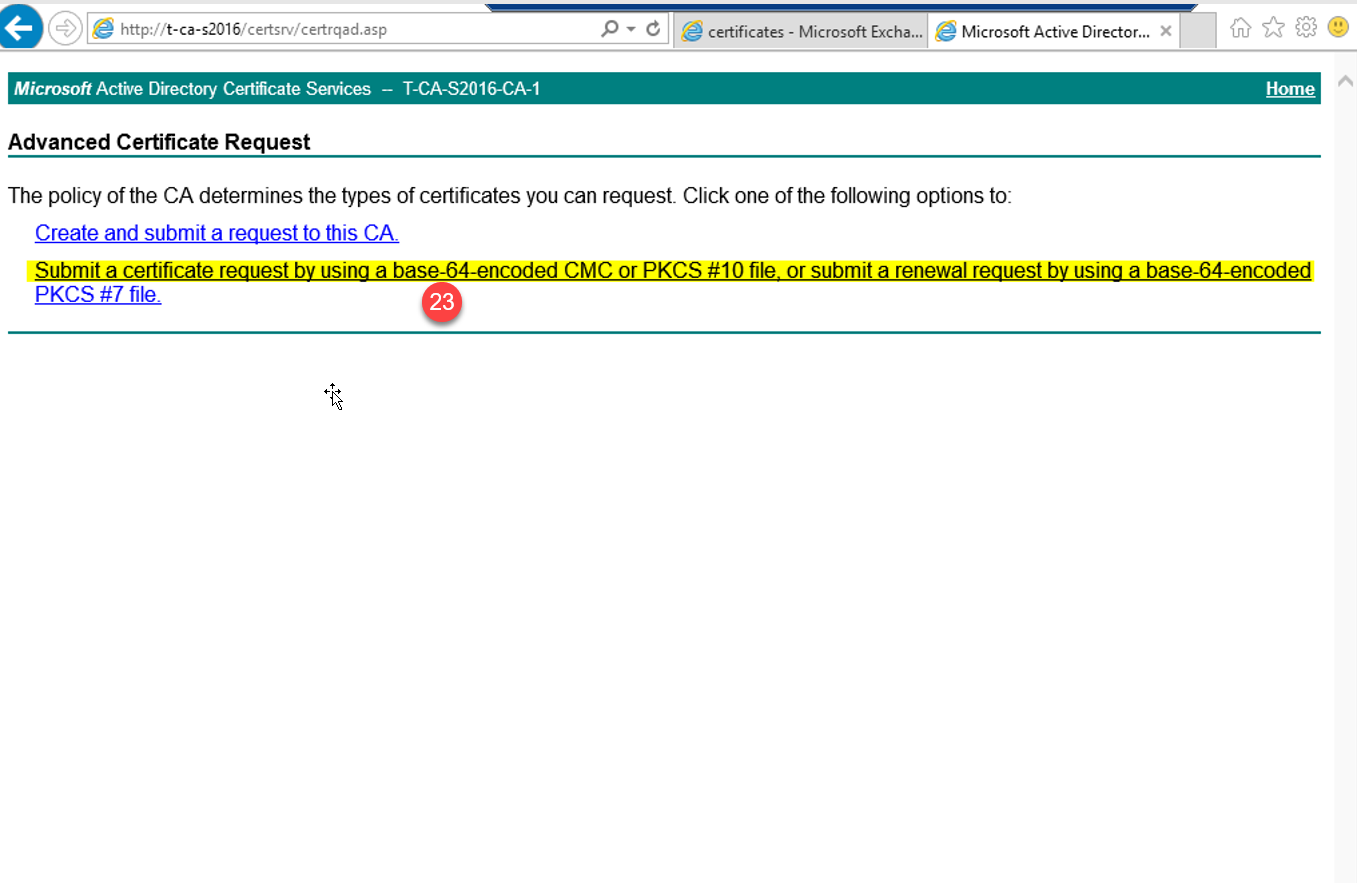 ==注意证书请求24步那里的数据是用Notepad打开刚才CertReq.req 的文件,拷贝过来的==
==注意证书请求24步那里的数据是用Notepad打开刚才CertReq.req 的文件,拷贝过来的== 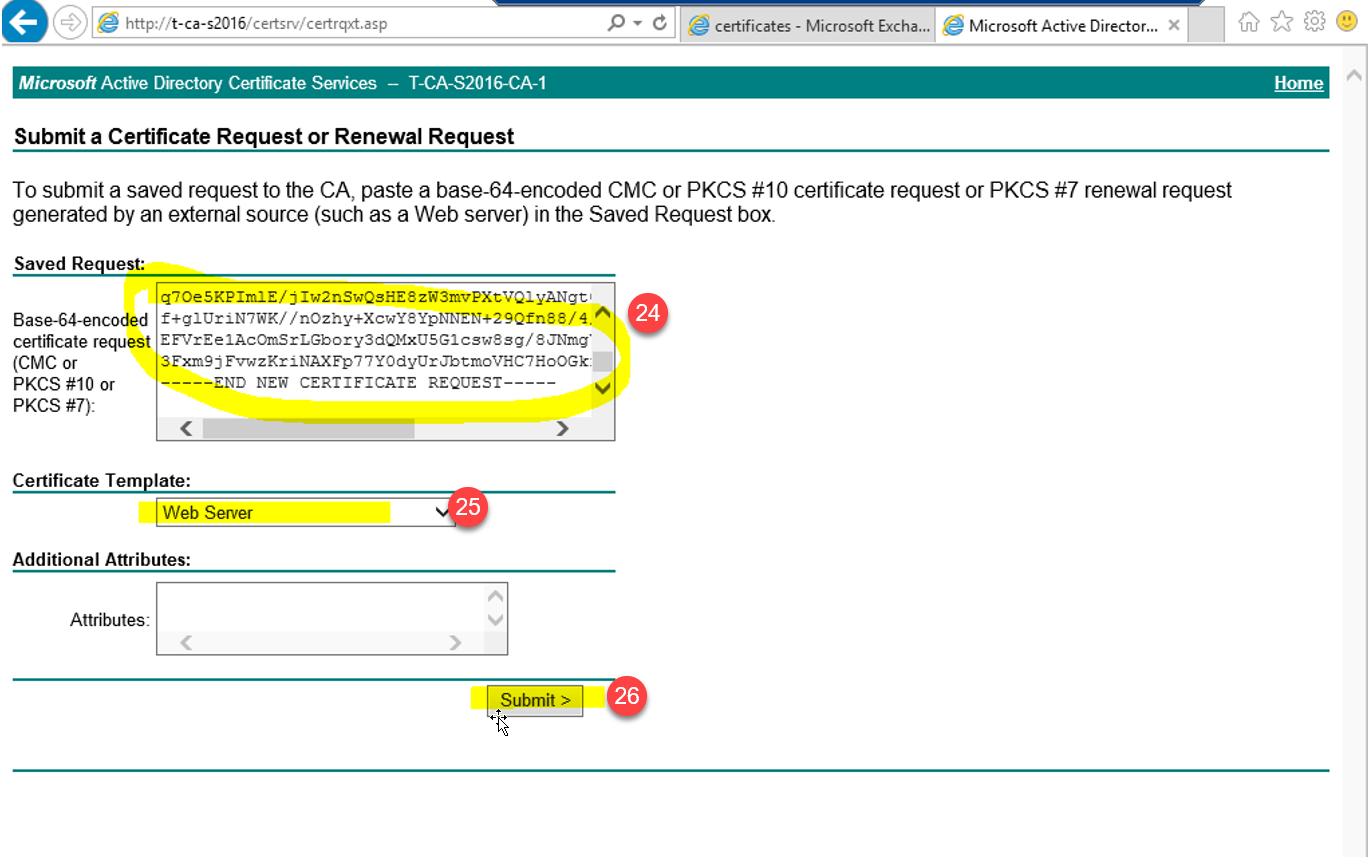 ==下载并保存证书==
==下载并保存证书== 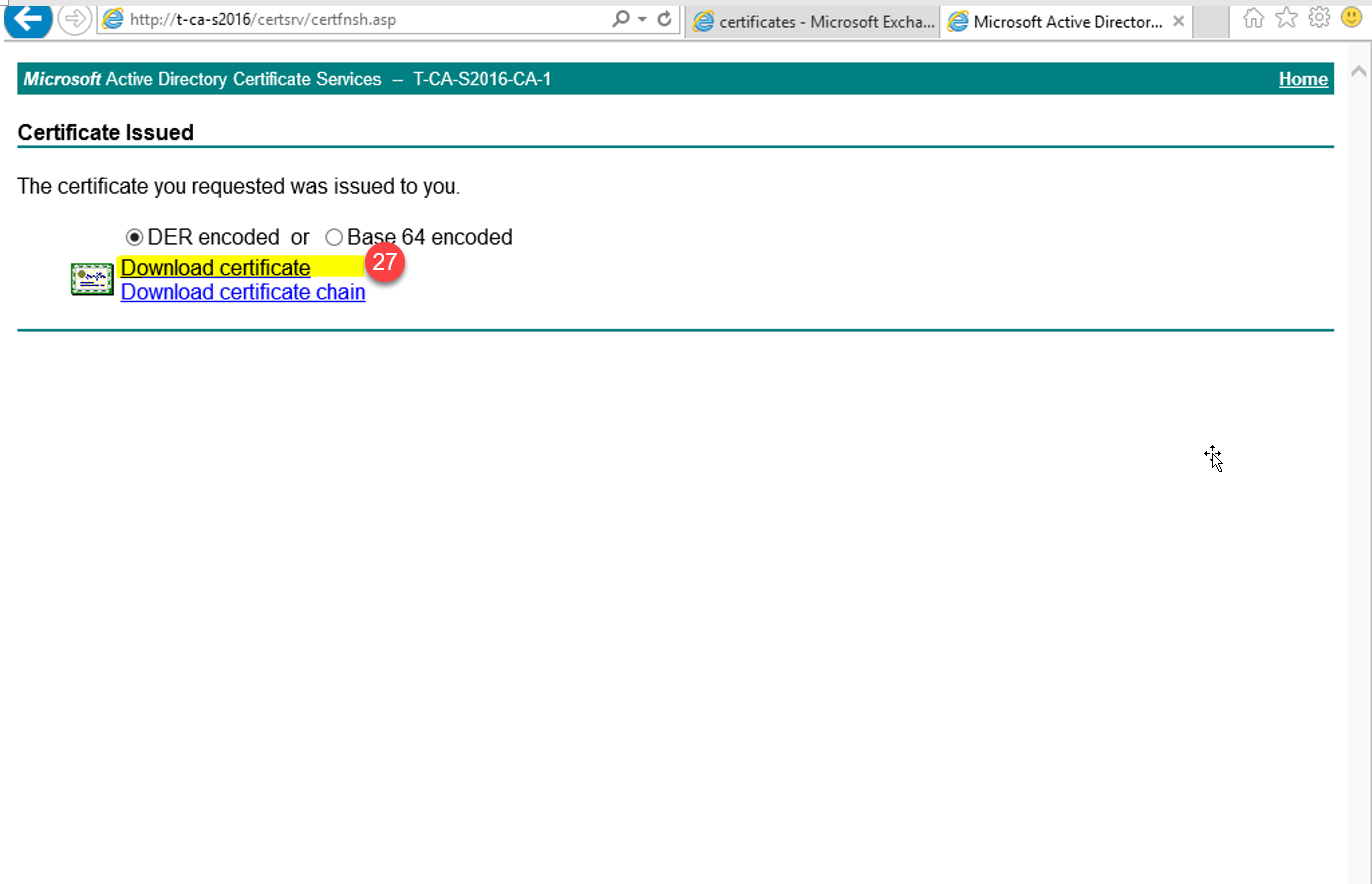
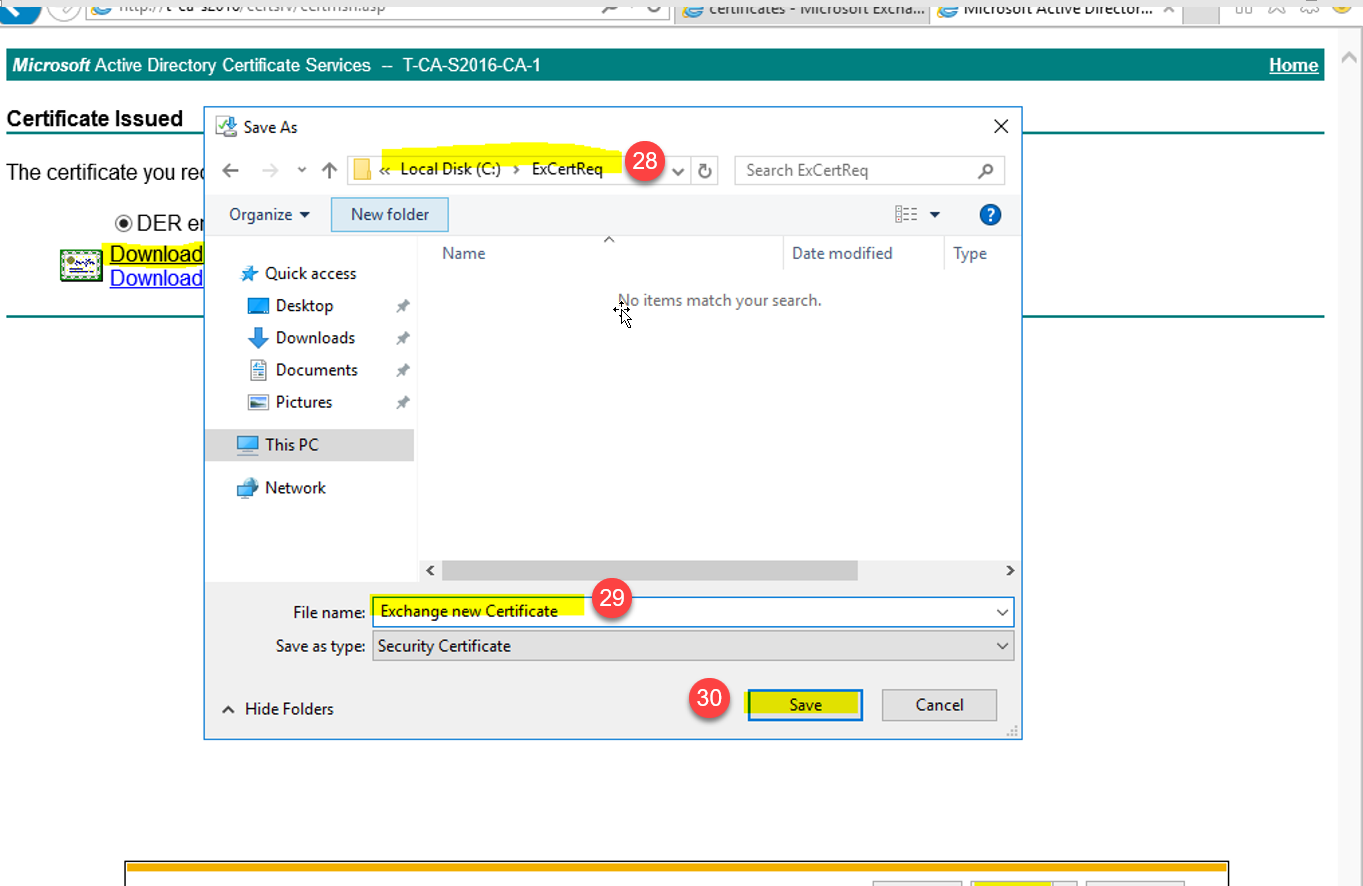
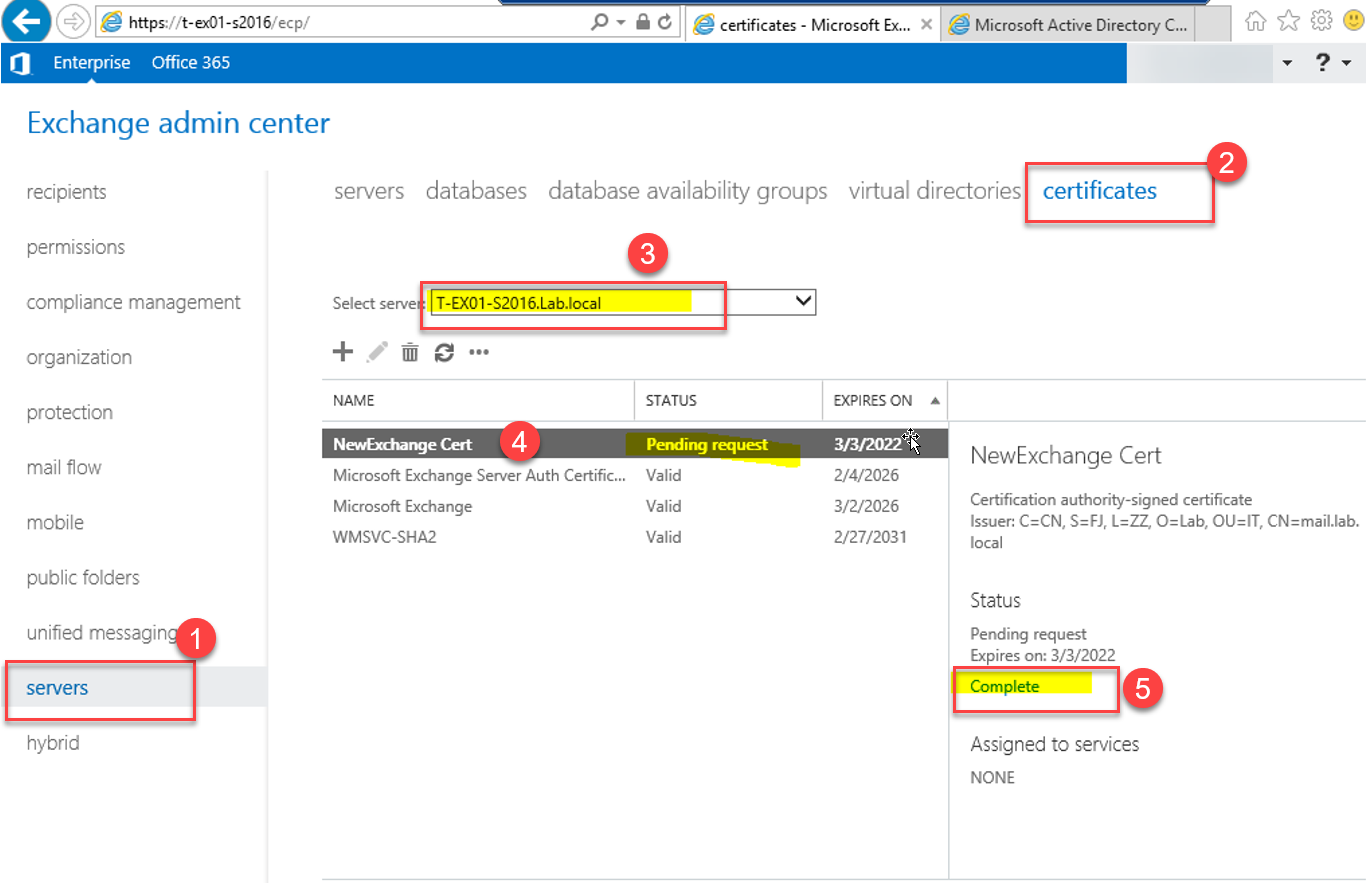 ==注意证书必须是刚才下载保存的证书,而且必须带上后缀.cer==
==注意证书必须是刚才下载保存的证书,而且必须带上后缀.cer== 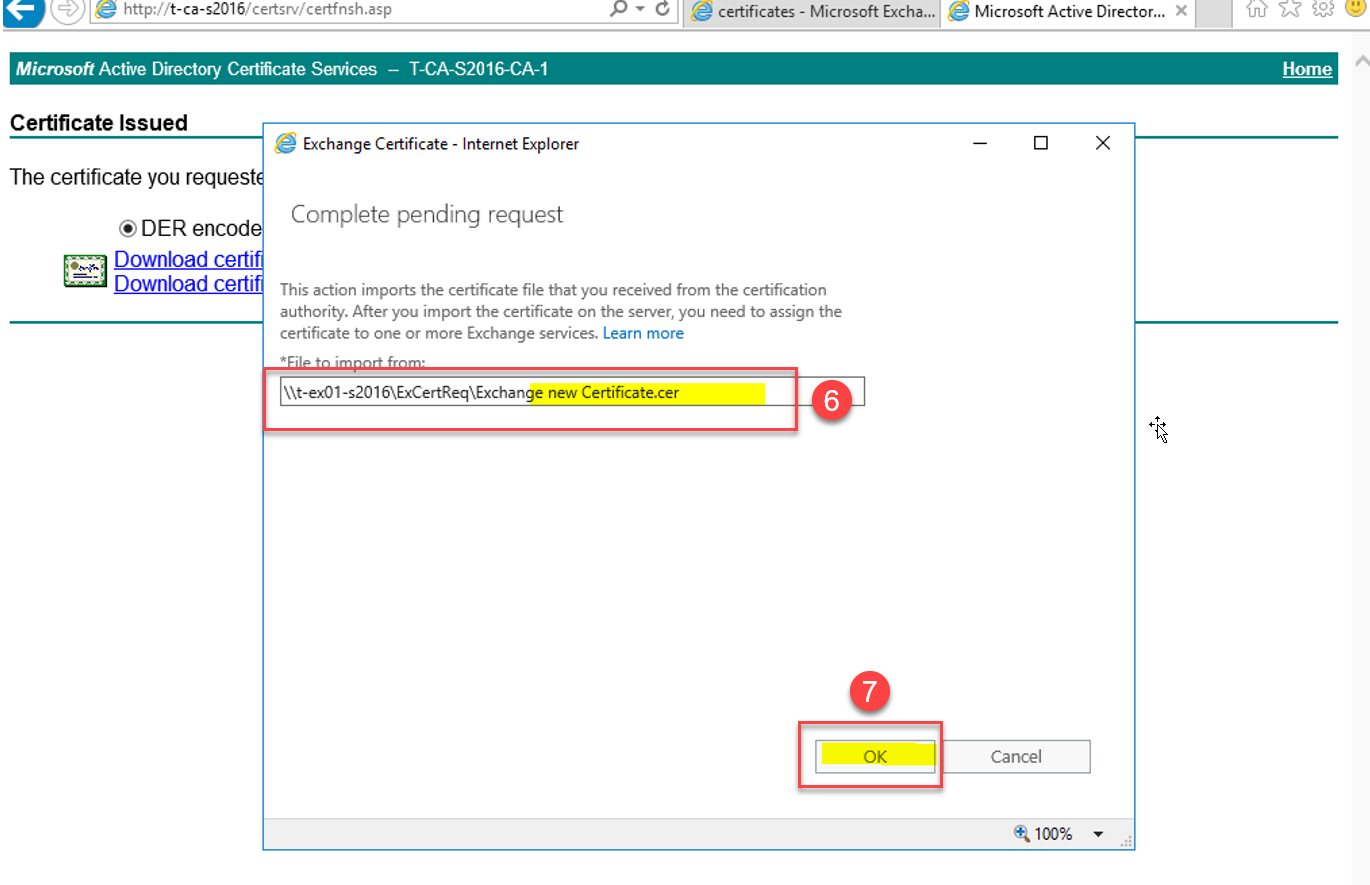 ==接下来为证书指定服务==
==接下来为证书指定服务== 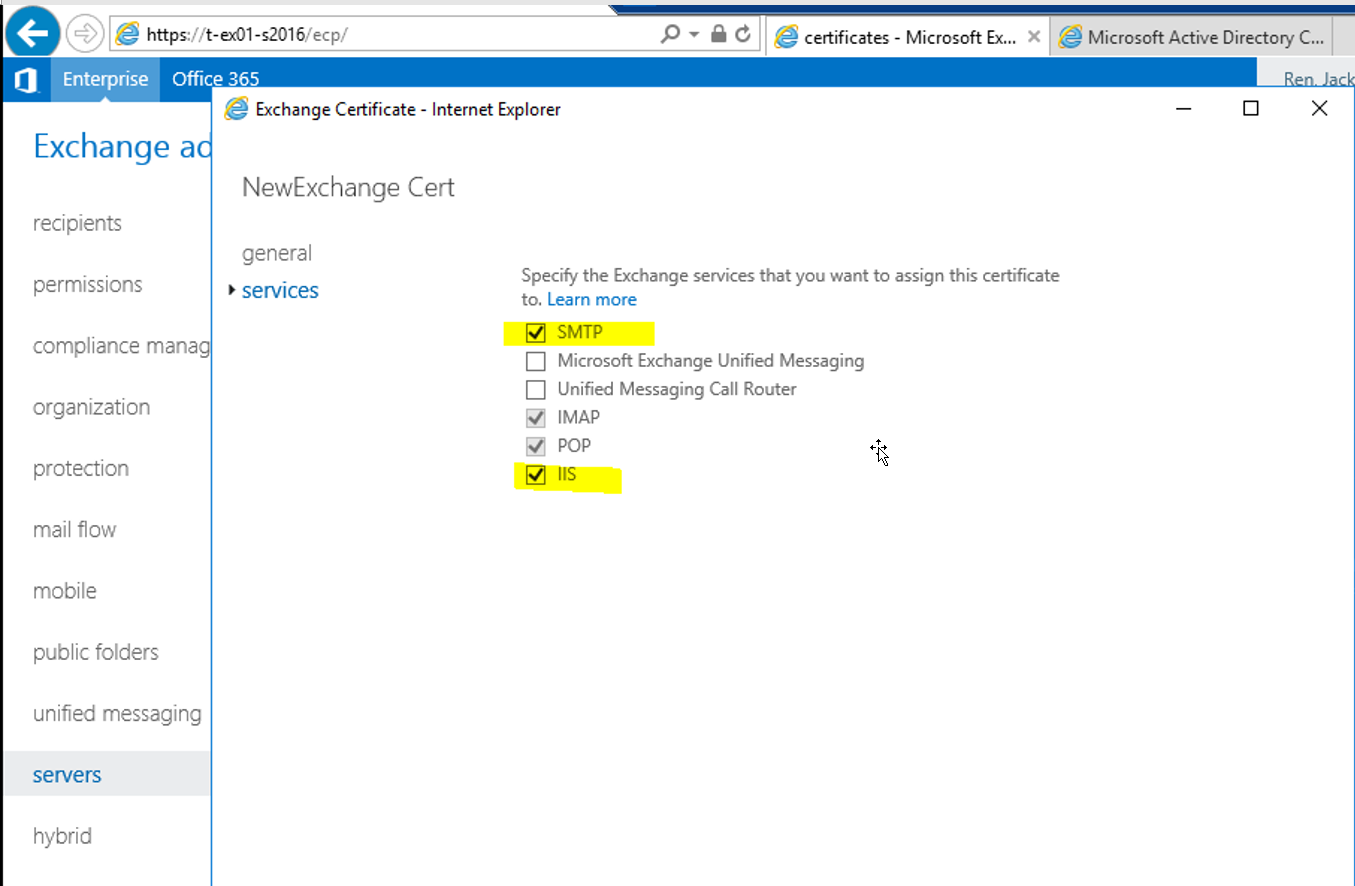 会有一个警告提醒,直接点击Yes 覆盖当前证书也就是我们安装Exchange 2016的时候自签名证书
会有一个警告提醒,直接点击Yes 覆盖当前证书也就是我们安装Exchange 2016的时候自签名证书 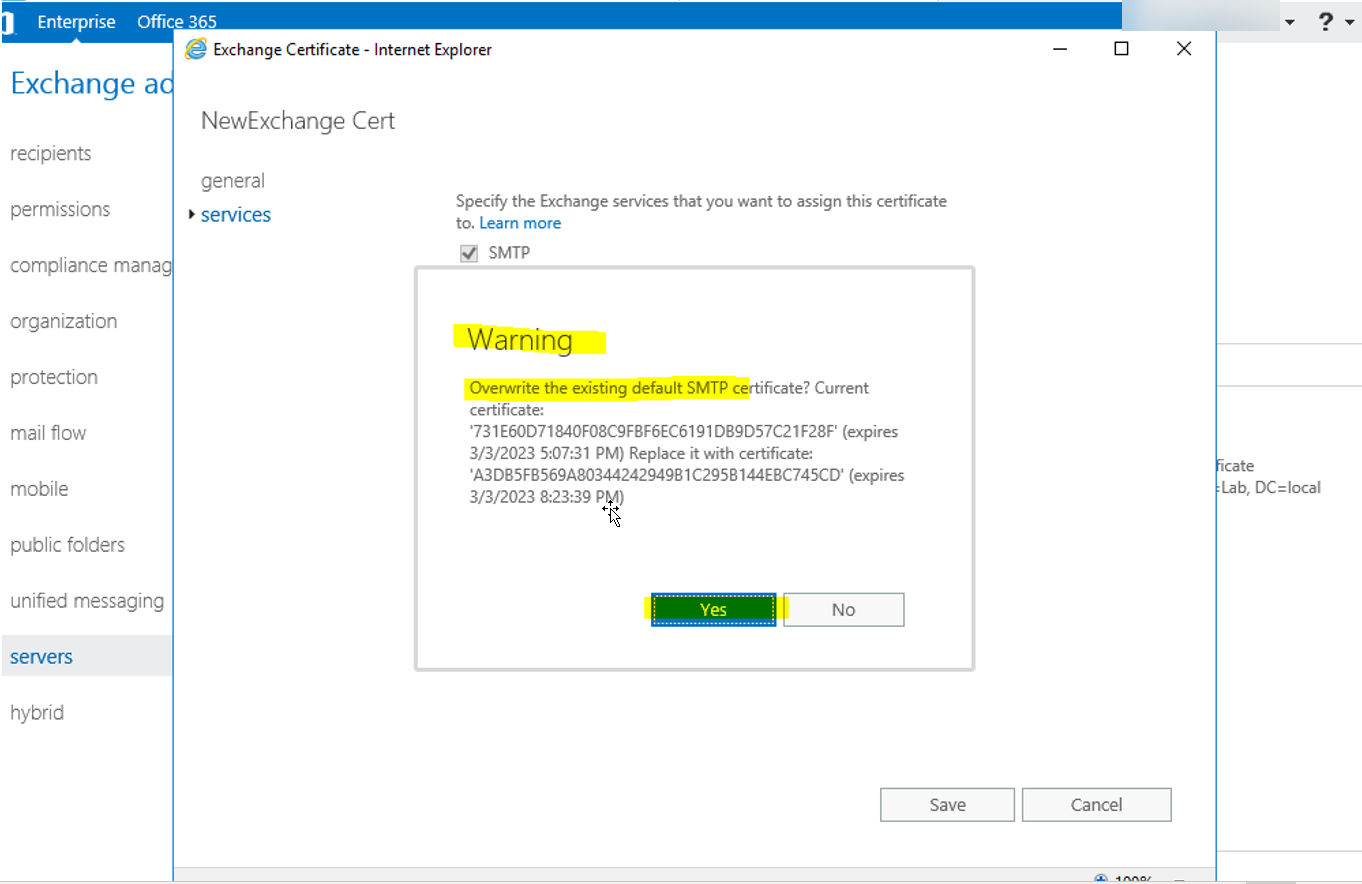 ==现在先Ping 下服务器地址,然后再访问 https://mail.lab.local/ecp 和 https://mail.lab.local/owa 此时可以看到已经可以成功访问自定应的域名了,接下来我们要做的是创建邮箱账号,测试邮件收发==
==现在先Ping 下服务器地址,然后再访问 https://mail.lab.local/ecp 和 https://mail.lab.local/owa 此时可以看到已经可以成功访问自定应的域名了,接下来我们要做的是创建邮箱账号,测试邮件收发==